Lenovo ThinkCentre 0804, ThinkCentre 0809, ThinkCentre 0811, ThinkCentre 0822, ThinkCentre 0825 User guide [zc]
...
ThinkCentre
用户指南
机器类型:0804、0809、0811、0822、0825、0828、0830、0833、
0837、0843、0845、0847和0849
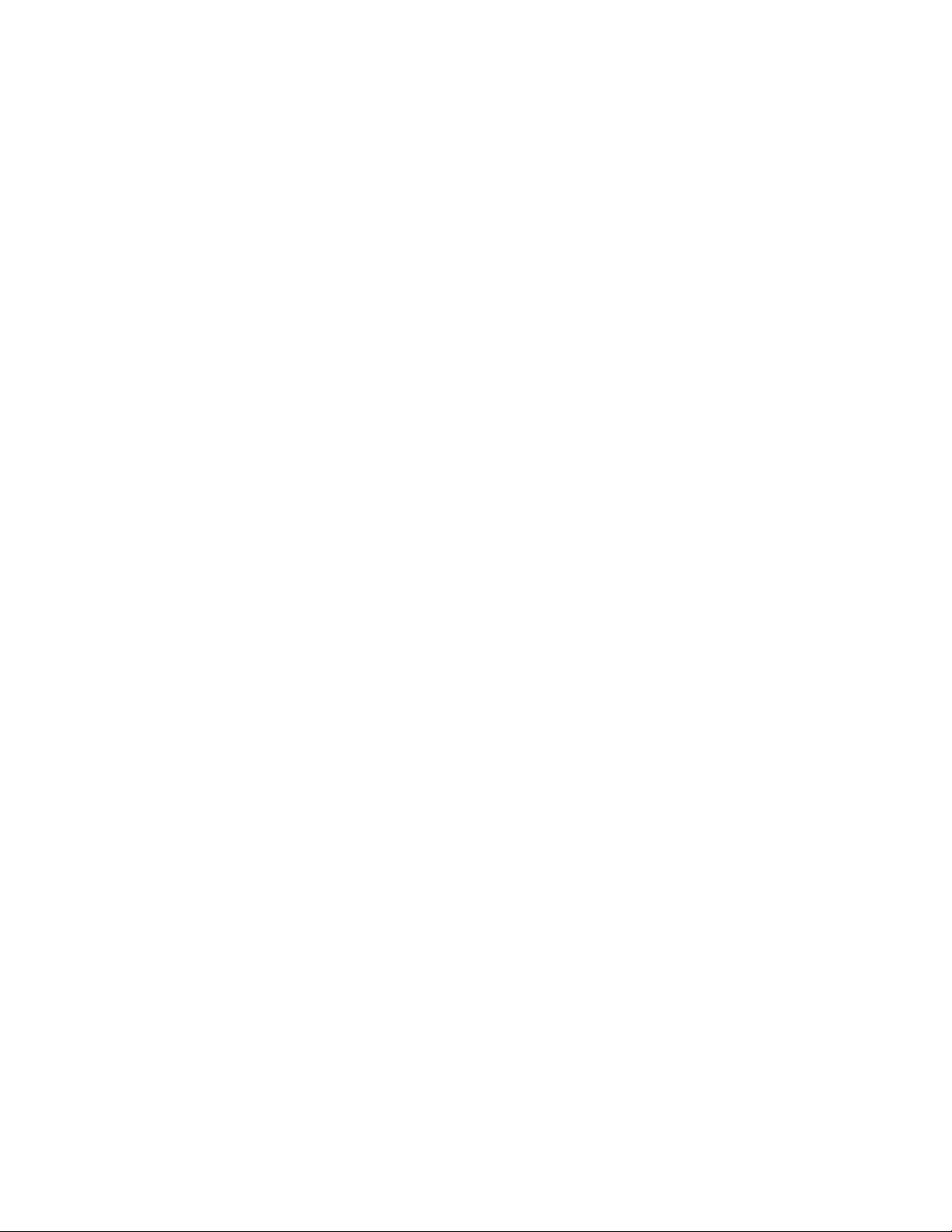
注 注注: ::在使用本资料及其支持的产品之前,请务必先阅读和了解《
附录A“声明”。
ThinkCentre 安 全 和 保 修 指 南
》以及第65页
版
(2011
年
第 第第二 二二版 版
©Copyright Copyright
有限权利声明:如果数据或软件依照通用服务管理(GSA)合同提供,则其使用、复制或披露将受到GS-35F-05925号合
同的约束。
(2011 (2011
Copyright
Lenovo
Lenovo Lenovo
)
年 年
9 99月 月月) )
2010,
2011.
2010, 2010,
2011. 2011.
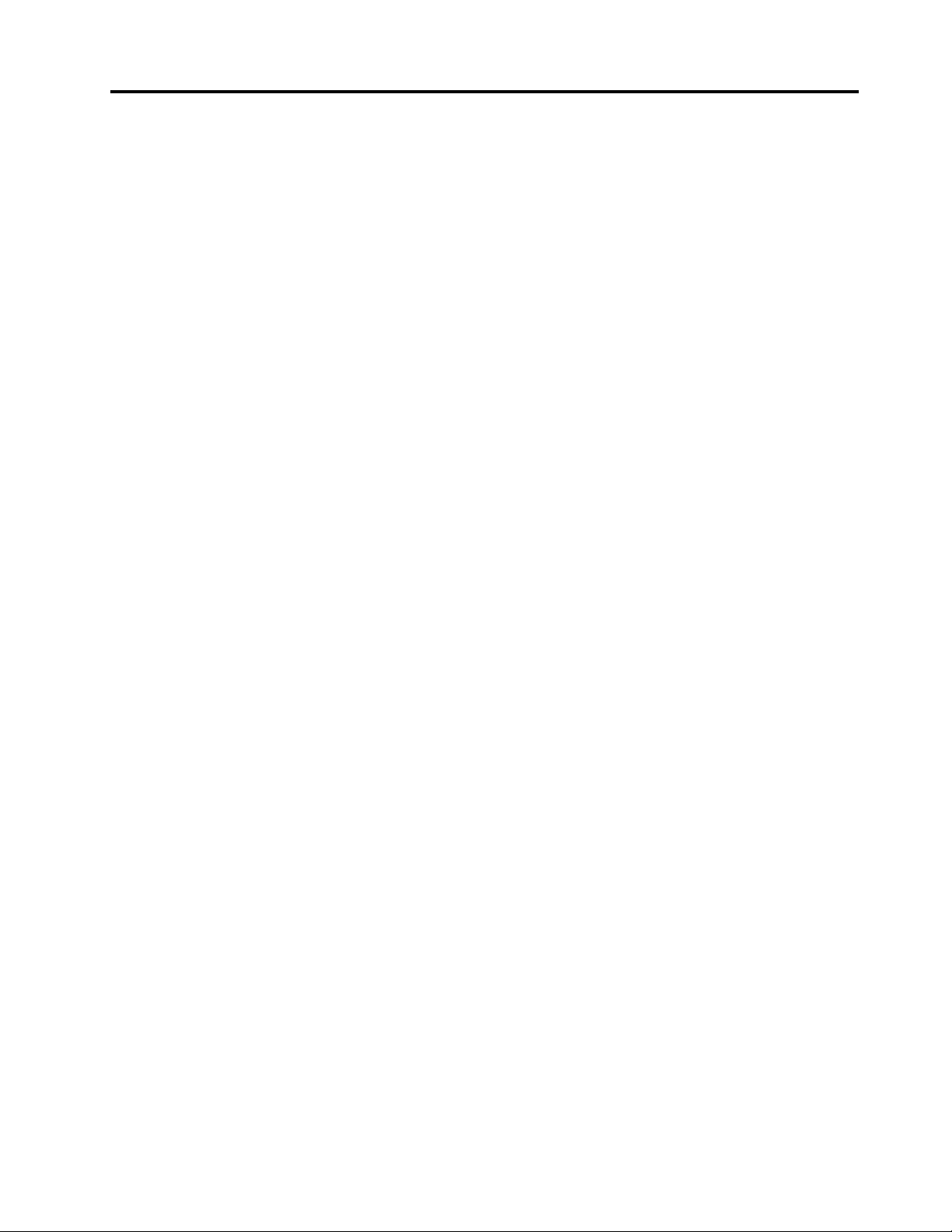
目录
重
要
安
全
信
重 重
要 要
安 安
第
章
第 第
1 11章 章
功能部件..................1
规格....................3
软件概述..................4
Windows操作系统随附的软件........4
位置....................5
找到计算机正面的接口、控件和指示灯....5
找到计算机背面的接口和部件........6
找到组件................8
找到主板上的部件............8
找到内置驱动器.............9
第
章
第 第
2 22章 章
操作静电敏感设备.............11
安装或更换硬件..............11
安装外部选件.............11
卸下计算机外盖............11
卸下和重新安装前挡板.........12
操作主板组件和驱动器.........13
安装或更换PCI卡...........15
安装或更换内存条...........17
更换电池...............19
更换散热器和风扇组合件........20
更换微处理器.............23
更换电源组合件............26
更换光盘驱动器............30
更换硬盘驱动器............33
更换正面风扇组合件..........36
更换USB键盘或鼠标..........38
完成部件更换.............39
获取设备驱动程序.............40
基本安全功能...............40
集成钢缆锁..............40
挂锁.................42
密码保护...............42
擦除丢失或遗忘的密码(清除CMOS)...42
第
章
第 第
3 33章 章
制作和使用恢复盘.............45
制作恢复盘..............45
使用恢复盘..............45
执行备份和恢复操作............46
执行备份操作.............47
执行恢复操作.............47
使用RescueandRecovery工作空间......47
息
全 全
信 信
息 息
. ... ... ... ... ... ... ... ... ... ... ... ... .
产
品
概
产 产
安
安 安
恢
恢 恢
述
品 品
概 概
述 述
. ... ... ... ... ... ... ... ... ... ... ... ... ..1 1
装
或
更
换
硬
装 装
或 或
更 更
复
信
息
复 复
信 信
息 息
件
换 换
硬 硬
件 件
. ... ... ... ... ... ... ... ..11 11
. ... ... ... ... ... ... ... ... ... ... ... ..45 45
.
iii
iii iii
1
11
45
制作和使用挽救介质............48
制作挽救介质.............48
使用挽救介质.............49
安装或重新安装设备驱动程序........49
解决恢复问题...............49
第
章
使
用
第 第
4 44章 章
启动SetupUtility程序............51
查看或更改设置..............51
使用密码.................51
密码注意事项.............51
开机密码...............52
管理员密码..............52
设置、更改或删除密码.........52
启用或禁用设备..............52
选择启动设备...............53
选择临时启动设备...........53
查看或更改启动设备顺序........53
退出SetupUtility程序............53
第
章
第 第
5 55章 章
使用系统程序...............55
从光盘更新BIOS.............55
从操作系统更新BIOS............56
从POST和BIOS更新失败中恢复.......56
第
章
第 第
6 66章 章
基本故障诊断...............57
诊断程序.................57
LenovoThinkVantageToolbox.......58
PC-DoctorforRescueandRecovery.....58
PC-DoctorforDOS...........58
清洁光电鼠标...............59
第
章
第 第
7 77章 章
信息资源.................61
OnlineBooks文件夹...........61
LenovoThinkVantageTools........61
ThinkVantageProductivityCenter......62
LenovoWelcome............62
AccessHelp..............62
安全和保修..............62
LenovoWeb站点
(http://www.lenovo.com).......62
Lenovo支持Web站点..........63
帮助和服务................63
使用文档和诊断程序..........63
Setup
使 使
用 用
Setup Setup
更
新
系
更 更
新 新
系 系
故
障
诊
故 故
障 障
诊 诊
获
取
信
获 获
取 取
信 信
Utility
Utility Utility
统
程
序
统 统
程 程
序 序
断
和
诊
断 断
和 和
诊 诊
息
、
帮
息 息
、 、
帮 帮
程
序
程 程
序 序
. ... ... ... ... ..51 51
. ... ... ... ... ... ... ... ... ..55 55
断
程
序
断 断
程 程
序 序
. ... ... ... ... ... ..57 57
助
和
服
助 助
务
和 和
服 服
务 务
. ... ... ... ... ..61 61
51
55
57
61
©CopyrightLenovo2010,2011
i
i i
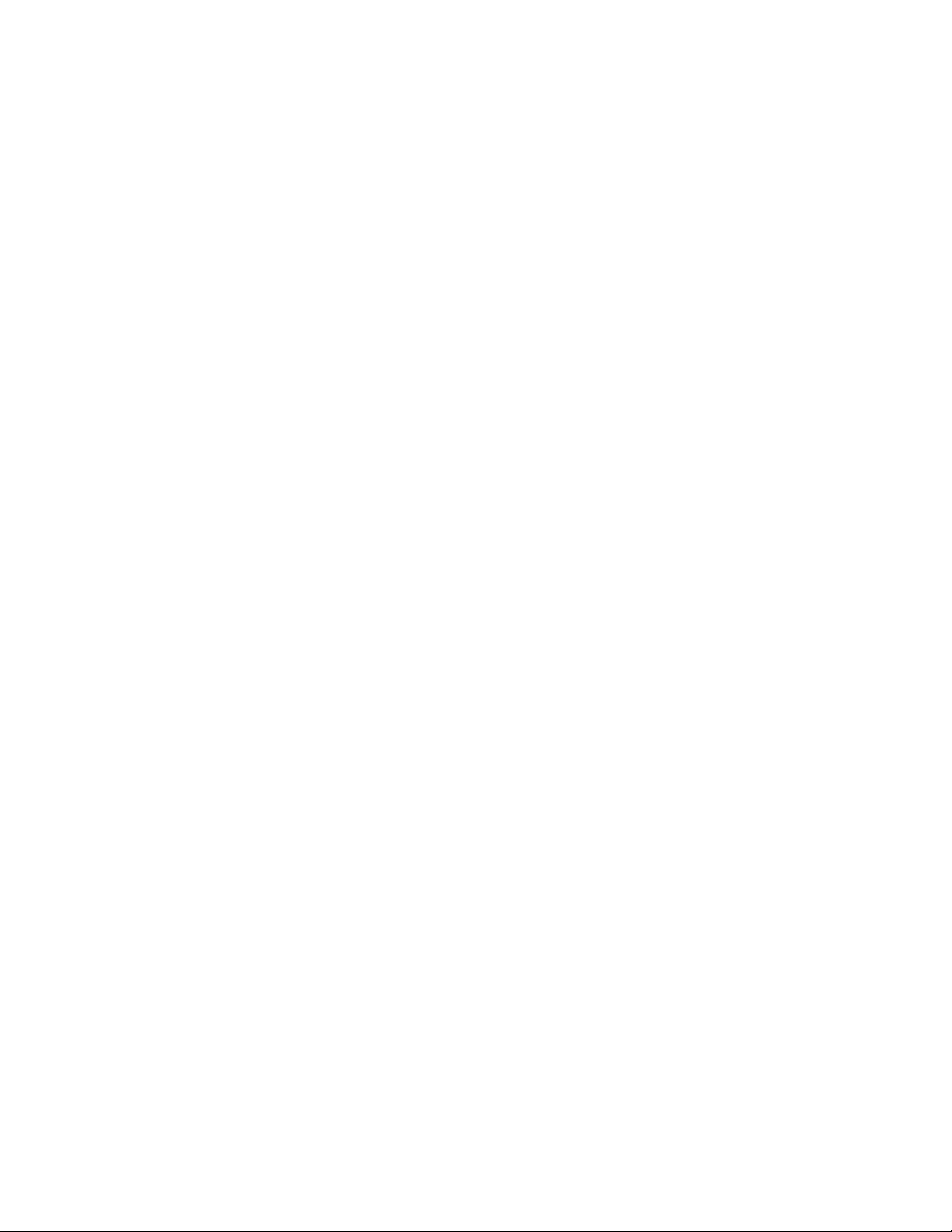
请求服务...............63
使用其他服务.............64
购买附加服务.............64
附
录
声
附 附
录 录
电视输出声明...............65
欧洲一致性CE标志............65
明
A AA声 声
明 明
. ... ... ... ... ... ... ... ... ... ... ... ... ... ..65 65
商标...................66
其他法规信息...............66
巴西的回收信息..............66
65
台湾的电池回收信息............66
欧盟的电池回收信息............67
索
引
索 索
引 引
. ... ... ... ... ... ... ... ... ... ... ... ... ... ... ... ... ... ..69 69
69
ii
ii ii
ThinkCentre用户指南
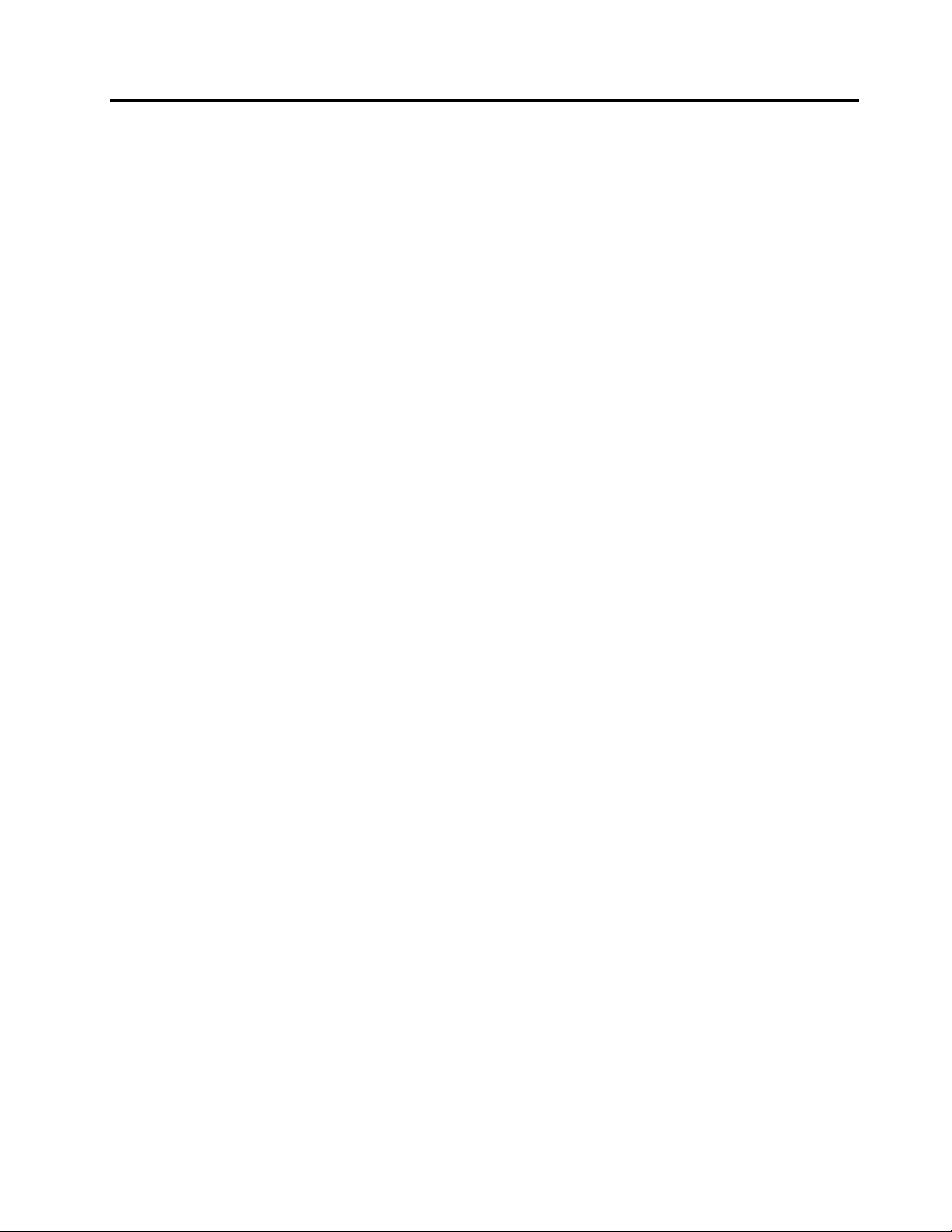
重要安全信息
:
警 警警告 告告: :
使
用
本
手
使 使
用 用
ThinkCentre
《 《《ThinkCentre ThinkCentre
。
险 险险。 。
册
本 本
手 手
册 册
前 前前, ,
,
请 请请务 务
安 安安全 全全和 和和保 保
务
必
阅
读
和
了
解
所
有
与
本
产
相
关
的
安
全
信
息
。
必 必
阅 阅
读 读
和 和
了 了
解 解
所 所
有 有
与 与
本 本
产 产
品 品品相 相
关 关
的 的
安 安
全 全
信 信
保
修
修 修
指 指指南 南南》 》
》
中 中中的 的的安 安
安
全 全全信 信信息 息息。 。。阅 阅阅读 读读和 和和了 了了解 解解这 这
这
请
息 息
。 。
请 请
些
些 些
安 安安全 全全信 信信息 息息可 可可降 降降低 低低人 人人身 身身伤 伤伤害 害害和 和和产 产产品 品品损 损损坏 坏
参 参参阅 阅阅本 本
本
节
的
信
息
和
本
产
品
随
附
节 节
中 中中的 的
信 信
息 息
和 和
本 本
产 产
品 品
的
随 随
附 附
的 的
坏
的
风
的 的
风 风
如果没有这份《ThinkCentre安全和保修指南》,可从Lenovo
取可移植文档格式(PDF)版本。Lenovo支持Web站点还提供其他语言的《ThinkCentre安全和保修指
南》和本《ThinkCentre用户指南》。
®
支持Web站点http://support.lenovo.com获
©CopyrightLenovo2010,2011
iii
iii iii
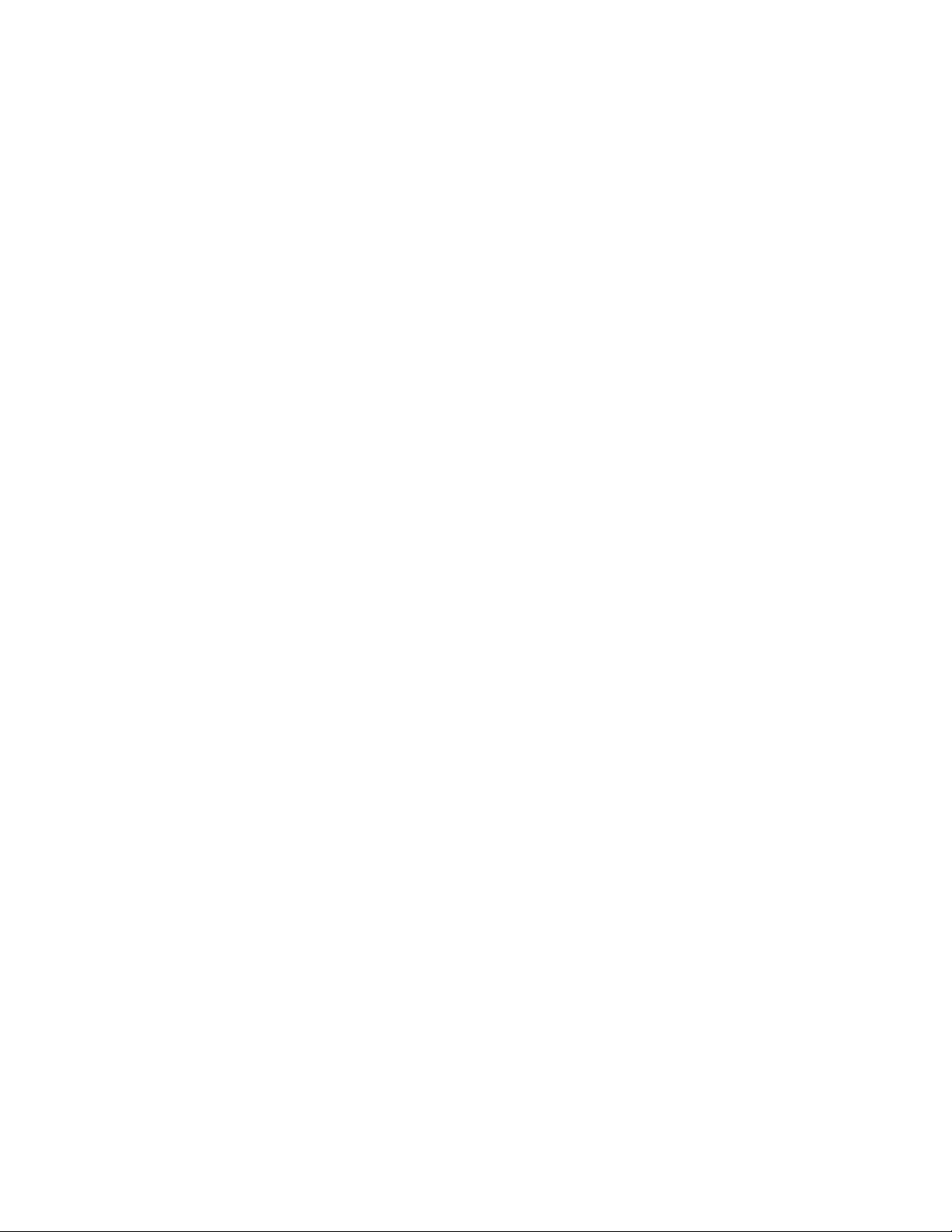
iv
iv iv
ThinkCentre用户指南
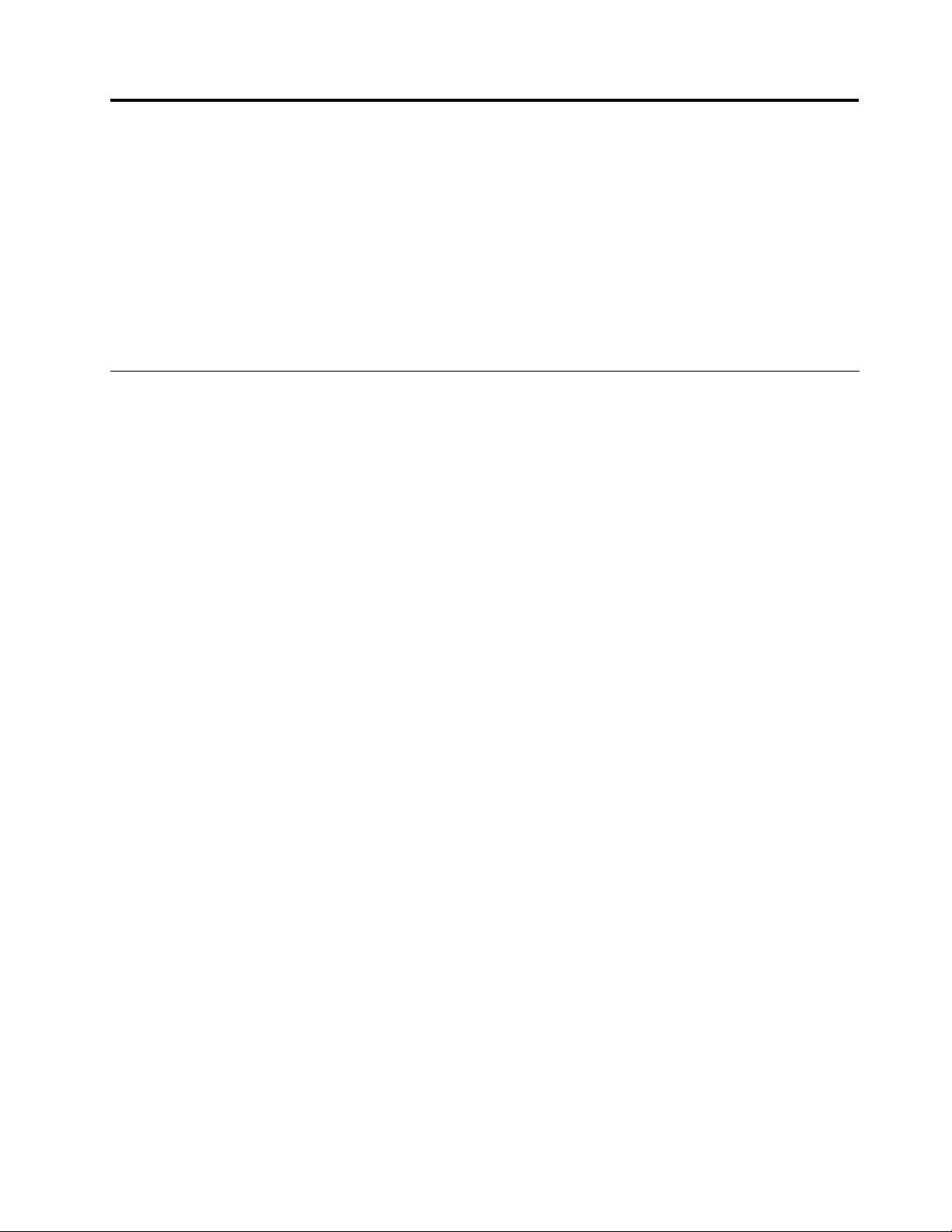
第1章产品概述
本章提供有关计算机功能、规格、预装的软件程序以及接口、组件、主板上各部件和内置驱动器位置的信息。
本章包含以下主题:
•第1页“功能部件”:本部分介绍了计算机功能部件。
•第3页“规格”:本部分列出了计算机的物理规格。
•第4页“软件概述”:本部分介绍了随计算机一起提供的软件程序。
•第5
功能部件
本节提供有关计算机功能的信息。
系统信息
以下信息涵盖了多种机型。欲了解特定机型的信息,请使用SetupUtility程序。请参阅第51页第4章“使
用SetupUtility程序”。
微 微微处 处处理 理
计算机随附以下微处理器之一(内置高速缓存大小随机型而异):
•Intel
•IntelCore™2微处理器
•IntelPentium
页“位置”:本部分提供的信息可帮助您找到主板上的计算机接口、组件和部件,以及内置驱动器。
理
器
器 器
®
Celeron
®
®
微处理器
微处理器
存
条
内 内内存 存
条 条
•最多支持两个双倍数据率3双列直插式内存条(DDR3DIMM)
置
驱
动
内 内内置 置
器
驱 驱
动 动
器 器
•读卡器(适用于某些型号)
•光盘驱动器
•SATA硬盘驱动器
频
子
系
视 视视频 频
统
子 子
系 系
统 统
•通过视频图形阵列(VGA)接口发挥作用的集成显卡
•主板上用于独立显卡的PCI(外围组件互连)Expressx16显卡插槽
频
子
系
音 音音频 频
统
子 子
系 系
统 统
•集成的高清晰(HD)音频
•前面板上的耳机接口和麦克风接口
•后面板上的音频输入接口、音频输出接口和麦克风接口
接
连 连连接 接
•10/100/1000Mbps集成以太网控制器
统
管
理
系 系系统 统
管 管
©CopyrightLenovo2010,2011
能
理 理
功 功功能 能
1
1 1
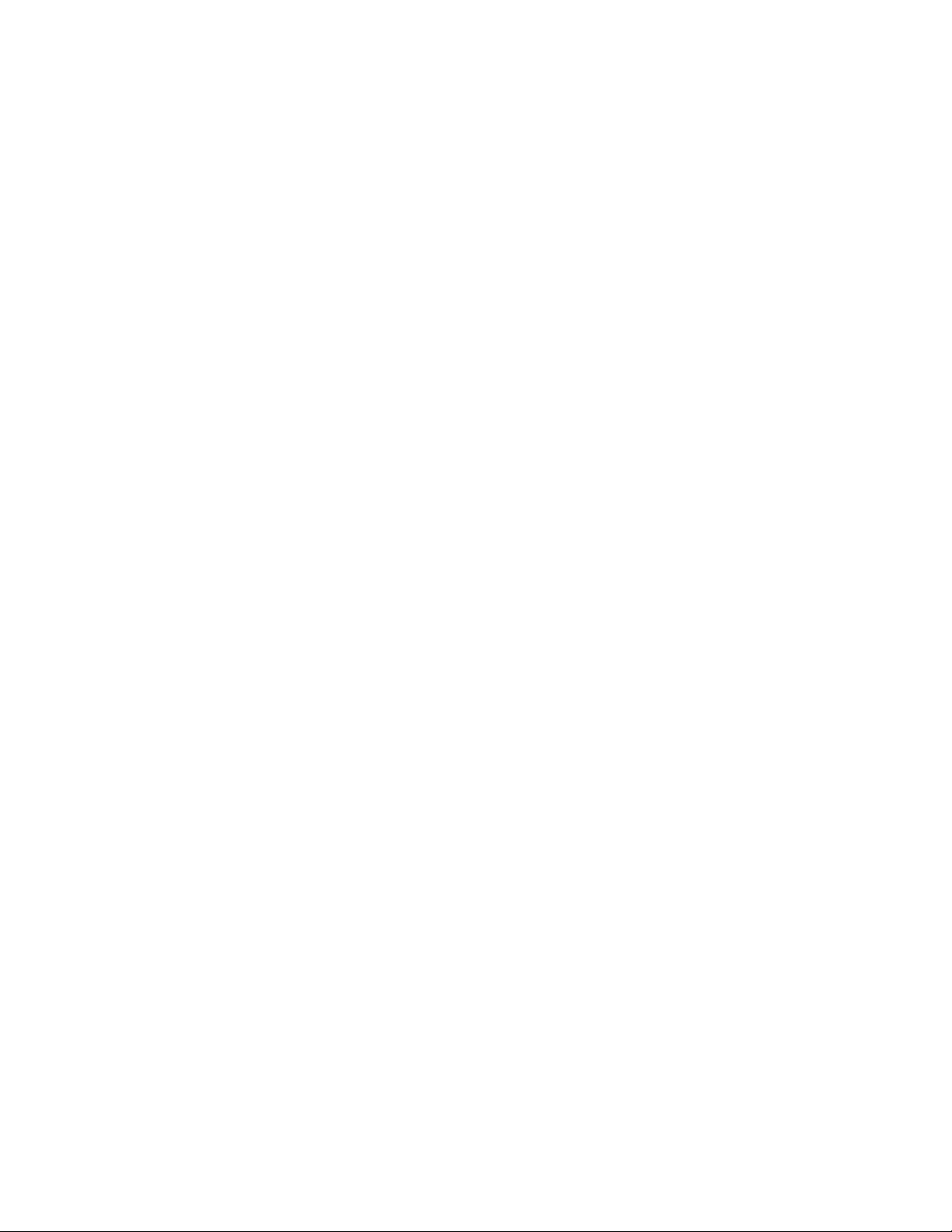
•存储开机自检(POST)硬件测试结果的功能
•高级配置和电源接口(ACPI)
•自动加电启动
•桌面管理界面(DMI)
•Intel可信执行技术(TXT)
•预引导执行环境(PXE)
•系统管理(SM)基本输入/输出系统(BIOS)和SM软件
•WakeonLAN(WOL)
•WindowsManagementInstrumentation(WMI)(WMI是Windows操作系统上用于管理数据和操作的基础
结构。)
入
输
出
输 输输入 入
(I/O)
/ //输 输
出 出
(I/O) (I/O)
能
部
功 功功能 能
件
部 部
件 件
•9引脚串口(一个标配,一个选配)
•以太网接口
•6个通用串行总线(USB)接口(前面板上2个USB接口,后面板上4个USB接口)
•后面板上的3个音频接口(音频输入接口、音频输出接口和麦克风接口)
•前面板上2个音频接口(耳机接口和麦克风接口)
•后面板上VGA显示器接口
有关更多信息,请参阅第5
页“找到计算机正面的接口、控件和指示灯”和第6页“找到计算机背面的接
口和部件”。
扩
展
扩 扩
展 展
•一个硬盘驱动器托架
•一个光盘驱动器托架
•一个PCIExpressx1卡插槽
•1个PCIExpressx16显卡插槽
•1个超薄读卡器驱动器托架
•两个PCI卡插槽
源
电 电电源 源
计算机随附以下电源之一:
•240瓦通用输入电源
全
能
部
安 安安全 全
功 功功能 能
件
部 部
件 件
•开机密码和管理员密码,用于阻止未经授权而使用计算机
•Computrace
•外盖存在感知开关(也称为机箱入侵感应开关,适用于某些型号)
•启用或禁用SATA设备
•启用或禁用串口
•启用或禁用USB接口
•带指纹识别器的键盘(某些型号随附该部件)
•启动顺序控制
•无键盘或鼠标的启动
2
2 2
ThinkCentre用户指南
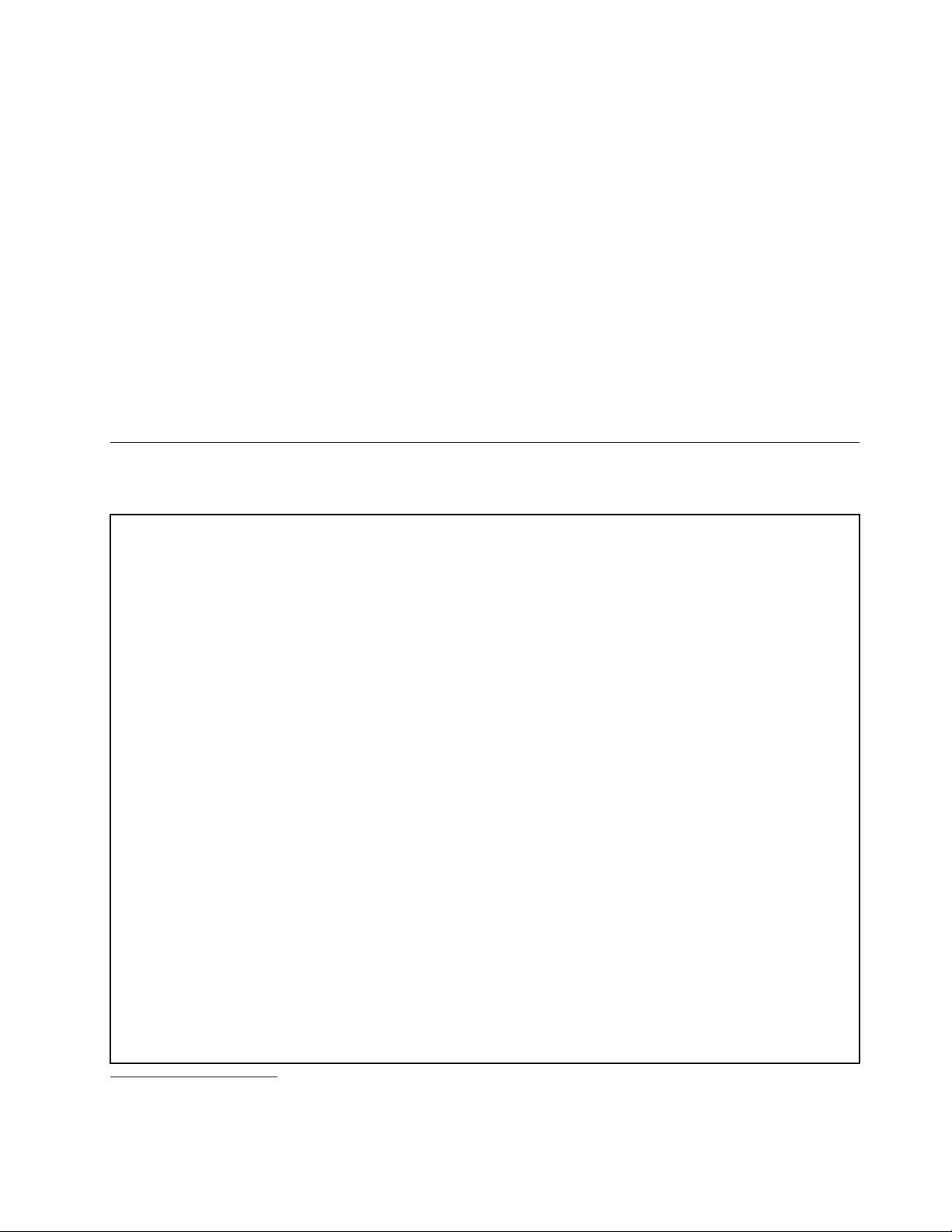
•支持添加集成钢缆锁(Kensington锁。请参阅第40页“集成钢缆锁”,以获取更多信息。)
•支持添加挂锁(请参阅第42页“挂锁”,以获取更多信息)
的
件
预 预预装 装装的 的
软 软软件 件
计算机预装了某些软件程序,可帮助您更轻松、更安全地工作。要了解更多信息,请参阅第4
序
程 程程序 序
页“软件概
述”。
的
作
预 预预装 装装的 的
操 操操作 作
统
系 系系统 统
计算机预装了以下操作系统之一:
•Microsoft
®
Windows
•MicrosoftWindowsVista
®
7
®
•MicrosoftWindowsXPProfessional(在Windows7Professional或WindowsVistaBusiness中以降级权限预装)
进
已 已已进 进
兼
行 行行兼 兼
•Linux
验
容 容容性 性性验 验
®
或
证 证证或 或
测 测测试 试试的 的的操 操操作 作作系 系系统 统
规格
本节列出了计算机的物理规格。
寸
尺 尺尺寸 寸
宽:99毫米(3.9英寸)
高:335毫米(13.19英寸)
长:382毫米(15.04英寸)
量
重 重重量 量
装运时最大重量:6.6千克(14.55磅)
境
环 环环境 境
•气温:
运行时:10°C到35°C(50°F到95°F)
存放:在原始装运包装内为-40°C-60°C(-40°F-140°F)
存放:不带包装时为-10°C-60°C(14°F-140°F)
•湿度:
运行时:20%-80%(不冷凝)
不运行时:20%到90%(不冷凝)
•海拔高度:
运行时:-50-10000英尺(-15.2-3048米)
不运行时:-50-35000英尺(-15.2-10668米)
入
电 电电气 气气输 输输入 入
•输入电压:
–电压下限:
最小:100伏交流电
最大:127伏交流电
1
统
(随机型而异)
1.此处列出的操作系统将在本出版物印刷时进行兼容性验证或测试。本手册出版后,Lenovo可能还会确定其他操作系
统与您的计算机兼容。此列表可能会经常更改。要确定某个操作系统是否经过了兼容性验证或测试,请查看该操作
系统供应商的Web站点。
第1章.产品概述3 3
3
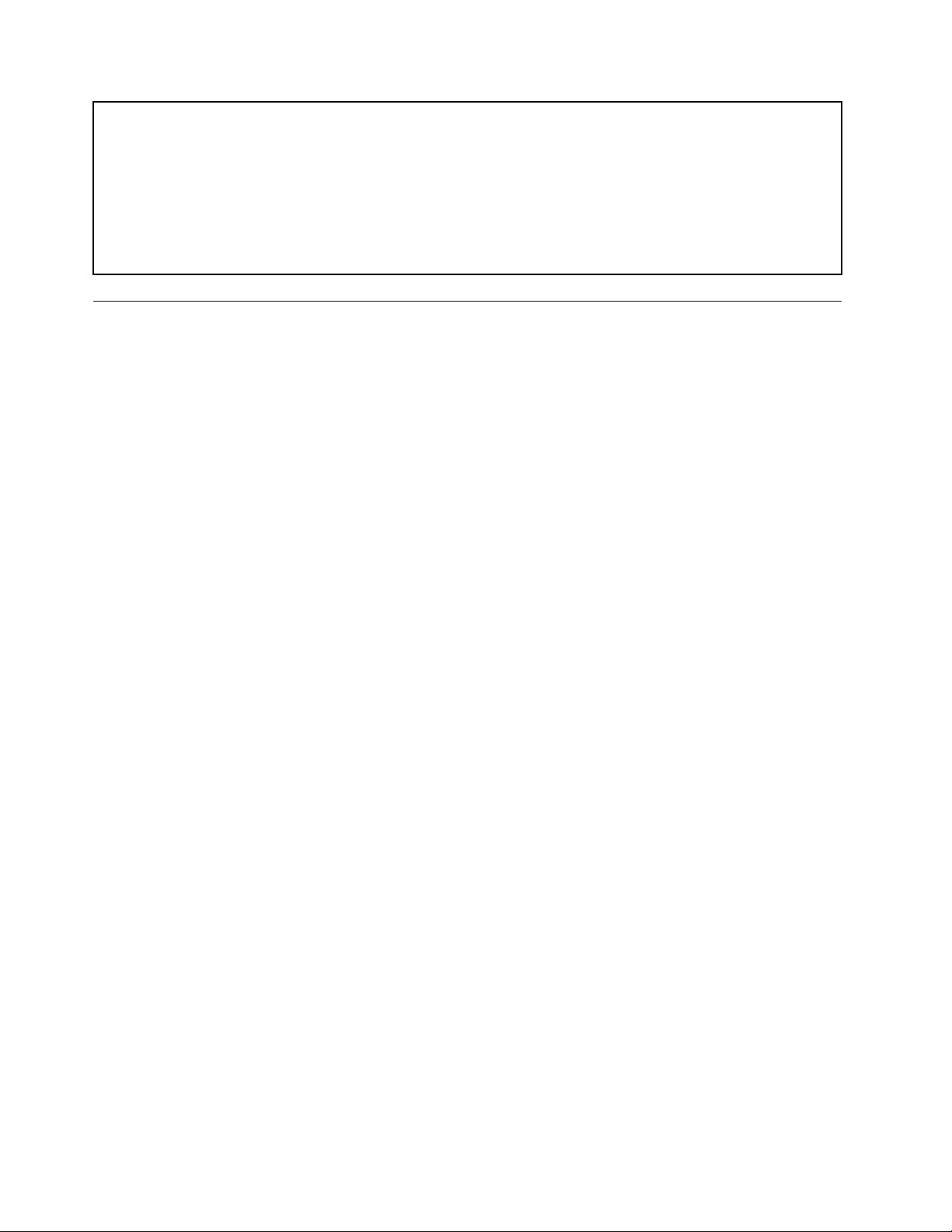
输入频率范围:50-60Hz
电压选择开关设置:115伏交流电
–电压上限:
最小:200伏交流电
最大:240伏交流电
输入频率范围:50-60Hz
电压选择开关设置:230伏交流电
软件概述
该计算机随附了一个预装的操作系统和几个预装的应用程序。
Windows操作系统随附的软件
本节提供有关Windows操作系统随附的软件的信息。
Lenovo提供的软件
以下软件程序由Lenovo提供,用于帮助您提高工作效率并降低与计算机维护相关的费用。随计算机一起提
供的软件程序可能因机型和预装的操作系统而异。
LenovoThinkVantageTools
LenovoThinkVantage
松、更安全地工作。要了解更多信息,请参阅第61页“LenovoThinkVantageTools”。
®
Tools程序为您提供了大量信息源,使您可以方便地使用多种工具,从而帮助您更轻
注 注注: ::LenovoThinkVantageTools程序只能在Lenovo生产的、预装了Windows7操作系统的计算机上使用。
ThinkVantageProductivityCenter
ThinkVantageProductivityCenter程序提供了大量的信息源和工具,帮助您设置、了解和维护计算机并提高计
算机的性能。要了解更多信息,请参阅第62页“ThinkVantageProductivityCenter”。
注 注注: ::ThinkVantageProductivityCenter程序只能在Lenovo生产的、预装了WindowsVista或WindowsXP操作
系统的计算机上使用。
LenovoWelcome
LenovoWelcome程序会介绍Lenovo计算机中包含的一些创新功能,并会指导您完成一些重要的设置任务,
从而帮助您充分地利用您的计算机。
注 注注: ::LenovoWelcome程序只能在Lenovo生产的、预装了Windows7或WindowsVista操作系统的计算机上
使用。
ProductRecovery
通过ProductRecovery程序,可将硬盘驱动器的内容恢复为出厂缺省设置。
ThinkVantageRescueandRecovery
ThinkVantageRescueandRecovery®程序是一键恢复和复原解决方案,它包含一系列自我恢复工具,可帮
助您诊断计算机问题、获取帮助以及从系统崩溃中恢复(即使无法启动Windows操作系统也能恢复)。
PasswordManager
对于Windows应用程序和Web站点,PasswordManager程序可自动获取并填入认证信息。
注 注注: ::PasswordManager程序只能在Lenovo生产的、预装了Windows7操作系统的计算机上使用。
4
4 4
ThinkCentre用户指南
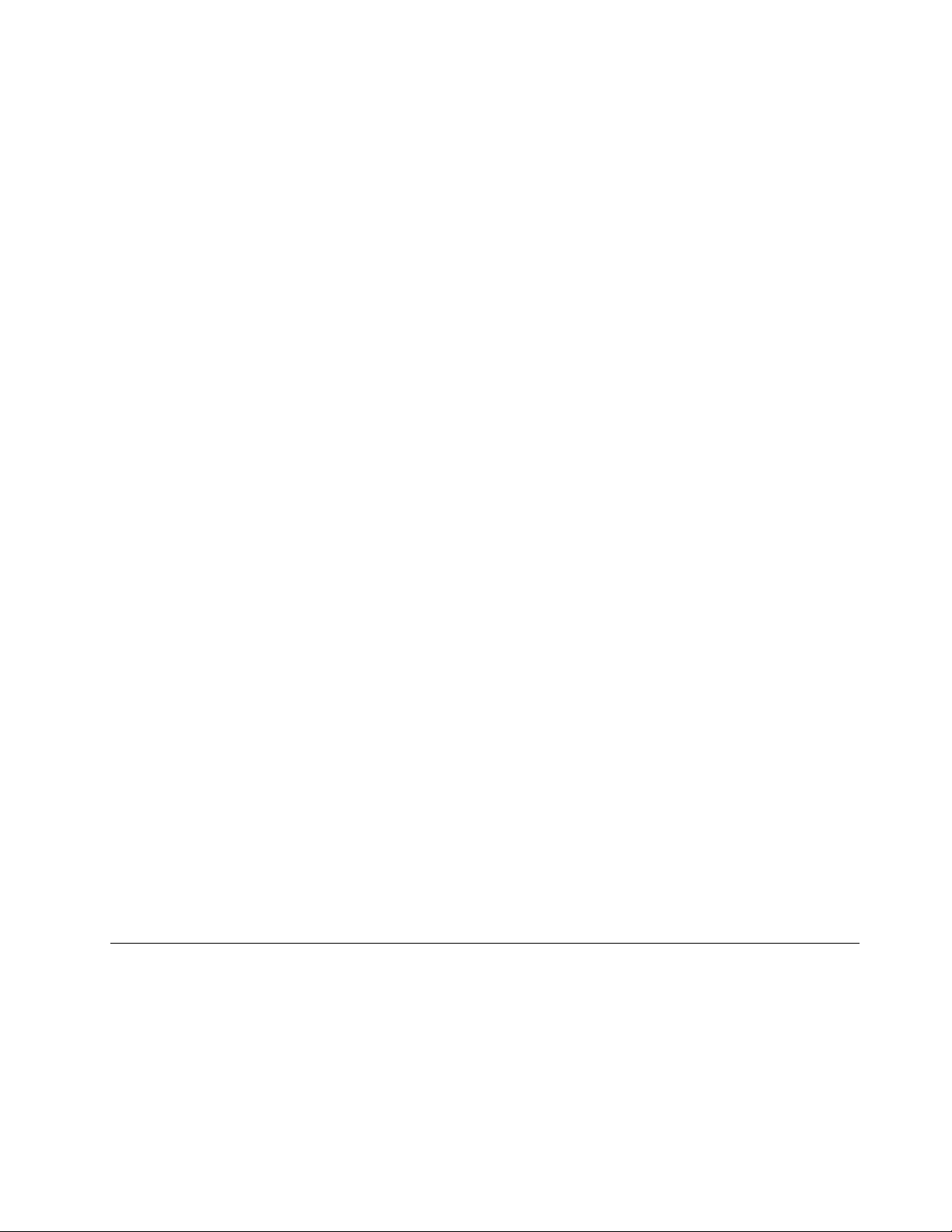
ThinkVantageClientSecuritySolution
ThinkVantageClientSecuritySolution(CSS)程序帮助您保护信息(包括至关重要的安全信息,例如密码、
加密密钥和电子凭证)并防止未经授权的用户访问数据。
注 注注: ::ThinkVantageClientSecuritySolution程序只能在Lenovo生产的、预装了WindowsVista或WindowsXP
操作系统的计算机上使用。
PowerManager
PowerManager程序为ThinkCentre®计算机提供了便捷、灵活和完整的电源管理功能。通过使用Power
Manager程序,您可以对电源设置进行调整,以实现系统性能与节能之间的最佳平衡。
ThinkVantageSystemUpdate
ThinkVantageSystemUpdate(TVSU)程序通过下载和安装软件包(ThinkVantage应用程序、设备驱动程
序、BIOS更新和其他第三方应用程序)使计算机上的软件保持最新状态。例如,您可能希望使Lenovo提供
的程序(如RescueandRecovery程序和ThinkVantageProductivityCenter程序)一直保持最新状态。
FingerprintSoftware
某些键盘上提供的集成指纹识别器可以与指纹软件程序配合使用,使您能够录入自己的指纹,并将其与
Windows密码关联。因此,指纹认证可以取代密码,并实现简单而安全的用户访问。指纹识别器键盘随特定
的计算机提供,您也可以为支持此选件的计算机购买此键盘。
LenovoThinkVantageToolbox
LenovoThinkVantageToolbox程序可帮助您维护计算机、提高计算安全性、诊断计算机问题、熟悉Lenovo提
供的创新技术,并获取有关您计算机的更多信息。要了解更多信息,请参阅第58
Toolbox”。
页“LenovoThinkVantage
PC-DoctorforRescueandRecovery
PC-DoctorforRescueandRecovery诊断程序预装在ThinkCentre计算机上,是RescueandRecovery工作空间
的一部分,可帮助您诊断硬件问题。该诊断程序还能报告影响系统正常运行的由操作系统控制的设置。如果
无法启动Windows操作系统,请使用PC-DoctorforRescueandRecovery诊断程序。要了解更多信息,请参
阅第58页“PC-DoctorforRescueandRecovery”。
AdobeReader
AdobeReader程序是一种用于查看、打印和搜索PDF文档的工具。
有关访问和查看出版物的更多信息,请参阅第61页“OnlineBooks文件夹”。
反病毒软件
您的计算机附带反病毒软件,您可以用它来检测和清除病毒。Lenovo在计算机上提供了具有30天免费使用
期的完整版反病毒软件。30天后,必须续订许可证以继续接收反病毒软件更新。
有关如何使用反病毒软件的更多信息,请参阅反病毒软件的帮助系统。
位置
本节提供的信息可帮助您找到计算机接口、组件、主板上各部件和内置驱动器。
找到计算机正面的接口、控件和指示灯
第6页图1“正面接口、控件和指示灯的位置”显示了计算机正面的接口、控件和指示灯的位置。
第1章.产品概述5 5
5
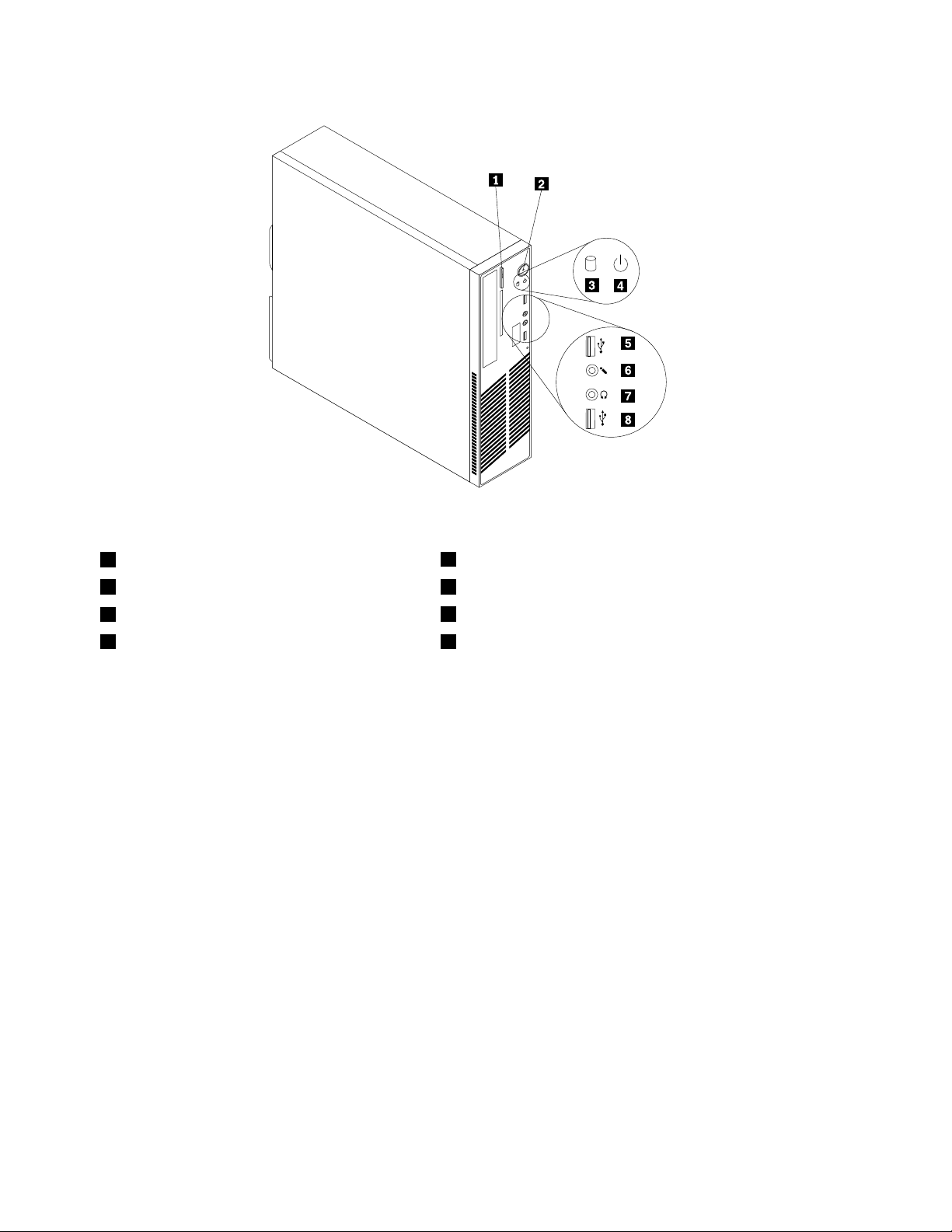
图 1. 正 面 接 口 、 控 件 和 指 示 灯 的 位 置
1光盘驱动器弹出/关闭按钮
2电源开关
3硬盘驱动器活动指示灯
4电源指示灯8USB接口
5USB接口
6麦克风接口
7耳机接口
找到计算机背面的接口和部件
第7页图2“背面接口和部件的位置”显示了计算机背面接口和部件的位置。计算机后部的某些接口标记了
颜色,这可以帮助您确定将各个电缆连接到计算机的位置。
6
6 6
ThinkCentre用户指南
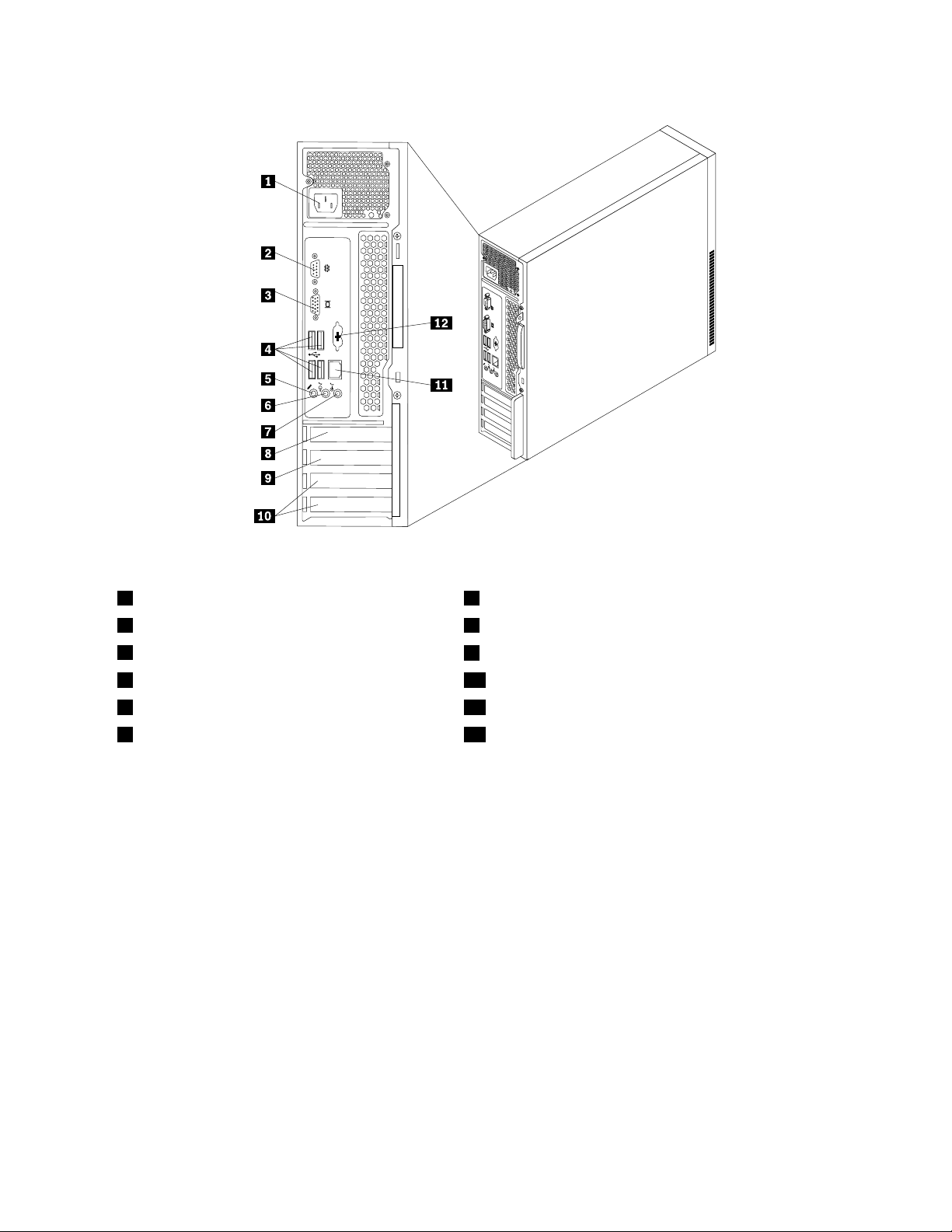
图 2. 背 面 接 口 和 部 件 的 位 置
1电源线接口7音频输入接口
2串口8PCIExpressx16显卡插槽
3VGA显示器接口
4USB接口(4个)
5麦克风接口11以太网接口
6音频输出接口12PersonalSystem/2(PS/2)键盘和鼠标接口(某些机
9PCIExpressx1卡插槽
10PCI卡插槽(2个)
型配备)
音频输入接口
口
接 接接口 口
用于从立体声系统等外接音频设备中接收音频信号。连接外接音频设备时,使用
述
描 描描述 述
电缆连接设备的音频输出接口和计算机的音频输入接口。
音频输出接口
用于将计算机内的音频信号发送至外接设备,例如有源立体声扬声器(带内置
放大器的扬声器)、耳机、多媒体键盘、立体声系统上的音频输入接口或其他
外接录音设备。
以太网接口
用于连接以太网电缆,以便接入局域网(LAN)。
注 注注: ::要在FCCB类限制下对计算机进行操作,请使用5类以太网电缆。
麦克风接口
串口
USB接口
当您要录音或者使用语音识别软件时,用于将麦克风与计算机相连。
用于连接外置调制解调器、串行打印机或使用9引脚串口的其他设备。
用于连接使用USB接口的设备,例如USB键盘、USB鼠标、USB扫描仪或USB
打印机。如果计算机上的USB接口不够您连接到所有的USB设备,则可以购买
USB集线器,您可以用它来连接更多的USB设备。
VGA显示器接口
用于连接VGA显示器或者采用VGA显示器接口的其他设备。
第1章.产品概述7 7
7
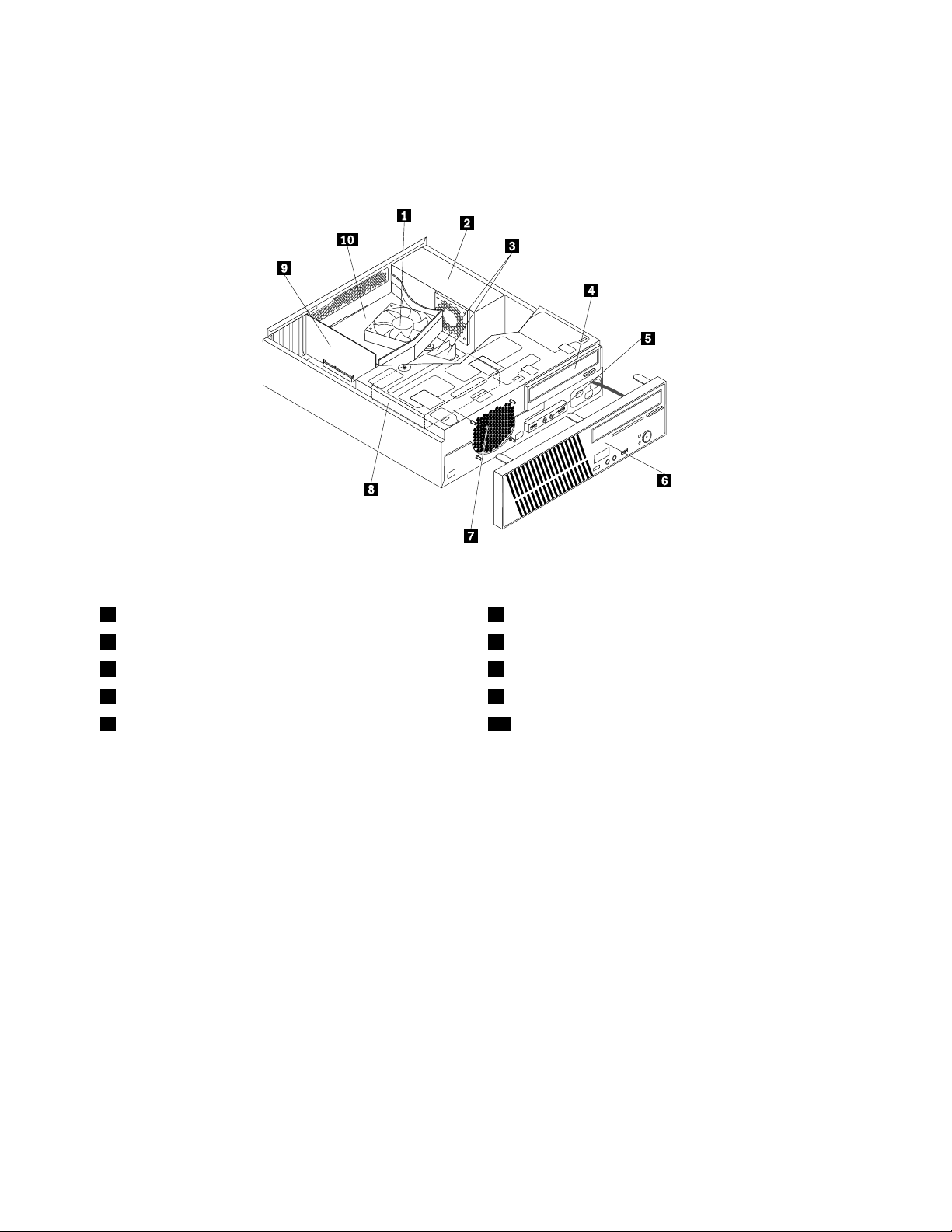
找到组件
第8页图3“部件位置”显示了计算机中各个组件的位置。要卸下计算机外盖并在计算机内部进行操作,
请参阅第11
页“卸下计算机外盖”。
图 3. 部 件 位 置
1散热器和风扇组合件6前挡板
2电源组合件7正面风扇组合件
3内存条(2根)8硬盘驱动器
4光盘驱动器9PCI卡(适用于某些型号)
5正面USB和音频组合件10散热器风扇通风槽
找到主板上的部件
第9页图4“主板部件位置”显示了主板上各部件的位置。
8
8 8
ThinkCentre用户指南
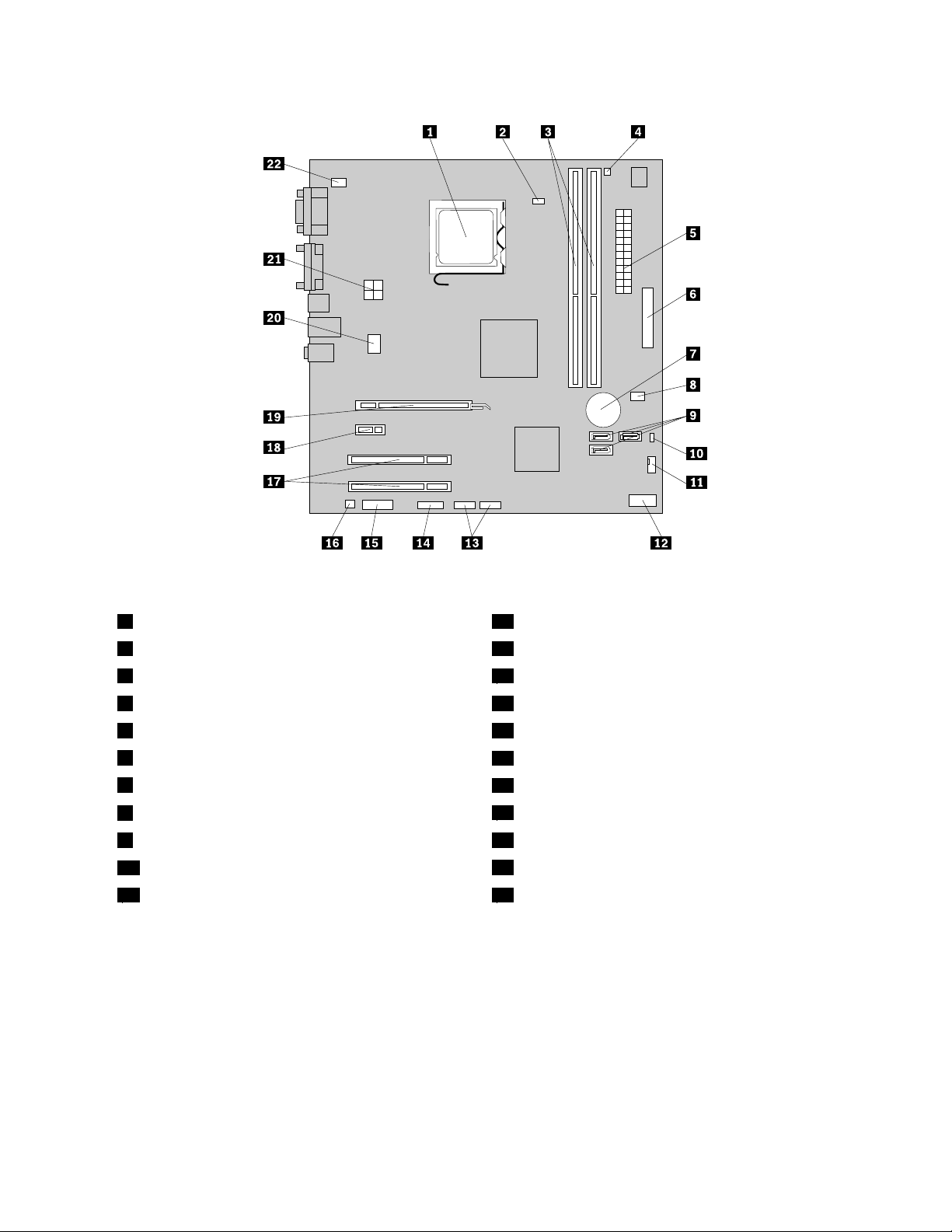
图 4. 主 板 部 件 位 置
1微处理器
2微处理器风扇接口
3内存插槽(2个)14串行(COM2)接口
4热传感器接口
524引脚电源接口16内置扬声器接口
6并口
7电池
8外盖开关接口(入侵开关接口)(某些机型配备)
9SATA接口(3个)
10清除CMOS(互补金属氧化物半导体)/恢复跳线
11电源风扇接口22PS/2键盘和鼠标接口
12前面板接口
13USB接口(2个)
15前部音频接口
17PCI卡插槽(2个)
18PCIExpressx1卡插槽
19PCIExpressx16显卡插槽
20系统风扇接口
214引脚电源接口
找到内置驱动器
内置驱动器是您的计算机用来读取和存储数据的设备。您可以添加驱动器,从而增加计算机的存储容量,使
计算机能够读取其他类型的介质。内置驱动器安装在托架中。在本手册中,称这些托架为托架1,托架2,
以此类推。
安装或更换内置驱动器时,请记下在各个托架中安装或更换的驱动器的类型和大小,并将电缆正确连接到已
安装好的驱动器上。请参阅第11
计算机内置驱动器的指示信息。
页第2章“安装或更换硬件”中的相应部分,以获取有关如何安装或更换
第10页图5“驱动器托架位置”显示了计算机中驱动器托架的位置。
第1章.产品概述9 9
9
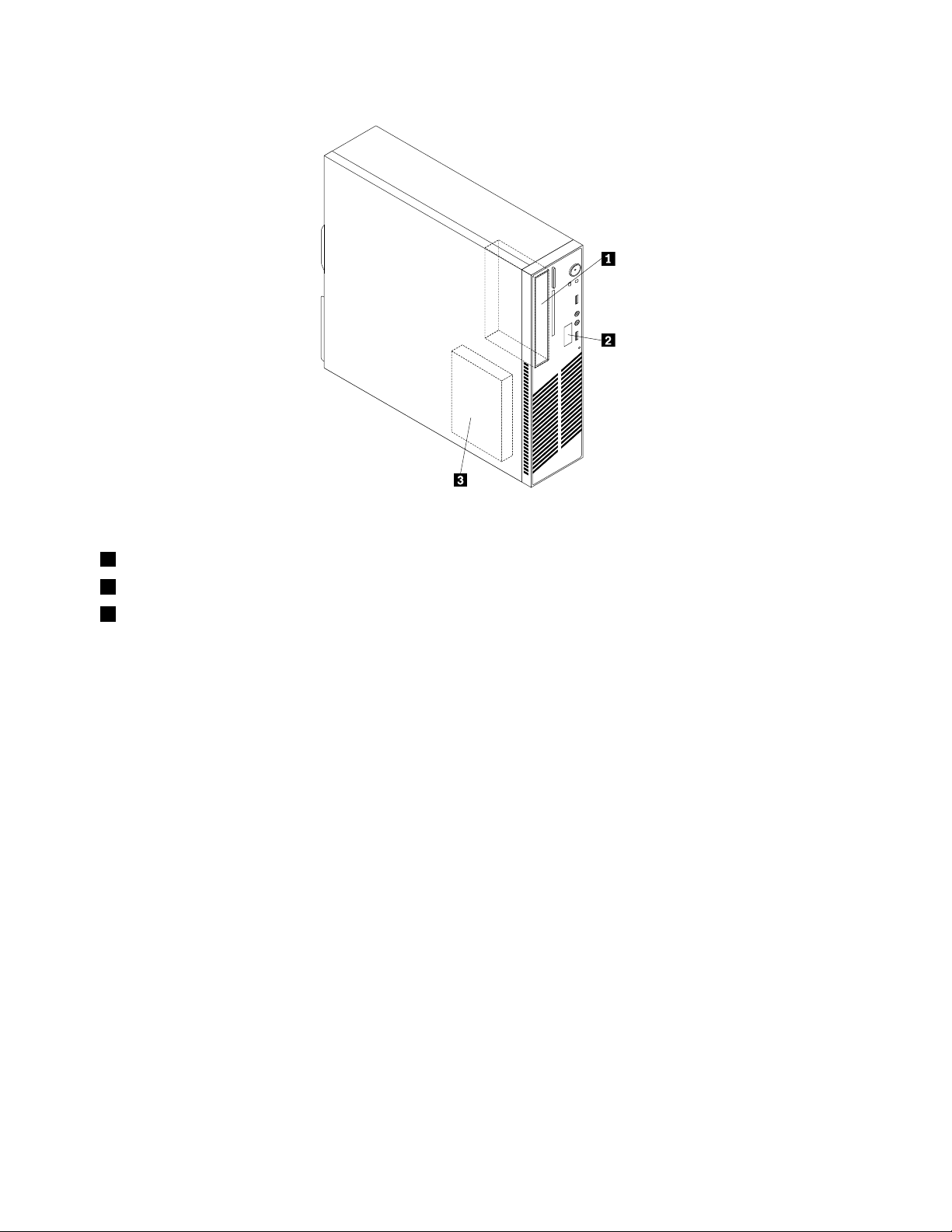
图 5. 驱 动 器 托 架 位 置
1托架1-光盘驱动器托架(安装了光盘驱动器)
2托架2-薄型读卡器的驱动器托架
3托架3-SATA硬盘驱动器托架
10
10 10
ThinkCentre用户指南
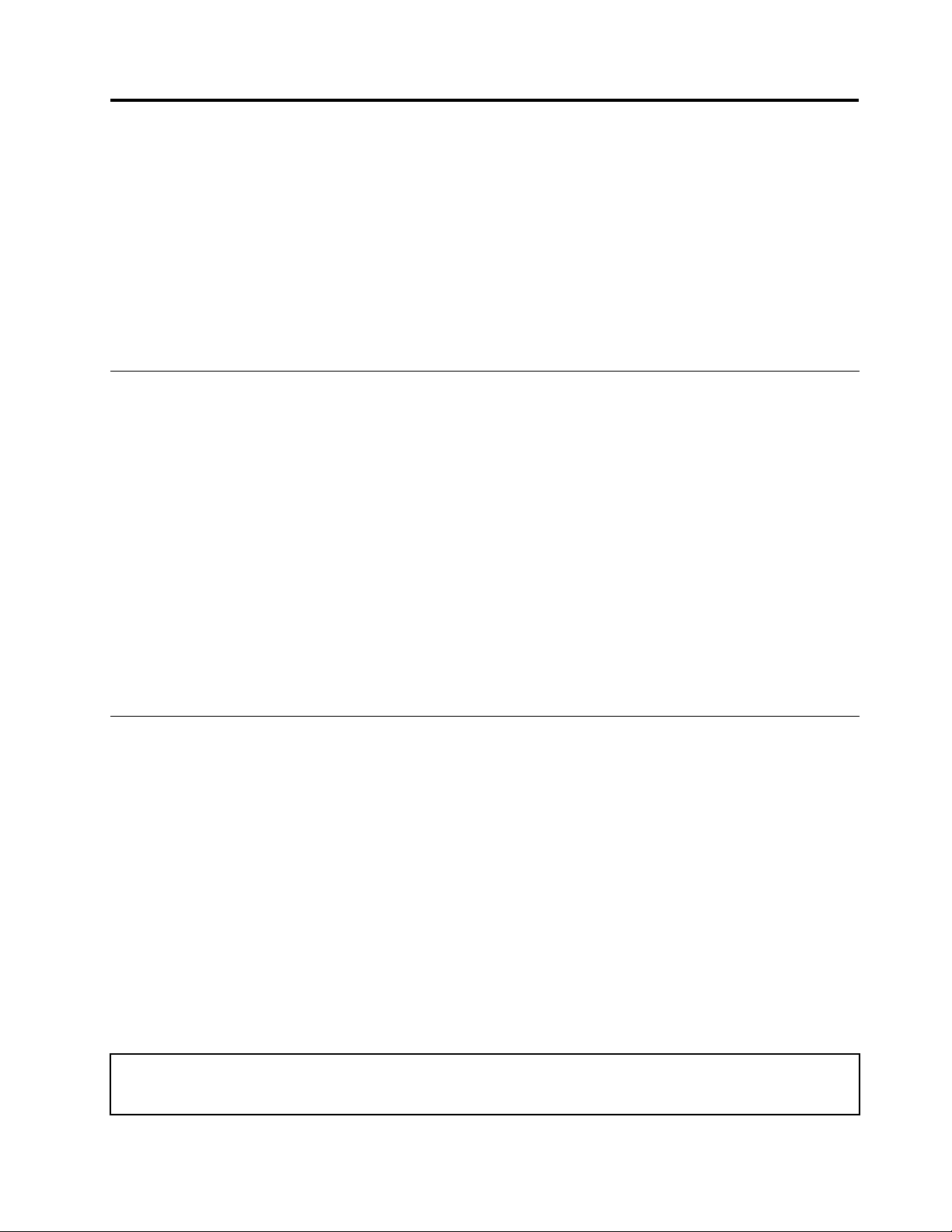
第2章安装或更换硬件
本章说明如何为您的计算机安装或更换硬件。
本章包含以下主题:
•第11页“操作静电敏感设备”
•第11页“安装或更换硬件”
•第40页“获取设备驱动程序”
•第40
操作静电敏感设备
在从计算机卸下缺陷部件并准备好安装新部件之前,请勿打开装有新部件的防静电包。静电虽然对您无害,
但会严重损坏计算机组件和部件。
操作计算机部件和组件时,请采取以下预防措施来避免静电损坏:
•身体尽量不要移动。移动身体会导致周围累积静电。
•始终小心地操作部件及其他计算机组件。操作PCI卡、内存条、主板和微处理器时只接触其边缘。切勿
•防止其他人触摸部件及其他计算机组件。
•更换新部件之前,将装有该新部件的防静电包装与计算机上的金属扩展插槽外盖或其他未上漆的金属表面
•将新部件从防静电包装中取出并直接安装到计算机中而不要将其放在其他表面上。如果特定情况下很难做
•请勿将部件放置在计算机外盖或其他金属表面上。
页“基本安全功能”
触摸裸露的电路。
接触至少两秒钟。这样可减少包装上和您身上的静电。
到直接安装,请将装新部件的防静电包装放置在光滑的水平面上,然后再将该新部件放到防静电包装上。
安装或更换硬件
本节说明如何为您的计算机安装或更换硬件。您可以通过添加内存条、PCI卡或驱动器来扩展计算机的功
能,并通过更换故障硬件来维护计算机。
:
注 注注: :
1.请仅使用Lenovo提供的计算机部件。
2.安装或更换选件时,请使用本节中的相应说明以及随选件附带的说明。
安装外部选件
您可以为计算机安装外部选件,如外接音箱、打印机或扫描仪。对于某些外部选件,除了进行物理连接外,
还必须安装附加软件。安装外部选件时,请参阅第5页“找到计算机正面的接口、控件和指示灯”和第6
页“找到计算机背面的接口和部件”以识别所需的接口。然后使用选件随附的说明来帮助您进行连接并安
装选件所需的软件或设备驱动程序。
卸下计算机外盖
注 注注意 意意: ::打开计算机或尝试进行任何修理之前,请先阅读和了解计算机随附的《ThinkCentre安全和保修指南》中的“重
要安全信息”。要获取《ThinkCentre安全和保修指南》的副本,请转至:
http://support.lenovo.com
©CopyrightLenovo2010,2011
11
11 11
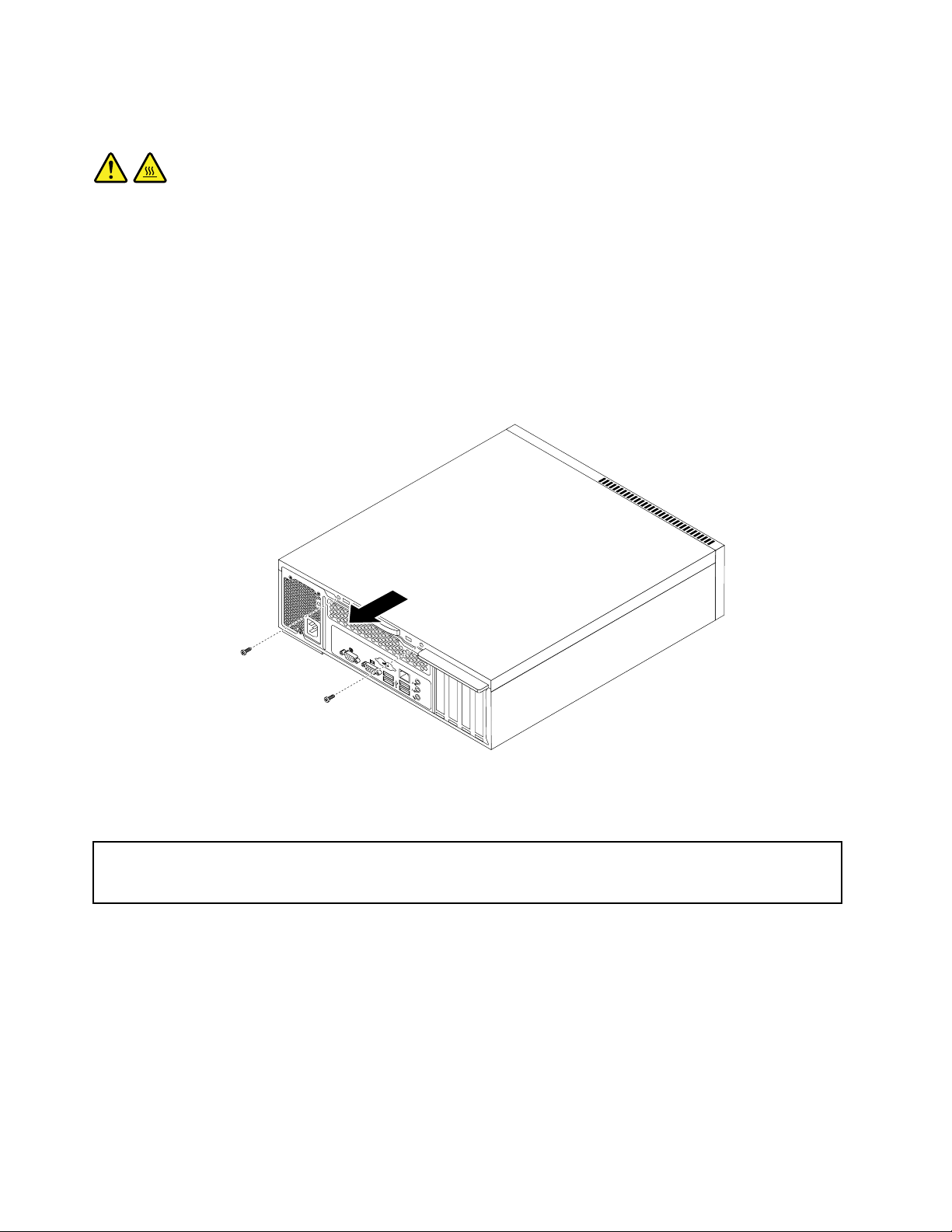
本节说明如何卸下计算机外盖。
:
警 警警告 告告: :
算
卸 卸卸下 下下计 计计算 算
外
机 机机外 外
盖 盖盖之 之之前 前
前
, ,,请 请请关 关关闭 闭闭计 计计算 算算机 机机并 并并等 等等待 待
待
至
3 33至 至
5 55分 分分钟 钟
钟
让 让让计 计计算 算算机 机机冷 冷冷却 却
却
。
。 。
要卸下计算机外盖,请执行以下操作:
1.从驱动器中取出所有介质。然后,关闭所有连接的设备和计算机。
2.从电源插座中拔出所有电源线。
3.拔出电源线、输入/输出电缆以及任何其他已连接到计算机的电缆。
4.卸下用于固定计算机外盖的所有锁定设备,如集成钢缆锁或挂锁。请参阅第40页“集成钢缆锁”或第
42页“挂锁”。
5.卸下用于固定计算机外盖的两个螺钉,并向后滑动计算机外盖以将其卸下。
图 6. 卸 下 计 算 机 外 盖
卸下和重新安装前挡板
注 注注意 意意: ::打开计算机或尝试进行任何修理之前,请先阅读和了解计算机随附的《ThinkCentre安全和保修指南》中的“重
要安全信息”。要获取《ThinkCentre安全和保修指南》的副本,请转至:
http://support.lenovo.com
本节说明如何卸下和重新安装前挡板。
要卸下和重新安装前挡板,请执行以下操作:
1.从驱动器中取出所有介质,然后关闭所有连接的设备和计算机。然后从电源插座中拔出所有电源线,并
拔下连接到计算机的所有电缆。
2.卸下计算机外盖。请参阅第11页“卸下计算机外盖”。
3.松开前挡板顶部的三个塑料卡口并向外转动前挡板来卸下前挡板,以将其从计算机卸下。小心将前挡板
放在旁边,而不断开电源开关和发光二极管(LED)组合件电缆。
12
12 12
ThinkCentre用户指南
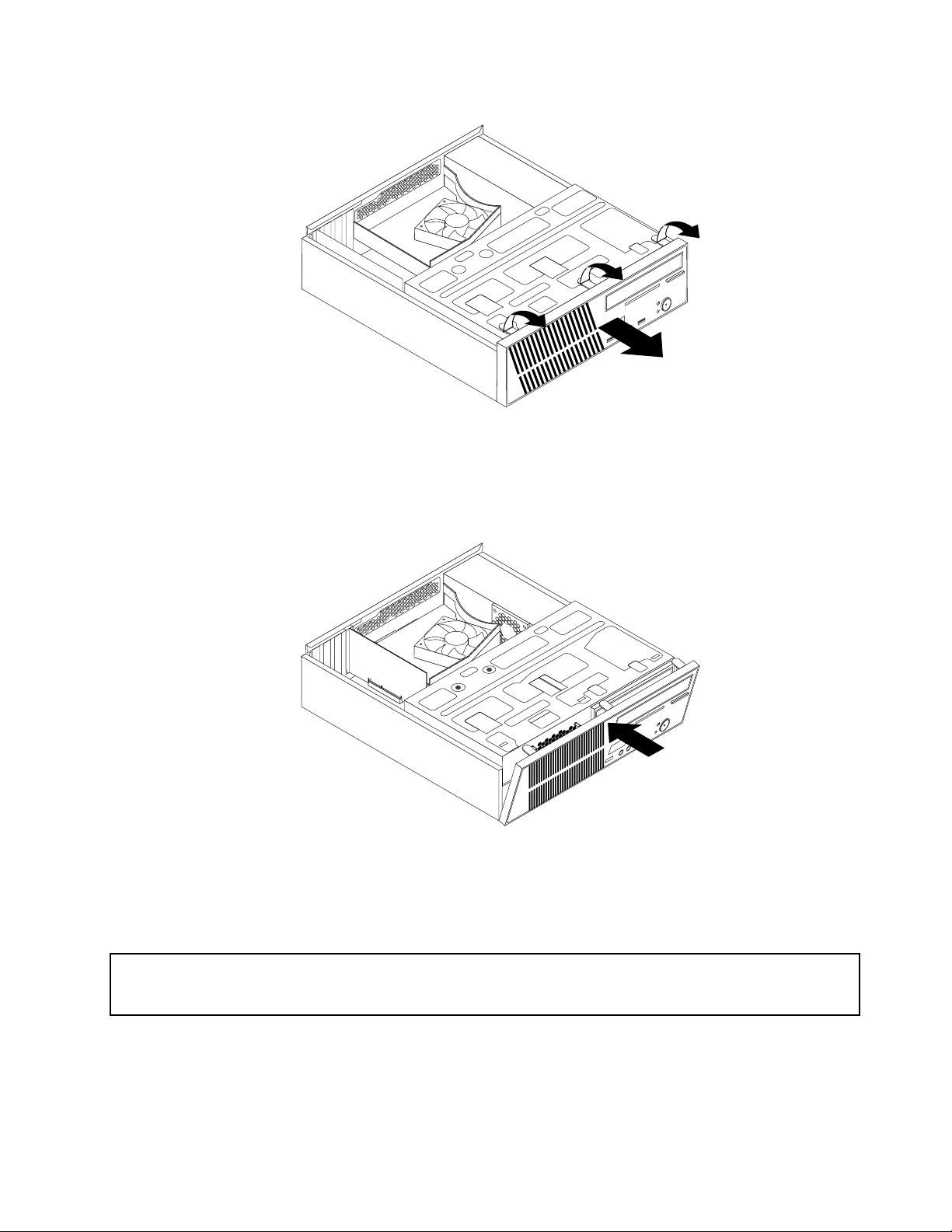
图 7. 卸 下 前 挡 板
4.要重新安装前挡板,请将前挡板底部的其他三个塑料卡口与机箱中相应的孔对齐,然后向内转动前挡
板,直至其咬合就位。
图 8. 重 新 安 装 前 挡 板
5.请转至第39页“完成部件更换”。
操作主板组件和驱动器
注 注注意 意意: ::打开计算机或尝试进行任何修理之前,请先阅读和了解计算机随附的《ThinkCentre安全和保修指南》中的“重
要安全信息”。要获取《ThinkCentre安全和保修指南》的副本,请转至:
http://support.lenovo.com
本部分说明了如何操作主板组件和驱动器。
要操作主板组件和驱动器,请执行以下操作:
第2章.安装或更换硬件13 13
13

1.从驱动器中取出所有介质,然后关闭所有连接的设备和计算机。然后从电源插座中拔出所有电源线,并
拔下连接到计算机的所有电缆。
2.卸下计算机外盖,以操作主板组件。请参阅第11页“卸下计算机外盖”。
3.卸下前挡板。
4.向上旋转驱动器托架组合件,以便能操作所有内置驱动器、电缆和其他组件。
图 9. 向 上 旋 转 驱 动 器 托 架 组 合 件
5.要放下驱动器托架组合件,请向内按压驱动器托架组合件夹1并向下旋转驱动器托架组合件,如图所
示。
图 10. 放 下 驱 动 器 托 架 组 合 件
14
14 14
ThinkCentre用户指南
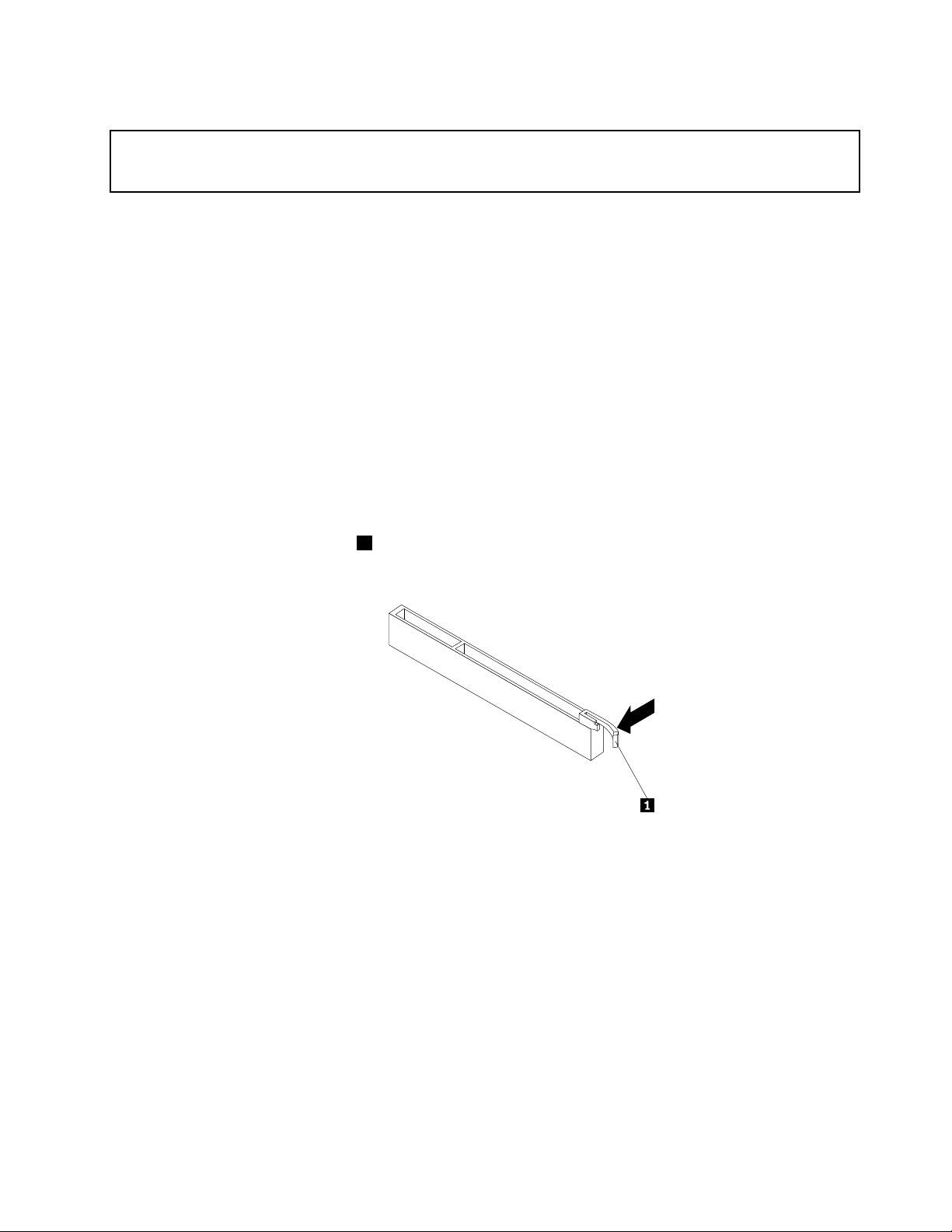
安装或更换PCI卡
注 注注意 意意: ::打开计算机或尝试进行任何修理之前,请先阅读和了解计算机随附的《ThinkCentre安全和保修指南》中的“重
要安全信息”。要获取《ThinkCentre安全和保修指南》的副本,请转至:
http://support.lenovo.com
本部分说明了如何安装或更换PCI卡。
您的计算机有两个标准PCI卡插槽,一个PCIExpressx1卡插槽以及一个PCIExpressx16显卡插槽。请参阅
第8页“找到主板上的部件”。
要安装或更换PCI卡,请执行以下操作:
1.从驱动器中取出所有介质,然后关闭所有连接的设备和计算机。然后从电源插座中拔出所有电源线,并
拔下连接到计算机的所有电缆。
2.卸下计算机外盖。请参阅第11页“卸下计算机外盖”。
3.执行以下某项操作:
•如果要更换PCI卡,请卸下用于固定旧PCI卡的螺钉并从PCI卡插槽松开旧PCI卡。接着,小心地
从机箱中卸下旧PCI卡,如卸下PCI卡中所示。
注
:
注 注
: :
a.如果PCI卡与主板之间有任何电缆,请记下电缆布放,然后拔出电缆。
b.如果PCI卡由固定滑锁1固定,请按下固定滑锁以从滑锁松开PCI卡。然后握住PCI卡的边
缘,轻轻地将其从PCI卡插槽中拉出。如有必要,请轮流从两侧轻微均匀地拔动PCI卡,直至其
完全从卡插槽中卸下。
c.您可能需要卸下前挡板并向上旋转驱动器托架组合件,以避免干扰卸下PCI卡。请参阅第12页
“卸下和重新安装前挡板”和第13页“操作主板组件和驱动器”。
第2章.安装或更换硬件15 15
15
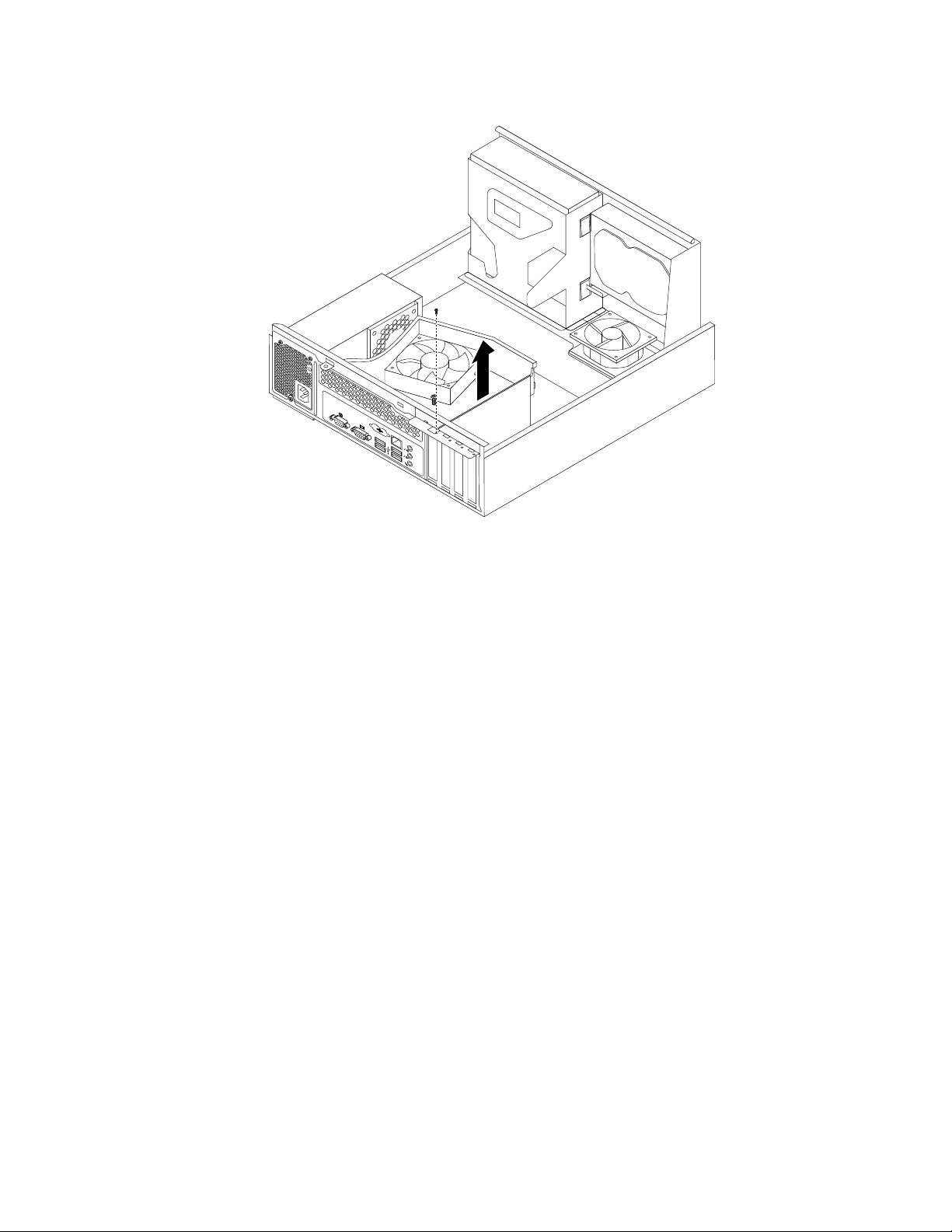
图 11. 卸 下 PCI 卡
•如果要安装PCI卡,请卸下相应的PCI卡插槽外盖。请参阅第8页“找到主板上的部件”,以识别
PCI卡插槽的类型。
4.从防静电包装中取出新PCI卡。
16
16 16
ThinkCentre用户指南
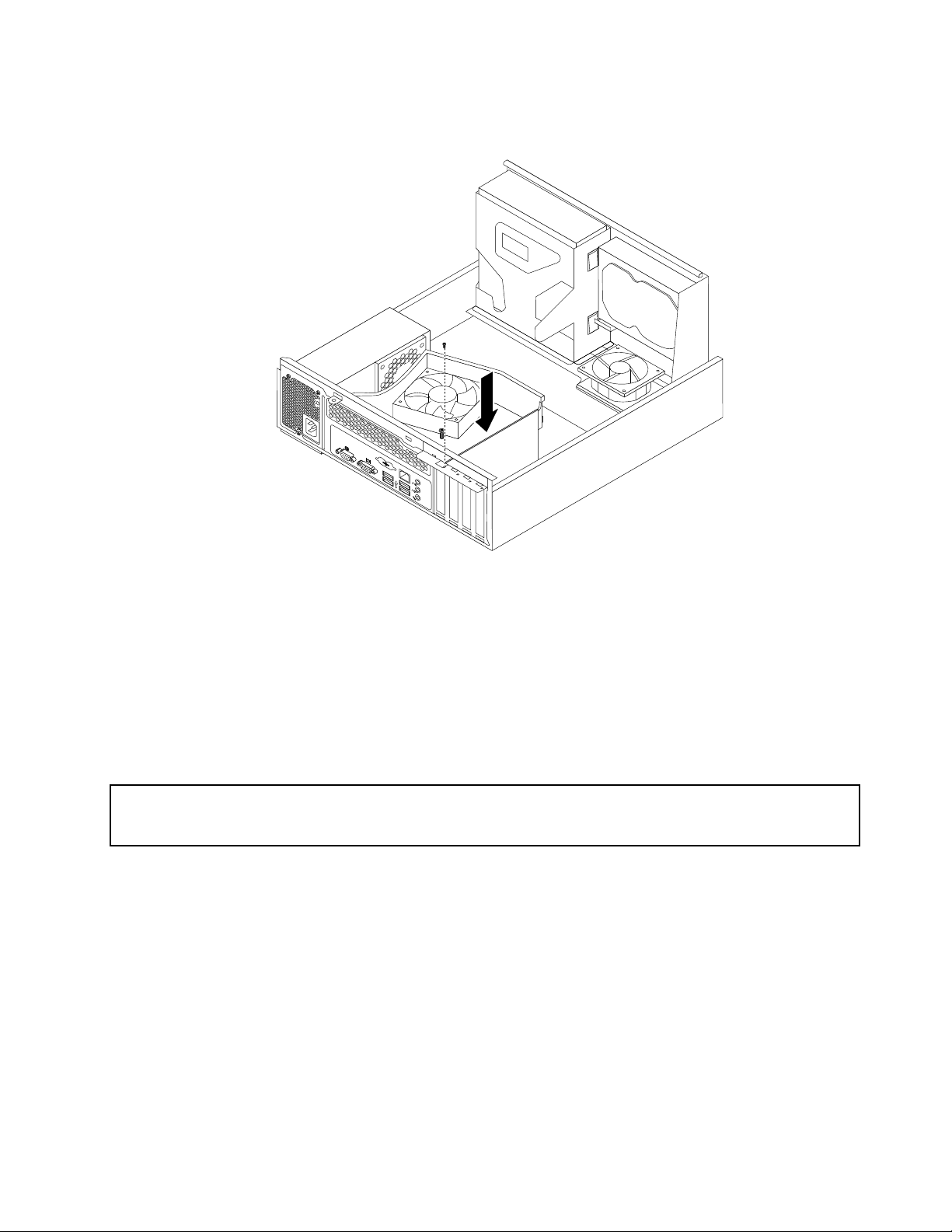
5.将新PCI卡安装到主板上相应的PCI卡插槽中。然后安装螺钉以将新PCI卡固定到位。
图 12. 安 装 PCI 卡
6.如有必要,请连接PCI卡与主板之间的任何电缆。请参阅第8页“找到主板上的部件”,以识别主板
上的各种接口。
下一步:
•要对其他硬件进行操作,请转至相应章节。
•要完成安装或更换操作,请转至第39
页“完成部件更换”。
安装或更换内存条
注 注注意 意意: ::打开计算机或尝试进行任何修理之前,请先阅读和了解计算机随附的《ThinkCentre安全和保修指南》中的“重
要安全信息”。要获取《ThinkCentre安全和保修指南》的副本,请转至:
http://support.lenovo.com
本部分说明了如何安装或更换内存条。
您的计算机有两个用于安装或更换DDR3SDRAMDIMM的内存插槽,最多可提供4GB的系统内存。安装
或更换内存条时,可以使用1GB或2GBDDR3SDRAMDIMM的任意组合,系统内存最高可达4GB。
要安装或更换内存条,请执行以下操作:
1.从驱动器中取出所有介质,然后关闭所有连接的设备和计算机。然后从电源插座中拔出所有电源线,并
拔下连接到计算机的所有电缆。
2.卸下计算机外盖。请参阅第11页“卸下计算机外盖”。
3.将计算机侧放,以更方便操作主板。
4.找到主板上的内存插槽。请参阅第8页“找到主板上的部件”。
5.卸下所有可能妨碍操作内存插槽的部件并拔下任何妨碍操作的电缆。
第2章.安装或更换硬件17 17
17
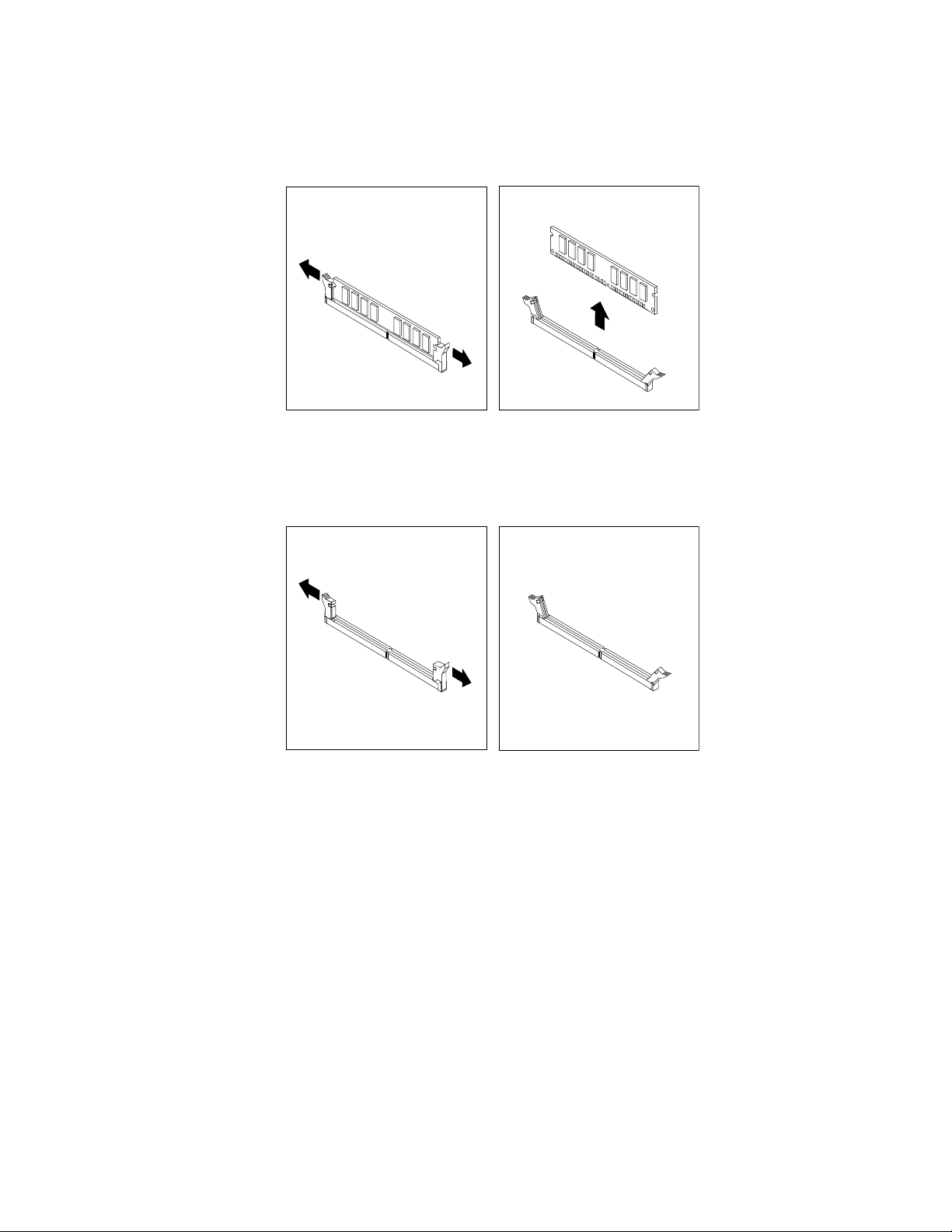
6.执行以下某项操作:
•如果要更换内存条,请打开固定夹,然后卸下当前已安装的旧内存条。
图 13. 卸 下 内 存 条
•如果要安装内存条,请打开想要在其中安装内存条的内存插槽的固定夹。
图 14. 打 开 内 存 插 槽 的 固 定 夹
18
18 18
ThinkCentre用户指南
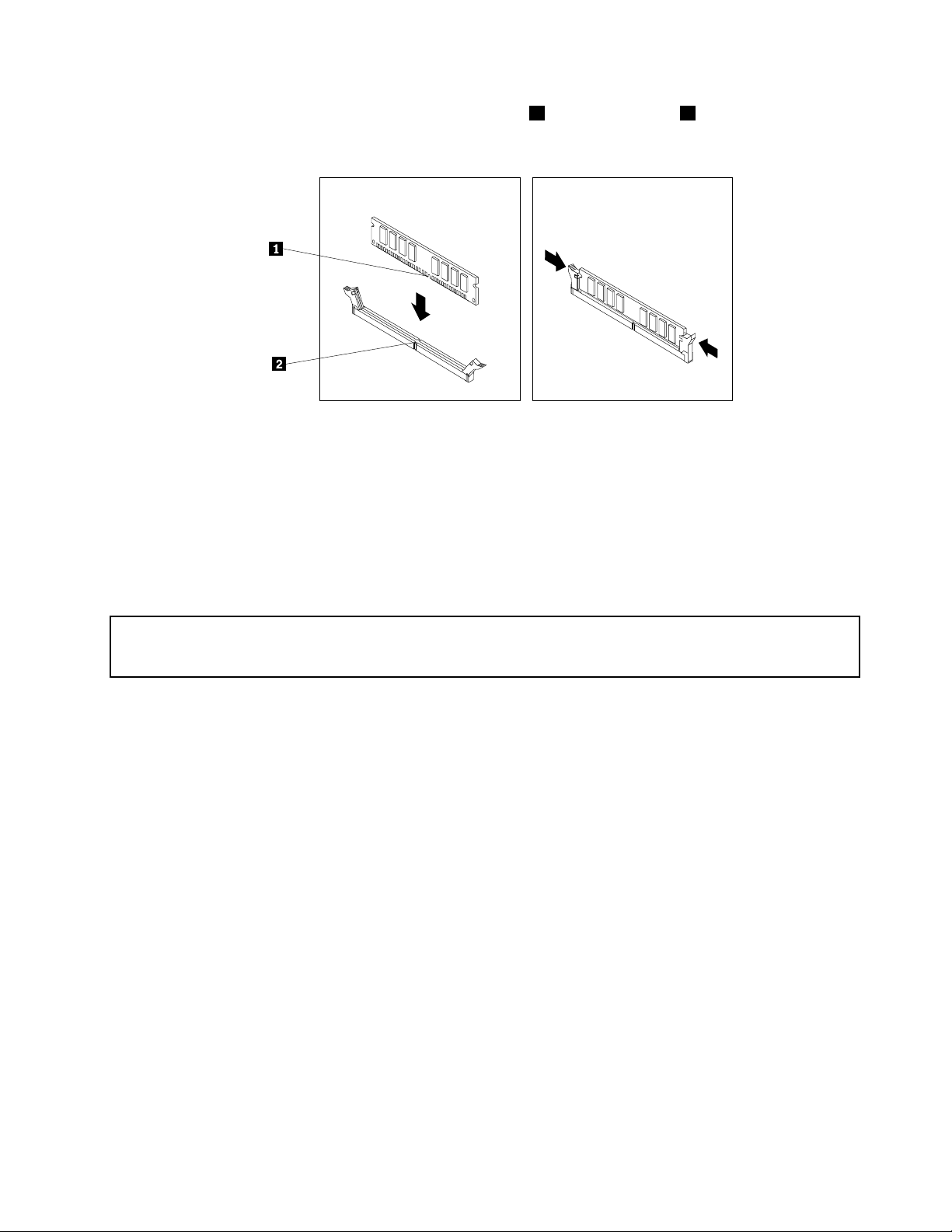
7.将新内存条放置在内存插槽上。确保新内存条上的槽口1与内存插槽上的键2对齐。然后将新内存条
笔直向下按入内存插槽,直到固定夹合上且新内存条咬合到位。
图 15. 安 装 内 存 条
8.重新安装所有卸下的部件,并重新连接所有断开的电缆。
下一步:
•要对其他硬件进行操作,请转至相应章节。
•要完成安装或更换操作,请转至第39页“完成部件更换”。
更换电池
注 注注意 意意: ::打开计算机或尝试进行任何修理之前,请先阅读和了解计算机随附的《ThinkCentre安全和保修指南》中的“重
要安全信息”。要获取《ThinkCentre安全和保修指南》的副本,请转至:
http://support.lenovo.com
您的计算机具有特殊类型的存储器,可维护日期、时间和内置功能的配置信息。电池使这些信息在关闭计算
机时仍保持活动。
电池在其使用期内通常不需要充电或维护;但没有一块电池能够永久使用。如果电池出现故障,日期、时间
和配置信息(包括密码)就会丢失。当您开启计算机时会显示一条错误消息。
执行以下过程之前,请务必先阅读和了解《ThinkCentre安全和保修指南》中“电池”和“锂电池注意事项”
中有关更换和处理电池的信息。
要更换电池,请执行以下操作:
1.从驱动器中取出所有介质,然后关闭所有连接的设备和计算机。然后从电源插座中拔出所有电源线,并
拔下连接到计算机的所有电缆。
2.卸下计算机外盖。请参阅第11页“卸下计算机外盖”。
3.向上旋转驱动器托架组合件。请参阅第13页“操作主板组件和驱动器”。
4.找到电池。请参阅第8页“找到主板上的部件”。
5.卸下所有可能妨碍操作电池的部件并拔下任何妨碍操作的电缆。
第2章.安装或更换硬件19 19
19
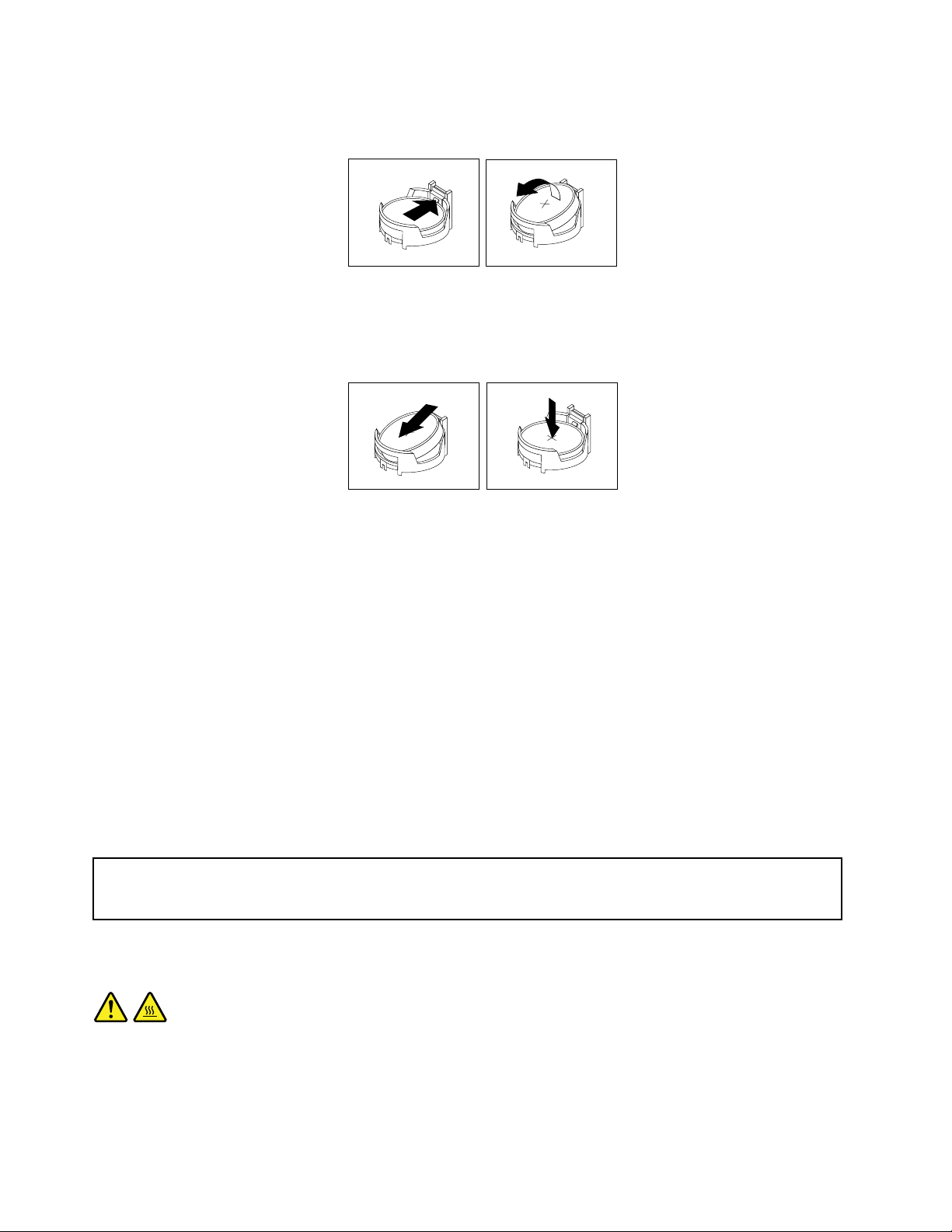
6.卸下旧电池。
图 16. 卸 下 旧 电 池
7.安装新电池。
图 17. 安 装 新 电 池
8.重新安装所有卸下的部件,并重新连接所有断开的电缆。
9.放下驱动器托架组合件。请参阅第13页“操作主板组件和驱动器”。
10.重新安装计算机外盖并重新连接所有外接电缆。请参阅第39页“完成部件更换”。
11.开启计算机和所有连接的设备。
注 注注: ::更换电池后首次开启计算机时,可能会显示一条错误消息。这是更换电池后的正常现象。
12.使用SetupUtility程序来设置日期、时间、密码以及所有其他配置信息。请参阅第51页第4章“使用
SetupUtility程序”。
下一步:
•要对其他硬件进行操作,请转至相应章节。
•要完成更换操作,请转至第39页“完成部件更换”。
更换散热器和风扇组合件
注 注注意 意意: ::打开计算机或尝试进行任何修理之前,请先阅读和了解计算机随附的《ThinkCentre安全和保修指南》中的“重
要安全信息”。要获取《ThinkCentre安全和保修指南》的副本,请转至:
http://support.lenovo.com
本部分说明了如何更换散热器和风扇组合件。
:
警 警警告 告告: :
散 散散热 热热器 器器和 和和风 风风扇 扇
扇
要更换散热器和风扇组合件,请执行以下操作:
1.从驱动器中取出所有介质,然后关闭所有连接的设备和计算机。然后从电源插座中拔出所有电源线,并
拔下连接到计算机的所有电缆。
组 组组合 合合件 件
件
可
可 可
能 能能会 会会很 很很烫 烫烫。 。。卸 卸卸下 下下计 计计算 算算机 机机外 外外盖 盖盖之 之之前 前
前
, ,,请 请请关 关
关
闭
闭 闭
计 计计算 算算机 机机并 并并等 等等待 待
待
至
3 33至 至
5 55分 分分钟 钟钟让 让
让
计 计计算 算算机 机机冷 冷冷却 却
却
。
。 。
20
20 20
ThinkCentre用户指南

2.卸下计算机外盖。请参阅第11页“卸下计算机外盖”。
3.卸下前挡板。请参阅第12页“卸下和重新安装前挡板”。
4.向上旋转驱动器托架组合件。卸下用于固定散热器风扇通风槽的两个螺钉,然后向上提起散热器风扇通
风槽将其从机箱卸下。
图 18. 卸 下 散 热 器 风 扇 通 风 槽
5.从主板上的微处理器风扇接口拔出散热器和风扇组合件电缆。请参阅第8页“找到主板上的部件”。
6.按照以下顺序卸下将散热器和风扇组合件固定到主板上的4个螺钉:
a.部分卸下螺钉1,再完全卸下螺钉2,然后完全卸下螺钉1。
b.部分卸下螺钉3,再完全卸下螺钉4,然后完全卸下螺钉3。
注
注 注
: ::小心地从主板卸下4个螺钉,以避免可能对主板造成的损坏。4个螺钉无法从散热器和风扇组合件
卸下。
第2章.安装或更换硬件21 21
21
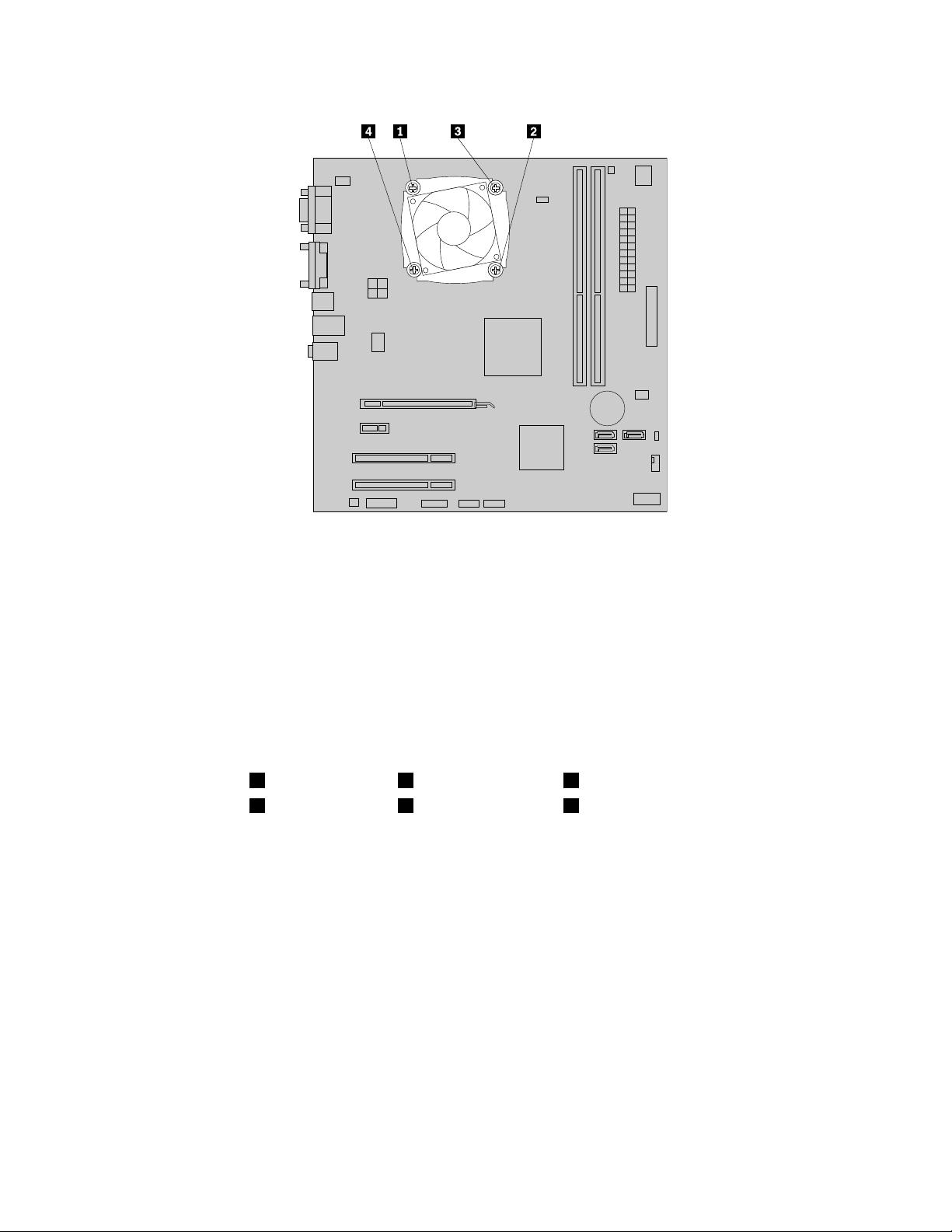
图 19. 用 于 固 定 散 热 器 和 风 扇 组 合 件 的 螺 钉
7.将散热器和风扇组合件从主板中提出。
:
注 注注: :
a.请您务必小心地扭转散热器和风扇组合件,将其从微处理器上取下。
b.操作散热器和风扇组合件时,请勿触摸散热器和风扇组合件底部的导热油脂。
8.将新的散热器和风扇组合件放到主板上,使4个螺钉与主板上的对应孔对齐。确保正确放置新的散热器
和风扇组合件,以便可以轻松将新的散热器和风扇组合件电缆连接到主板上的微处理器风扇接口。
9.按照以下顺序,安装固定新散热器和风扇组合件的四颗螺钉,如用于固定散热器和风扇组合件的螺钉所
示:
a.部分拧紧螺钉1,再完全拧紧螺钉2,然后完全拧紧螺钉1。
b.部分拧紧螺钉3,再完全拧紧螺钉4,然后完全拧紧螺钉3。
10.将新的散热器和风扇组合件电缆连接到主板上的微处理器风扇接口。请参阅第8页“找到主板上的部
件”。
22
22 22
ThinkCentre用户指南

11.放下散热器风扇通风槽,将其放在散热器和风扇组合件顶部,直至散热器风扇通风槽上的两个螺钉孔与
散热器和风扇组合件上的两个螺钉孔对齐。安装两个螺钉将散热器风扇通风槽固定到位。
图 20. 安 装 散 热 器 风 扇 通 风 槽
下一步:
•要对其他硬件进行操作,请转至相应章节。
•要完成更换操作,请转至第39页“完成部件更换”。
更换微处理器
注 注注意 意意: ::打开计算机或尝试进行任何修理之前,请先阅读和了解计算机随附的《ThinkCentre安全和保修指南》中的“重
要安全信息”。要获取《ThinkCentre安全和保修指南》的副本,请转至:
http://support.lenovo.com
本部分说明了如何更换微处理器。
:
警 警警告 告告: :
散 散散热 热热器 器器和 和
和
微 微微处 处处理 理理器 器
要更换微处理器,请执行以下操作:
1.从驱动器中取出所有介质,然后关闭所有连接的设备和计算机。然后从电源插座中拔出所有电源线,并
拔下连接到计算机的所有电缆。
2.卸下计算机外盖。请参阅第11页“卸下计算机外盖”。
3.卸下散热器和风扇组合件。请参阅第20页“更换散热器和风扇组合件”。
器
可 可可能 能能会 会会很 很很烫 烫烫。 。。卸 卸卸下 下下计 计计算 算
算
机 机机外 外外盖 盖盖之 之之前 前前, ,,请 请
请
关
关 关
闭 闭闭计 计计算 算算机 机机并 并并等 等
等
待
至
待 待
3 33至 至
5 55分 分分钟 钟钟让 让
让
计
计 计
算 算算机 机机冷 冷冷却 却
却
。
。 。
注 注注: ::将散热器和风扇组合件侧放,使其底部的导热油脂不与任何物体接触。
第2章.安装或更换硬件23 23
23
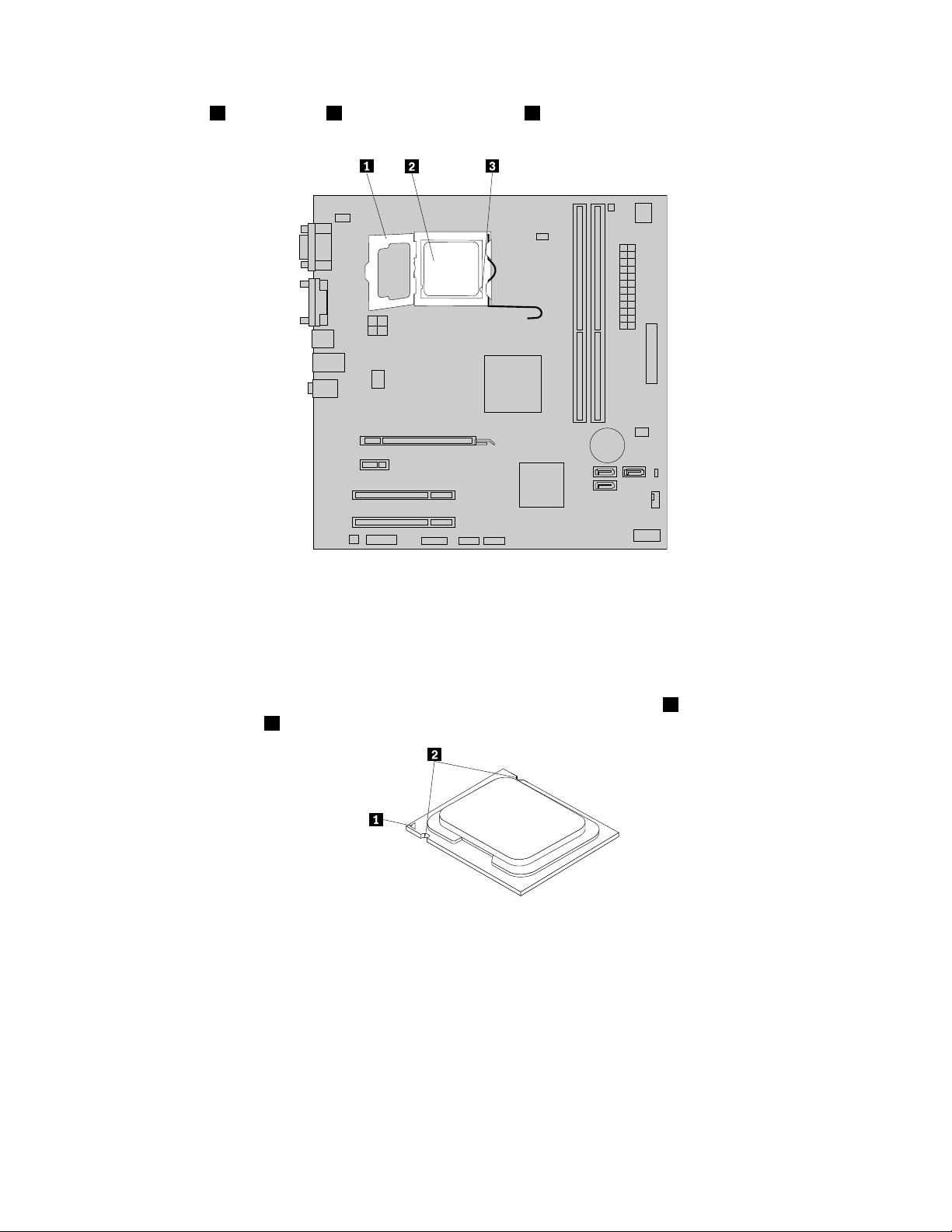
4.抬起小手柄3,打开固定器1,以便可以操作微处理器2。
图 21. 操 作 微 处 理 器
5.笔直将微处理器从微处理器插座中取出,如第25页图22“卸下微处理器”所示。
:
注 注注: :
a.您的微处理器和插座可能看起来与图示不同。
b.注意插座中微处理器的方向。您可以看到在微处理器一角上有一个小三角1或者注意到微处理器上
标示方向的槽口2。这在将新的微处理器安装到主板上时非常重要。
c.只接触微处理器的侧面。请勿触摸底部金色的接触面。
d.在微处理器插座裸露时,请勿将任何物件掉在插座上面。插座引脚必须尽可能保持清洁。
24
24 24
ThinkCentre用户指南

图 22. 卸 下 微 处 理 器
6.请确保小手柄处于抬起位置。
7.取下用于保护新微处理器1上金色接触面的保护外盖2。
8.握住新微处理器的边缘,将槽口与微处理器插座中的卡口对齐,或将微处理器一角上的小三角与微处理
器插座上对应的斜角对齐。
9.将新微处理器笔直放入主板上的微处理器插座中。
10.放下小手柄,合上微处理器固定器,使其锁定到位,从而将新微处理器固定在插座中。
11.重新装回散热器和风扇组合件。请参阅第20页“更换散热器和风扇组合件”。
12.重新安装所有卸下的部件,并重新连接所有断开的电缆。
下一步:
•要对其他硬件进行操作,请转至相应章节。
•要完成更换操作,请转至第39页“完成部件更换”。
第2章.安装或更换硬件25 25
25

更换电源组合件
注 注注意 意意: ::打开计算机或尝试进行任何修理之前,请先阅读和了解计算机随附的《ThinkCentre安全和保修指南》中的“重
要安全信息”。要获取《ThinkCentre安全和保修指南》的副本,请转至:
http://support.lenovo.com
本部分说明了如何更换电源组合件。
虽然在断开电源线后计算机内已没有可动部件,但是为安全起见且遵守美国优力安全认证公司(Underwriters
Laboratories,UL)认证,仍需注意以下警告。
:
警 警警告 告告: :
的
动
部
危 危危险 险险的 的
警 警警告 告告: :
切 切切勿 勿勿卸 卸
可 可可动 动
。
部 部
件 件件。 。
:
卸
下
源
下 下
电 电电源 源
盖
外 外外盖 盖
请 请请勿 勿勿用 用
或 或或贴 贴贴有 有
用
手 手手指 指指或 或或身 身身体 体体其 其其他 他
有
以 以以下 下下标 标标签 签签的 的的任 任任何 何
他
部 部部位 位位与 与与其 其其接 接接触 触触。 。
何
部 部部件 件件的 的的外 外外盖 盖盖。 。
。
。
任 任任何 何何贴 贴贴有 有有此 此此标 标
个 个个部 部部件 件件有 有
有
标
问
问 问
题 题题, ,,请 请
签 签签的 的的部 部
部
件
件 件
请
与 与与技 技
内 内内都 都都有 有
技
术
术 术
有
危 危危险 险险的 的的电 电电压 压压、 、、电 电电流 流
服 服服务 务务人 人人员 员员联 联联系 系
流
和 和和能 能能量 量量。 。。这 这这些 些些组 组组件 件件内 内内没 没
系
。
。 。
没
有 有有可 可可维 维维修 修修的 的的部 部部件 件件。 。。如 如如果 果果您 您您怀 怀怀疑 疑疑其 其
要更换电源组合件,请执行以下操作:
1.从驱动器中取出所有介质,然后关闭所有连接的设备和计算机。然后从电源插座中拔出所有电源线,并
拔下连接到计算机的所有电缆。
2.卸下计算机外盖。请参阅第11页“卸下计算机外盖”。
3.卸下前挡板。请参阅第12页“卸下和重新安装前挡板”。
26
26 26
ThinkCentre用户指南
其
中
某
中 中
某 某

4.向上旋转驱动器托架组合件,卸下用于固定散热器风扇通风槽的两个螺钉,然后将散热器风扇通风槽从
机箱中提出。
图 23. 卸 下 散 热 器 风 扇 通 风 槽
5.从所有驱动器和主板的24引脚电源接口和4引脚电源接口拔下电源组合件电缆。请参阅第8页“找
到主板上的部件”。
注
注 注
: ::您还可能需要解开将电缆固定到机箱的一些电缆绑扎带或线卡,松开电源组合件电缆。确保记下电
缆布放然后再拔下电缆。
第2章.安装或更换硬件27 27
27
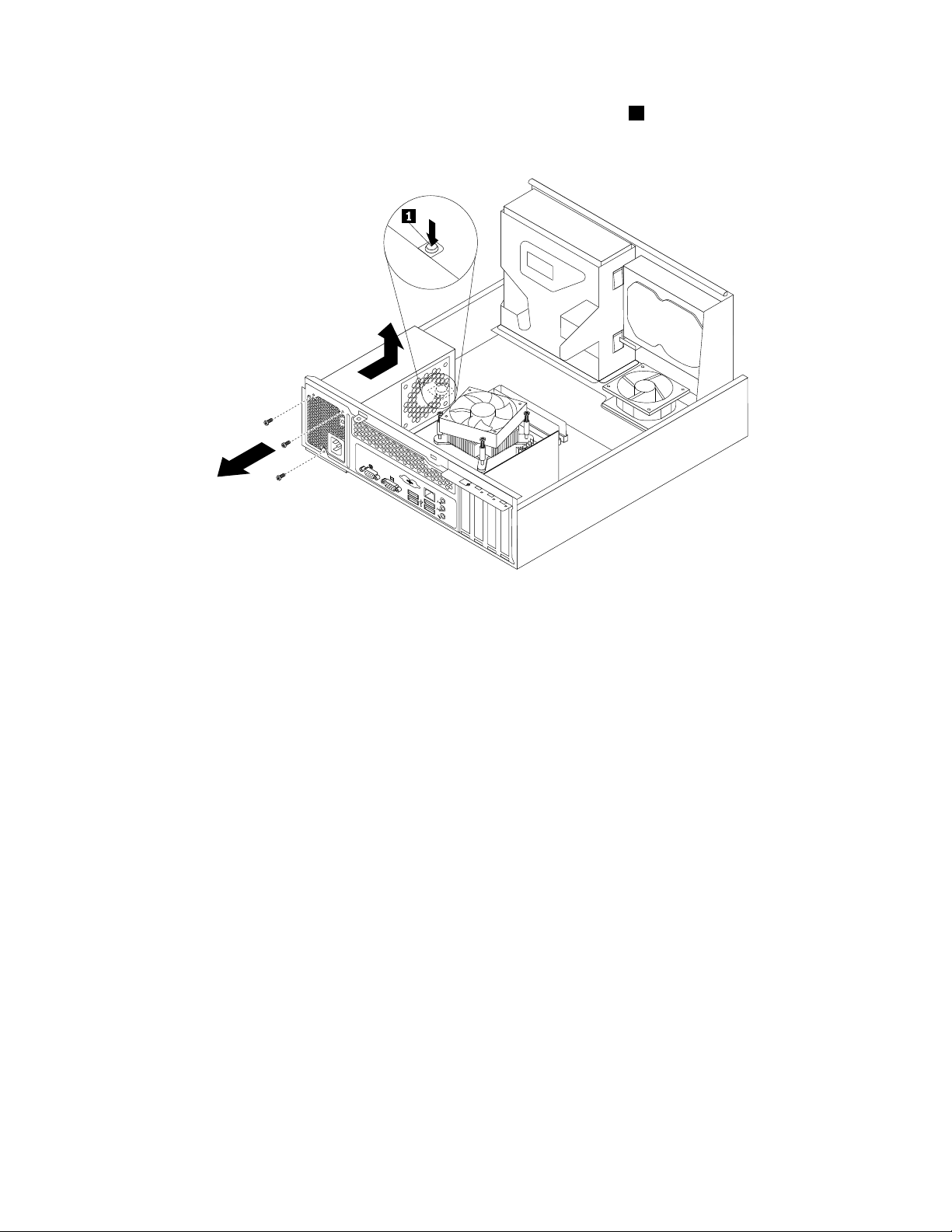
6.在计算机背面,卸下用于固定电源组合件的三个螺钉。向下按压电源夹1以松开电源组合件,然后将
电源组合件滑到计算机正面。将电源组合件从计算机中提出。
图 24. 卸 下 电 源 组 合 件
7.确保正确更换新的电源组合件。一些电源组合件会自动感应电压或接受通用输入,一些电源组合件专用于
特定电压,一些电源组合件具有电压选择开关。如果您的电源组合件带有电压选择开关,请确保将电压选
择开关设置为与电源插座的可用电压相匹配。如有必要,可使用圆珠笔滑动电压选择开关以正确定位。
•如果您所在国家或地区电压提供范围是100–127伏交流电,请将电压选择开关设置为115伏。
•如果您所在国家或地区电压提供范围是200–240伏交流电,请将电压选择开关设置为230伏。
28
28 28
ThinkCentre用户指南
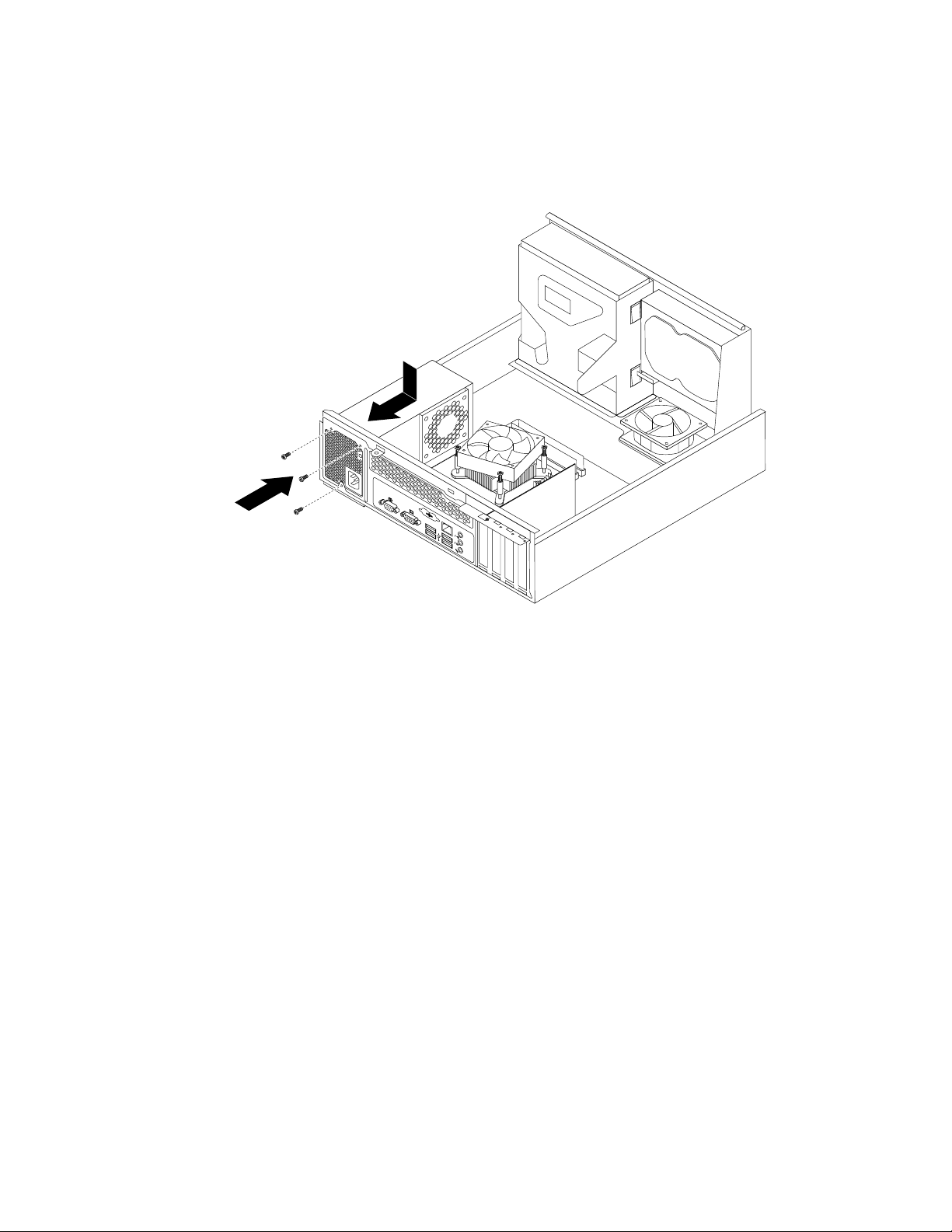
8.将新的电源组合件安装到机箱中,使新的电源组合件的螺钉孔与机箱背面的对应孔对齐。然后安装三个
螺钉以将新电源组合件固定到位。
注
注 注
: ::只能使用由Lenovo提供的螺钉。
图 25. 安 装 电 源 组 合 件
9.将新的电源组合件电缆连接到所有驱动器和主板。请参阅第8页“找到主板上的部件”。
第2章.安装或更换硬件29 29
29

10.放下散热器风扇通风槽,将其放在散热器和风扇组合件顶部,直至散热器风扇通风槽上的两个螺钉孔与
散热器和风扇组合件上相应的螺钉孔对齐。然后,安装两个螺钉将散热器风扇通风槽固定到位。
图 26. 安 装 散 热 器 风 扇 通 风 槽
下一步:
•要对其他硬件进行操作,请转至相应章节。
•要完成更换操作,请转至第39页“完成部件更换”。
更换光盘驱动器
注 注注意 意意: ::打开计算机或尝试进行任何修理之前,请先阅读和了解计算机随附的《ThinkCentre安全和保修指南》中的“重
要安全信息”。要获取《ThinkCentre安全和保修指南》的副本,请转至:
http://support.lenovo.com
本部分说明了如何更换光盘驱动器。
要更换光盘驱动器,请执行以下操作:
1.从驱动器中取出所有介质,然后关闭所有连接的设备和计算机。然后从电源插座中拔出所有电源线,并
拔下连接到计算机的所有电缆。
2.卸下计算机外盖。请参阅第11页“卸下计算机外盖”。
3.卸下前挡板。请参阅第12页“卸下和重新安装前挡板”。
4.向上旋转驱动器托架组合件。请参阅第13页“操作主板组件和驱动器”。
5.从光盘驱动器拔下信号电缆和电源线。
30
30 30
ThinkCentre用户指南

6.握住光盘驱动器,然后卸下固定该光盘驱动器的两个螺钉。
图 27. 卸 下 光 盘 驱 动 器 的 螺 钉
7.向内按压驱动器托架组合件夹1并向下旋转驱动器托架组合件,如图所示。
图 28. 放 下 驱 动 器 托 架 组 合 件
第2章.安装或更换硬件31 31
31

8.将光盘驱动器从计算机正面滑出。
图 29. 卸 下 光 盘 驱 动 器
9.将新的光盘驱动器从计算机正面滑入光盘驱动器托架中。
图 30. 安 装 新 的 光 盘 驱 动 器
32
32 32
ThinkCentre用户指南

10.握住新的光盘驱动器并向上旋转驱动器托架组合件。将新驱动器托架的螺钉孔与驱动器托架的相应孔对
齐。然后安装2个螺钉以将新的光盘驱动器固定到位。
图 31. 安 装 光 盘 驱 动 器
11.将信号电缆的一端连接到新光盘驱动器的背面,另一端连接到主板上可用的SATA接口。请参阅第8页
“找到主板上的部件”。然后找到可用的五线电源接头,并将其连接到新光盘驱动器的背面。
图 32. 连 接 SATA 光 盘 驱 动 器
下一步:
•要对其他硬件进行操作,请转至相应章节。
•要完成更换操作,请转至第39页“完成部件更换”。
更换硬盘驱动器
注 注注意 意意: ::打开计算机或尝试进行任何修理之前,请先阅读和了解计算机随附的《ThinkCentre安全和保修指南》中的“重
要安全信息”。要获取《ThinkCentre安全和保修指南》的副本,请转至:
http://support.lenovo.com
本部分说明了如何更换硬盘驱动器。
要更换硬盘驱动器,请执行以下操作:
第2章.安装或更换硬件33 33
33

1.从驱动器中取出所有介质,然后关闭所有连接的设备和计算机。然后从电源插座中拔出所有电源线,并
拔下连接到计算机的所有电缆。
2.卸下计算机外盖。请参阅第11页“卸下计算机外盖”。
3.卸下前挡板。请参阅第12页“卸下和重新安装前挡板”。
4.记下固定硬盘驱动器的4个螺钉1的位置。然后向上旋转驱动器托架组合件。
图 33. 旋 转 驱 动 器 托 架 组 合 件
34
34 34
ThinkCentre用户指南

5.握住硬盘驱动器并卸下固定硬盘驱动器的4个螺钉。然后从驱动器托架组合件卸下硬盘驱动器,并从硬
盘驱动器背面拔下信号电缆和电源线,以将其从机箱完全卸下。
图 34. 卸 下 硬 盘 驱 动 器
6.将信号电缆的一端连接到新硬盘驱动器的背面,另一端连接到主板上可用的SATA接口。请参阅第8页
“找到主板上的部件”。然后找到可用的五线电源接头,并将其连接到新硬盘驱动器的背面。
图 35. 连 接 SATA 硬 盘 驱 动 器
第2章.安装或更换硬件35 35
35
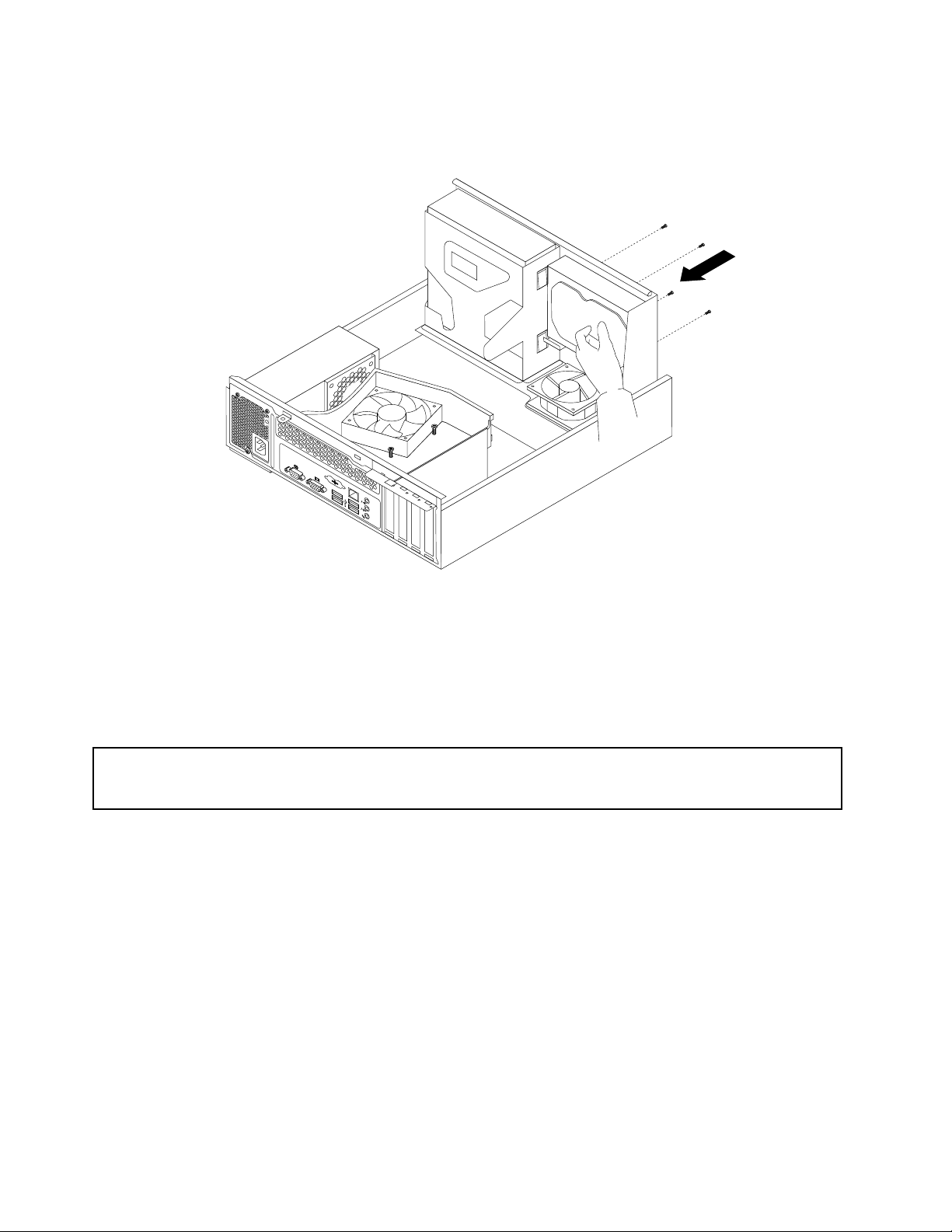
7.将新硬盘驱动器放入硬盘驱动器托架中,并将新硬盘驱动器的螺钉孔与驱动器托架上对应的孔对齐。然
后安装4个螺钉以将新硬盘驱动器固定到位。
图 36. 安 装 硬 盘 驱 动 器
下一步:
•要对其他硬件进行操作,请转至相应章节。
•要完成安装或更换操作,请转至第39页“完成部件更换”。
更换正面风扇组合件
注 注注意 意意: ::打开计算机或尝试进行任何修理之前,请先阅读和了解计算机随附的《ThinkCentre安全和保修指南》中的“重
要安全信息”。要获取《ThinkCentre安全和保修指南》的副本,请转至:
http://support.lenovo.com
本节说明如何更换正面风扇组合件。
要更换正面风扇组合件,请执行以下操作:
1.从驱动器中取出所有介质,然后关闭所有连接的设备和计算机。然后从电源插座中拔出所有电源线,并
拔下连接到计算机的所有电缆。
2.卸下计算机外盖。请参阅第11页“卸下计算机外盖”。
3.卸下前挡板。请参阅第12页“卸下和重新安装前挡板”。
4.向上旋转驱动器托架组合件,以便能对正面风扇组合件进行操作。请参阅第13页“操作主板组件和驱
动器”。
5.卸下硬盘驱动器,以便更方便对正面风扇组合件进行操作。请参阅第33页“更换硬盘驱动器”。
6.卸下散热器风扇通风槽。请参阅第21页图18“卸下散热器风扇通风槽”。
7.记下电缆布放,然后从主板上的系统风扇接口拔出正面风扇组合件电缆。请参阅第8页“找到主板上
的部件”。
36
36 36
ThinkCentre用户指南

8.正面风扇组合件由4个橡胶垫架连接到机箱。切断橡胶垫架并从机箱中提出正面风扇组合件,将正面风
扇组合件卸下。
图 37. 卸 下 正 面 风 扇 组 合 件
第2章.安装或更换硬件37 37
37

9.将新的正面风扇组合件附带的新橡胶垫架与机箱上对应的孔对齐,然后将橡胶垫架推入孔中,以安装新
的正面风扇组合件。然后,小心地从底部拉动橡胶垫架的尖端,直至正面风扇组合件固定到位。
注 注注: ::新的正面风扇组合件将连接4个新的橡胶垫架。
图 38. 安 装 正 面 风 扇 组 合 件
10.将新的正面风扇组合件电缆连接到主板上的系统风扇接口。请参阅第8页“找到主板上的部件”。
11.重新安装散热器风扇通风槽。请参阅第23页图20“安装散热器风扇通风槽”。
12.重新装回硬盘驱动器。请参阅第33页“更换硬盘驱动器”。
下一步:
•要对其他硬件进行操作,请转至相应章节。
•要完成更换操作,请转至第39
页“完成部件更换”。
更换USB键盘或鼠标
注 注注意 意意: ::打开计算机或尝试进行任何修理之前,请先阅读和了解计算机随附的《ThinkCentre安全和保修指南》中的“重
要安全信息”。要获取《ThinkCentre安全和保修指南》的副本,请转至:
http://support.lenovo.com
本部分说明了如何更换USB键盘或鼠标。
要更换USB键盘或鼠标,请执行以下操作:
38
38 38
ThinkCentre用户指南
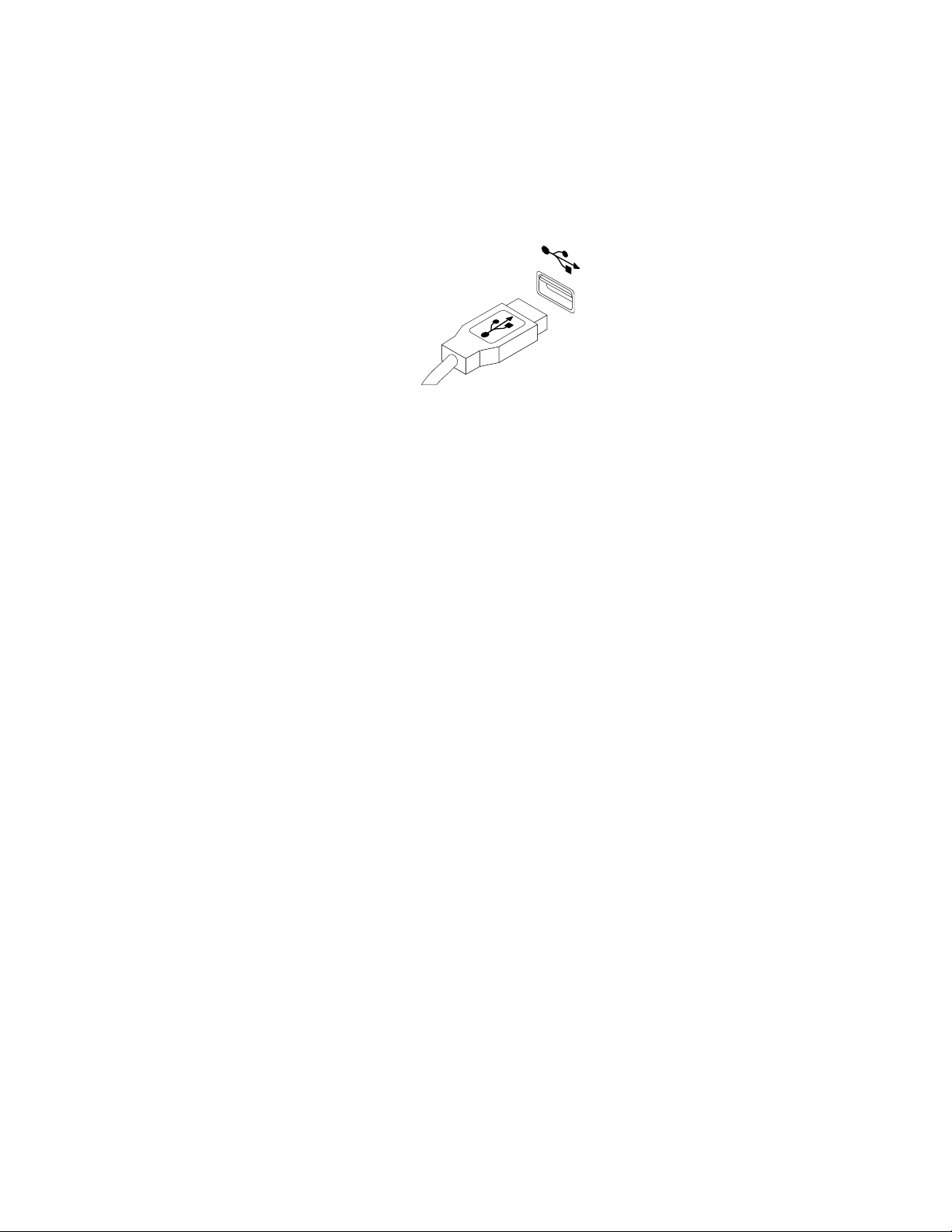
1.从驱动器中取出所有介质,然后关闭所有连接的设备和计算机。然后,从电源插座中拔出所有电源线。
2.从计算机中拔出旧USB键盘或鼠标的电缆。
3.将新USB键盘或鼠标的电缆连接到计算机上某个USB接口中。根据将新USB键盘或鼠标连接到的不
同位置,参阅第5
部件”。
图 39. 连 接 USB 键 盘 或 鼠 标
下一步:
•要对其他硬件进行操作,请转至相应章节。
•要完成更换操作,请转至第39页“完成部件更换”。
页“找到计算机正面的接口、控件和指示灯”或第6页“找到计算机背面的接口和
完成部件更换
完成安装或更换所有部件后,您需要重新安装计算机外盖并重新连接电缆。
要重新安装计算机外盖并将电缆重新连接到计算机,请执行以下操作:
1.确保所有组件都已正确地重新装配,并且在计算机内部没有遗留工具或松动的螺钉。请参阅第8页“找
到组件”,了解计算机中各个组件的位置。
2.确保正确排设所有内部电缆,以免对放下驱动器托架组合件和合上计算机外盖发生干扰。确保电缆远离
机箱的铰链和侧面。
3.放下驱动器托架组合件。请参阅第13页“操作主板组件和驱动器”。
4.如果已卸下前挡板,请重新安装前挡板。
第2章.安装或更换硬件39 39
39
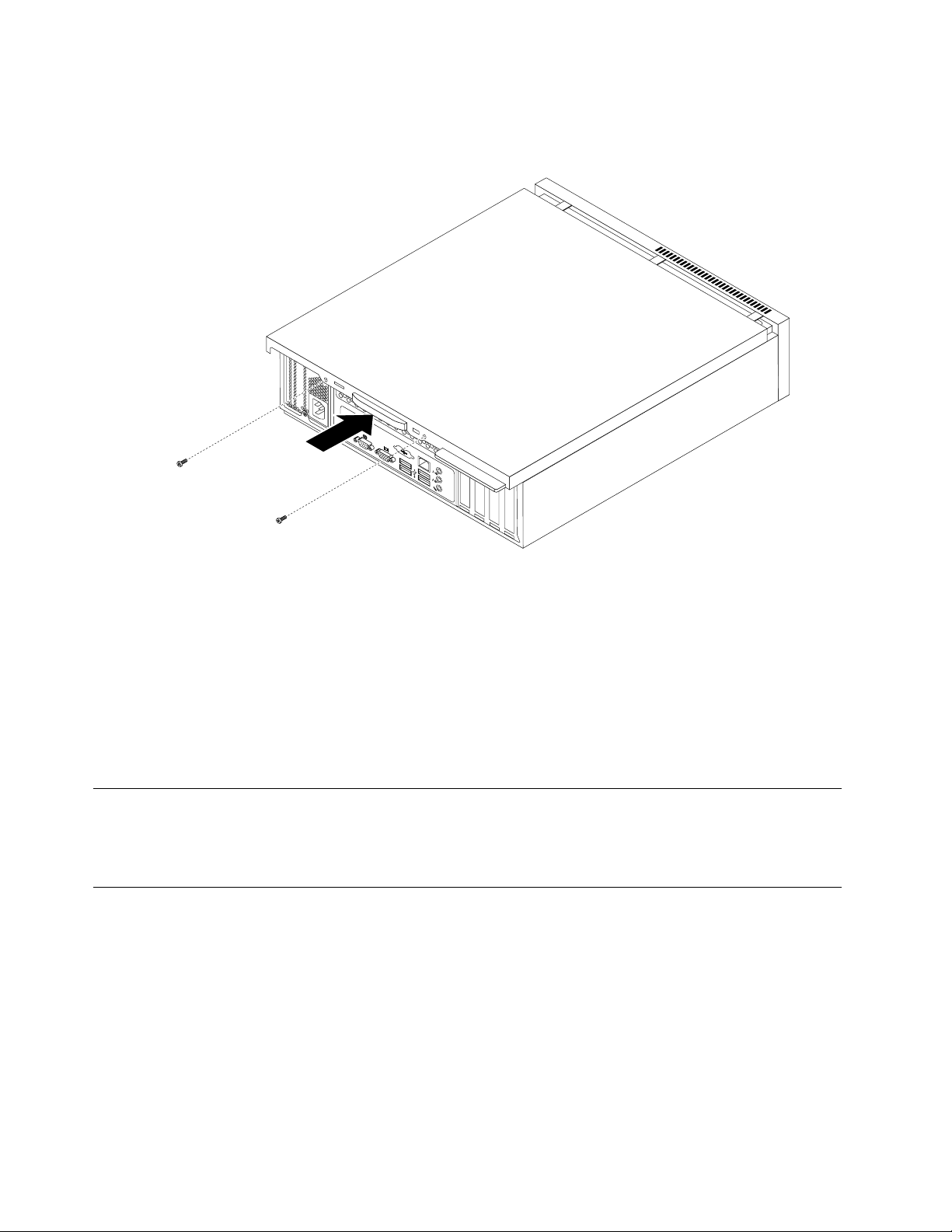
5.把计算机外盖放在机箱上,以使计算机外盖上的导轨卡住机箱上的轨道。然后将计算机外盖滑动到计算
机的正面,直至其咬合到位并合上。然后安装2个螺钉以固定计算机外盖。
图 40. 重 新 安 装 计 算 机 外 盖
6.如果有计算机外盖锁,请锁上计算机外盖。请参阅第40页“集成钢缆锁”或第42页“挂锁”。
7.将电源线和所有其他外接电缆重新连接到计算机上。有关接口位置,请参阅第5页“找到计算机正面
的接口、控件和指示灯”和第6
8.根据安装或更换的部件,您可能还需要确认SetupUtility程序中的更新信息。请参阅第51页第4章“使
用SetupUtility程序”。
注 注注: ::在全球大多数地区,Lenovo要求回收有问题的客户可更换部件(CRU)。关于回收的信息将随附于新
CRU或在收到新CRU的几天后获得该信息。
页“找到计算机背面的接口和部件”。
获取设备驱动程序
您可以从http://support.lenovo.com获取操作系统中未预装的设备驱动程序。在设备驱动程序文件的自述文
件中提供了安装指示信息。
基本安全功能
有几个安全选件可用于帮助您防止硬件被窃以及您的计算机受到未经授权的访问。除物理锁之外,还可以通
过软件锁防止对您计算机的未授权使用,软件锁会一直锁定键盘,直到输入了正确的密码。
集成钢缆锁
可以使用集成的钢缆锁(有时叫作Kensington锁)将计算机固定于书桌、工作台或其他非永久固定物上。
钢缆锁连接到计算机后部的一个安全性插槽上并使用钥匙开启。钢缆锁也可锁定计算机外盖。请参阅第
41
页图41“安装集成钢缆锁”。这与许多笔记本电脑所使用锁的类型相同。可通过在以下网址中搜索
Kensington
http://support.lenovo.com
,直接从Lenovo订购集成钢缆锁:
40
40 40
ThinkCentre用户指南
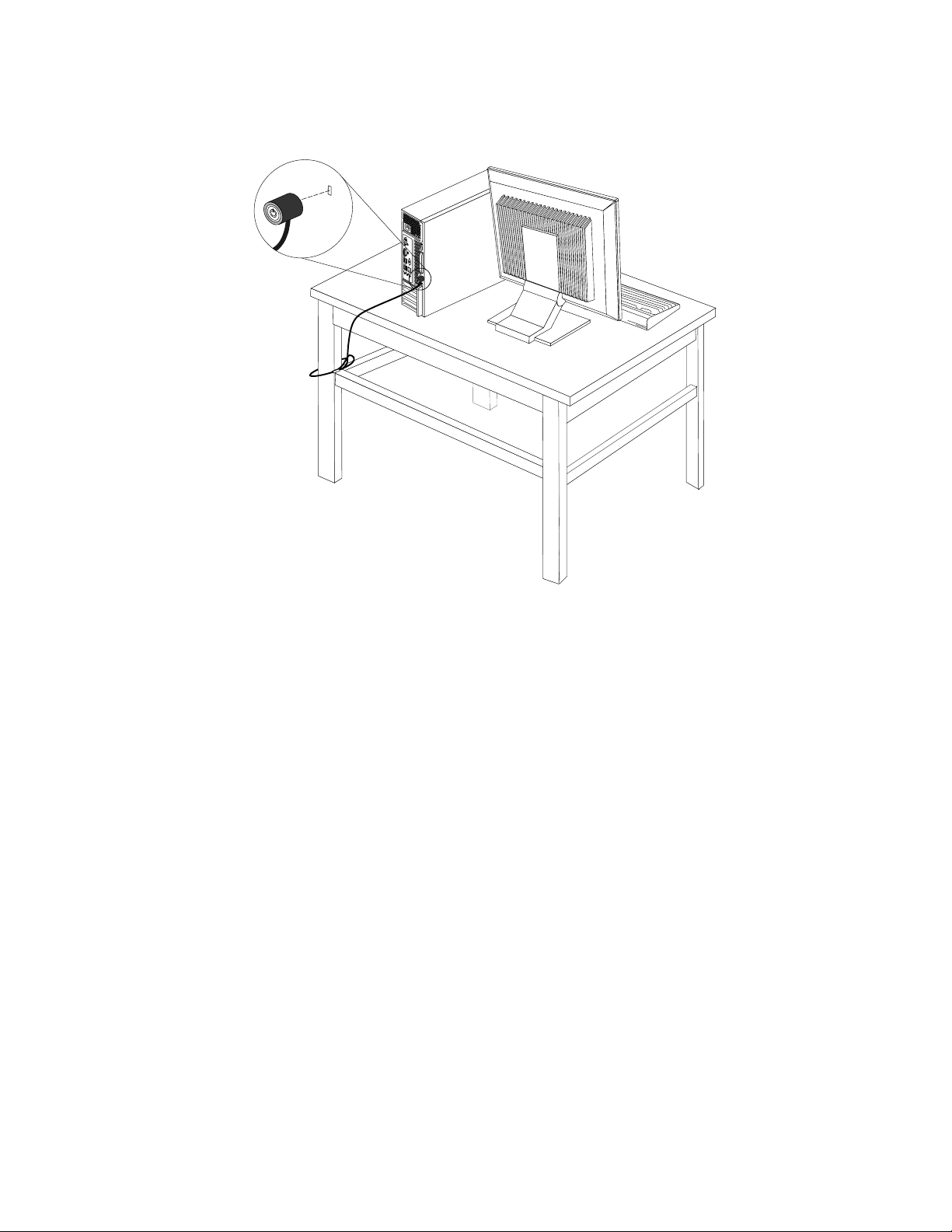
:
注 注注: :
确保安装的集成钢缆锁不会妨碍计算机的其他电缆。
图 41. 安 装 集 成 钢 缆 锁
第2章.安装或更换硬件41 41
41

挂锁
计算机配备有挂锁环,安装挂锁后将无法卸下计算机外盖。
图 42. 安 装 挂 锁
密码保护
为了防止对您的计算机未授权的使用,您可以使用SetupUtility程序来设置密码。当您开启计算机时,将会
提示您输入密码。只有输入有效密码,才能使用计算机。有关更多信息,请参阅第51页第4章“使用Setup
Utility程序”。
擦除丢失或遗忘的密码(清除CMOS)
本节说明如何擦除某些丢失或遗忘的密码(如用户密码)。
要擦除丢失或遗忘的密码,请执行以下操作:
1.从驱动器中取出所有介质,然后关闭所有连接的设备和计算机。然后从电源插座中拔出所有电源线,并
拔下连接到计算机的所有电缆。
2.卸下计算机外盖。请参阅第11页“卸下计算机外盖”。
3.找到主板上的“清除CMOS/恢复”跳线。请参阅第8页“找到主板上的部件”。
4.卸下所有可能妨碍操作“清除CMOS/恢复”跳线的部件并拔下任何妨碍操作的电缆。
5.将跳线从标准位置(引脚1和2)改到维护位置(引脚2和3)。
6.重新安装所有卸下的部件,并重新连接所有断开的电缆。
7.重新安装计算机外盖,并重新连接计算机和显示器的电源线。请参阅第39页“完成部件更换”。
8.开启计算机,使其保持开机状态大约10秒钟。然后,按住电源开关5秒钟来关闭计算机。
42
42 42
ThinkCentre用户指南

9.重复步骤1到步骤4。
10.将“清除CMOS/恢复”跳线移回标准位置(引脚1和2)。
11.重新安装所有卸下的部件,并重新连接所有断开的电缆。
12.重新安装计算机外盖并重新连接所有电缆。请参阅第39页“完成部件更换”。
13.开启计算机。您的密码已擦除,您可以使用SetupUtility程序来设置新密码。请参阅第51页第4章“使
用SetupUtility程序”获取更多信息。
第2章.安装或更换硬件43 43
43

44
44 44
ThinkCentre用户指南

第3章恢复信息
本章提供有关Lenovo提供的恢复解决方案的信息。
本章包含以下主题:
•第45页“制作和使用恢复盘”
•第46页“执行备份和恢复操作”
•第47页“使用RescueandRecovery工作空间”
•第48
•第49页“安装或重新安装设备驱动程序”
•第49页“解决恢复问题”
注 注注: :
1.在发生与软件或硬件相关的问题时,可供选择的恢复方法有很多种。部分方法会根据操作系统类型的不
2.恢复盘上的产品只能用于以下目的:
页“制作和使用挽救介质”
:
同而有所不同。
•恢复预装在计算机上的产品
•重新安装产品
•使用“其他文件”修改产品
制作和使用恢复盘
您可以使用恢复盘将硬盘驱动器复原到出厂缺省设置。如果您将计算机转移到其他地方、售出计算机、回收
计算机或在所有其他恢复方法均告失败的情况下要使计算机进入正常运行状态,恢复盘会非常有用。尽快制
作恢复盘以备将来使用,这一点非常重要。
注 注注: ::根据制作恢复盘所用操作系统的不同,您可以使用该恢复盘执行的恢复操作也有所不同。恢复盘可以包
含引导盘和数据盘。您的MicrosoftWindows许可证只允许您制作一张数据盘,因此妥善保存制作好的恢复
盘非常重要。
制作恢复盘
本部分说明了如何在不同的操作系统上制作恢复盘。
注
注 注
: ::在Windows7操作系统上,可以使用光盘或外接USB存储设备来制作恢复盘。在WindowsVista和
WindowsXP操作系统上,只能用光盘制作恢复盘,所以此操作也称为“制作产品恢复盘”。
➙
➙
➙所 所所有 有
➙
有
•要在Windows7操作系统上制作恢复盘,请单击开 开开始 始
复
盘
复 复
磁 磁磁盘 盘
。然后,按照屏幕上的说明进行操作。
•要在WindowsVista操作系统上制作ProductRecovery光盘,请单击开 开开始 始
制
作
Product
制 制
作 作
Product Product
•要在WindowsXP操作系统上制作ProductRecovery光盘,请单击开 开开始 始
作
复
作 作
恢 恢恢复 复
Recovery
Recovery Recovery
盘
盘 盘
。然后,按照屏幕上的说明进行操作。
介 介介质 质质。然后,按照屏幕上的说明进行操作。
始
➙
序
➙
➙Lenovo Lenovo
程 程程序 序
➙
Lenovo
始
始
➙
➙
➙所 所所有 有
➙
ThinkVantage
ThinkVantage ThinkVantage
➙
所
➙
➙所 所
有 有有程 程
➙
有
程 程程序 序
➙
程
序
➙
➙ThinkVantage ThinkVantage
序 序
➙
➙
ThinkVantage
序
➙
➙ThinkVantage ThinkVantage
➙
➙
Tools
➙
➙出 出出厂 厂
Tools Tools
➙
ThinkVantage
使用恢复盘
厂
恢
恢 恢
➙
➙
➙
➙
➙
制
➙
➙制 制
➙
本部分说明了如何在不同的操作系统上使用恢复盘。
©CopyrightLenovo2010,2011
45
45 45
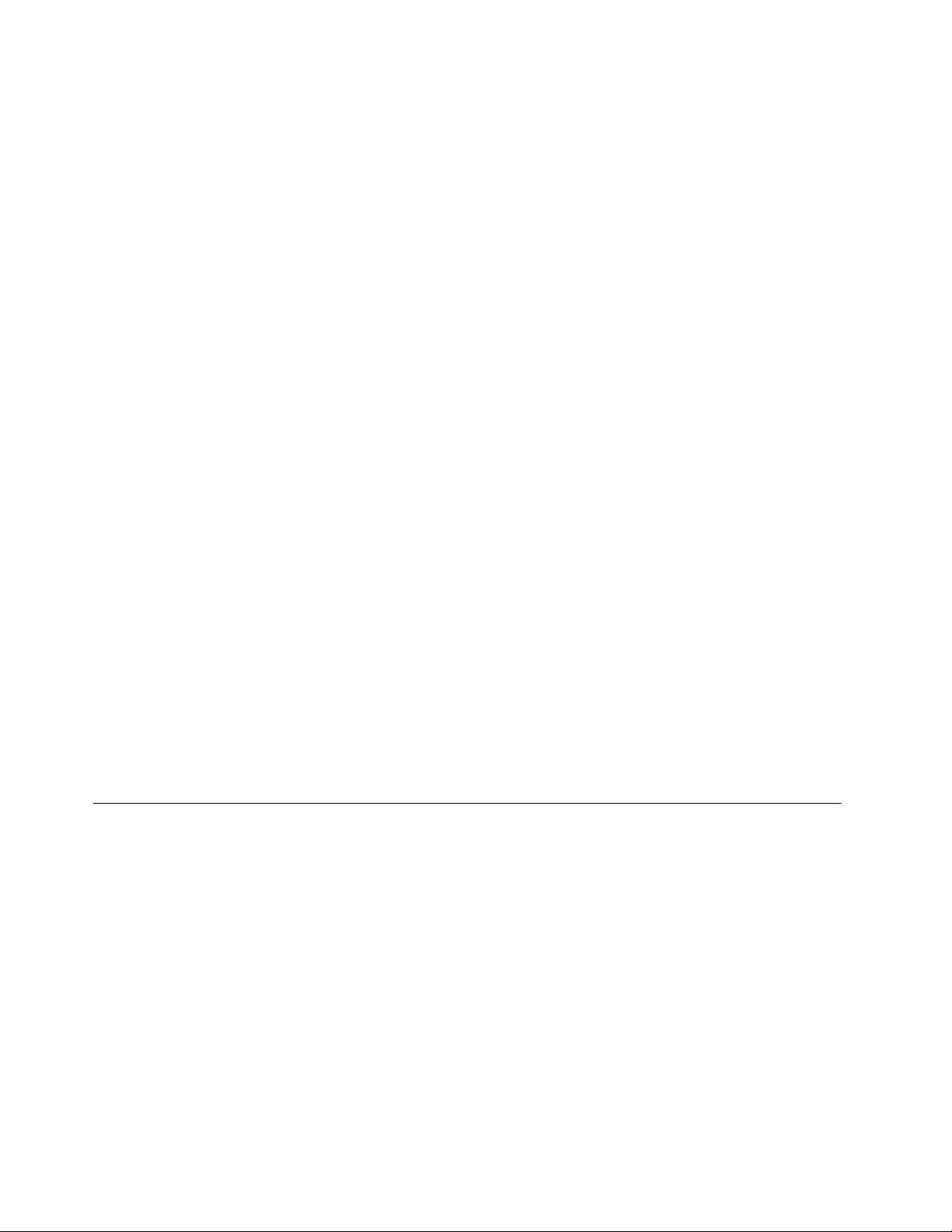
•在Windows7和WindowsVista操作系统上,使用恢复盘仅能将计算机恢复至出厂缺省设置。其他所有恢
复方法均告失败后,您可以使用恢复盘将计算机重新恢复到可运行状态。
:
注 注注意 意意: :
设置进行替换。
要在Windows7或WindowsVista操作系统上使用恢复盘,请执行以下操作:
•在WindowsXP操作系统上,可以使用ProductRecovery光盘将计算机恢复至出厂缺省设置、执行定制出
厂恢复或执行其他抢救和恢复操作(如抢救单个文件)。您可以选择进入RescueandRecovery工作空间,
并可以选择多种恢复操作。
使用恢复盘将计算机复原到出厂缺省设置时,将删除当前在硬盘驱动器上的所有文件并用出厂缺省
1.根据恢复盘的类型,将引导盘(存储钥匙或其他USB存储设备)连接到计算机上,或将引导光盘插
入光盘驱动器。
2.开启计算机时反复按下并松开F12键。当出现Startup Startup
3.选择想要的启动设备,并按Enter键。开始复原过程。
4.按照屏幕上的说明完成操作。
:
注 注注: :
1.将计算机复原到出厂缺省设置后,可能需要重新安装某些设备的驱动程序。请参阅第49页“安装或
重新安装设备驱动程序”。
2.某些计算机预装有MicrosoftOffice或MicrosoftWorks。如果需要恢复或重新安装MicrosoftOffice或
MicrosoftWorks应用程序,那么必须使用
MicrosoftOffice或MicrosoftWorks的计算机才随附这些光盘。
Startup
Microsoft Office CD
Device
Device Device
Menu
Menu Menu
或
Microsoft Works CD
时,松开F12键。
。只有预装了
:
注 注注意 意意: :
文件,以替换为出厂缺省设置。在恢复过程中,会在删除数据之前提示您选择将当前在硬盘驱动器上的
一个或多个文件保存到其他介质上。
要在WindowsXP操作系统上使用ProductRecovery光盘,请执行以下操作:
使用ProductRecovery光盘将计算机恢复到出厂缺省设置时,将删除硬盘驱动器上当前存在的所有
1.开启计算机时反复按下并松开F12键。当出现Startup Startup
2.将引导光盘插入光盘驱动器。
3.选择装有引导光盘的光盘驱动器作为启动设备,并按Enter键。短暂延迟后,会打开Rescueand
Recovery工作空间。
Rescue
4.在Rescue Rescue
5.按照屏幕上的说明进行操作。出现提示时插入相应的ProductRecovery光盘。
and
Recovery
and and
Recovery Recovery
菜单中,单击恢 恢恢复 复复系 系系统 统统。
Startup
Device
Device Device
Menu
Menu Menu
时,松开F12键。
执行备份和恢复操作
RescueandRecovery程序使您能够备份所有硬盘驱动器的内容,包括操作系统、数据文件、软件程序和个人
设置。您可以指定RescueandRecovery程序存储备份的位置:
•在硬盘驱动器上受保护的区域中
•在辅助硬盘驱动器上(如果计算机中安装了辅助硬盘驱动器)
•在外接的USB硬盘驱动器上
•在网络驱动器上
•在可刻录的光盘上(该选项需要一个可刻录的光盘驱动器)
完成备份硬盘驱动器上的内容后,您可以恢复硬盘驱动器的全部内容、仅恢复选定的文件或仅恢复Windows
操作系统和应用程序。
46
46 46
ThinkCentre用户指南

执行备份操作
本节说明如何在不同的操作系统上使用RescueandRecovery程序来执行备份操作。
•要在Windows7操作系统上使用RescueandRecovery程序来执行备份操作,请执行以下操作:
➙
➙
➙所 所所有 有
➙
始
始 始
有
➙
➙
➙所 所
➙
1.在Windows桌面上,单击开 开开始 始
andRecovery程序打开。
2.在RescueandRecovery主窗口中,单击启 启启动 动
份
3.单击备 备备份 份
•要在WindowsVista或WindowsXP操作系统上使用RescueandRecovery程序来执行备份操作,请执行以
下操作:
1.在Windows桌面上,单击开 开
Recovery程序打开。
2.在RescueandRecovery主窗口中,单击启 启启动 动
备份操作选项。
3.按照屏幕上的说明完成备份操作。
盘
硬 硬硬盘 盘
驱 驱驱动 动动器 器器,然后选择备份操作选项。然后,按照屏幕上的说明完成备份操作。
始
开
➙
Lenovo
序
➙
➙Lenovo Lenovo
程 程程序 序
➙
动
高 高高级 级
所
程
序
有 有有程 程
序 序
动
高 高高级 级
ThinkVantage
ThinkVantage ThinkVantage
级
Rescue
Rescue Rescue
➙
ThinkVantage
➙
➙ThinkVantage ThinkVantage
➙
级
Rescue
Rescue Rescue
and
Recovery
and and
Recovery Recovery
➙
➙
➙Rescue Rescue
➙
and
Recovery
and and
Recovery Recovery
➙
Tools
Tools Tools
Rescue
增
➙
➙增 增
强 强强的 的的备 备备份 份份和 和和复 复复原 原原。Rescue
➙
箭头。
and
Recovery
and and
Recovery Recovery
➙
备
➙
➙备 备
份 份份硬 硬硬盘 盘盘驱 驱驱动 动动器 器器,然后选择
➙
。Rescueand
执行恢复操作
本节说明如何在不同的操作系统上使用RescueandRecovery程序来执行恢复操作。
•要在Windows7操作系统上使用RescueandRecovery程序来执行恢复操作,请执行以下操作:
➙
➙
➙所 所所有 有
➙
始
始 始
有
➙
➙
➙所 所
➙
1.在Windows桌面上,单击开 开开始 始
andRecovery程序打开。
2.在RescueandRecovery主窗口中,单击启 启启动 动
从
份
恢
3.单击从 从
4.按照屏幕上的说明完成恢复操作。
•要在WindowsVista或WindowsXP操作系统上使用RescueandRecovery程序来执行恢复操作,请执行以
下操作:
1.在Windows桌面上,单击开 开
Recovery程序打开。
2.在RescueandRecovery主窗口中,单击启 启
3.单击从 从
4.按照屏幕上的说明完成恢复操作。
备 备备份 份
从
备 备备份 份
复
恢 恢
复 复
系 系系统 统统图标。
份
恢
复
恢 恢
复 复
系 系系统 统统图标。
始
开
➙
Lenovo
序
➙
➙Lenovo Lenovo
程 程程序 序
➙
动
高 高高级 级
所
程
序
有 有有程 程
序 序
启
动 动动高 高高级 级
ThinkVantage
ThinkVantage ThinkVantage
级
Rescue
Rescue Rescue
➙
ThinkVantage
➙
➙ThinkVantage ThinkVantage
➙
级
Rescue
Rescue Rescue
and
Recovery
and and
Recovery Recovery
➙
➙
➙Rescue Rescue
➙
and
Recovery
and and
Recovery Recovery
➙
。
箭头。
➙
➙增 增
➙
增
强 强强的 的的备 备备份 份份和 和和复 复复原 原原。Rescue
and
Recovery
and and
Recovery Recovery
。Rescueand
Tools
Tools Tools
Rescue
有关从RescueandRecovery工作空间执行恢复操作的更多信息,请参阅第47页“使用RescueandRecovery
工作空间”。
使用RescueandRecovery工作空间
RescueandRecovery工作空间位于硬盘驱动器上受保护的隐藏区域,该区域独立于Windows操作系统运行。
这样,即使在Windows操作系统无法启动的情况下您也能够执行恢复操作。您可以从RescueandRecovery
工作空间执行以下恢复操作:
•从硬盘驱动器或备份中抢救文件:RescueandRecovery工作空间使您能够在硬盘驱动器中找到文件,并将
它们转移到网络驱动器或其他可刻录介质(如USB设备或光盘)中。即使您没有备份文件或自从上一次
备份操作以来对文件进行了更改,该解决方案也是可用的。也可以从位于本地硬盘驱动器、USB设备或
网络驱动器上的RescueandRecovery备份抢救个别文件。
•从RescueandRecovery备份还原硬盘驱动器:如果已使用RescueandRecovery程序备份了硬盘驱动器,
那么即使无法启动Windows操作系统,您也可以从RescueandRecovery备份恢复硬盘驱动器。
第3章.恢复信息47 47
47
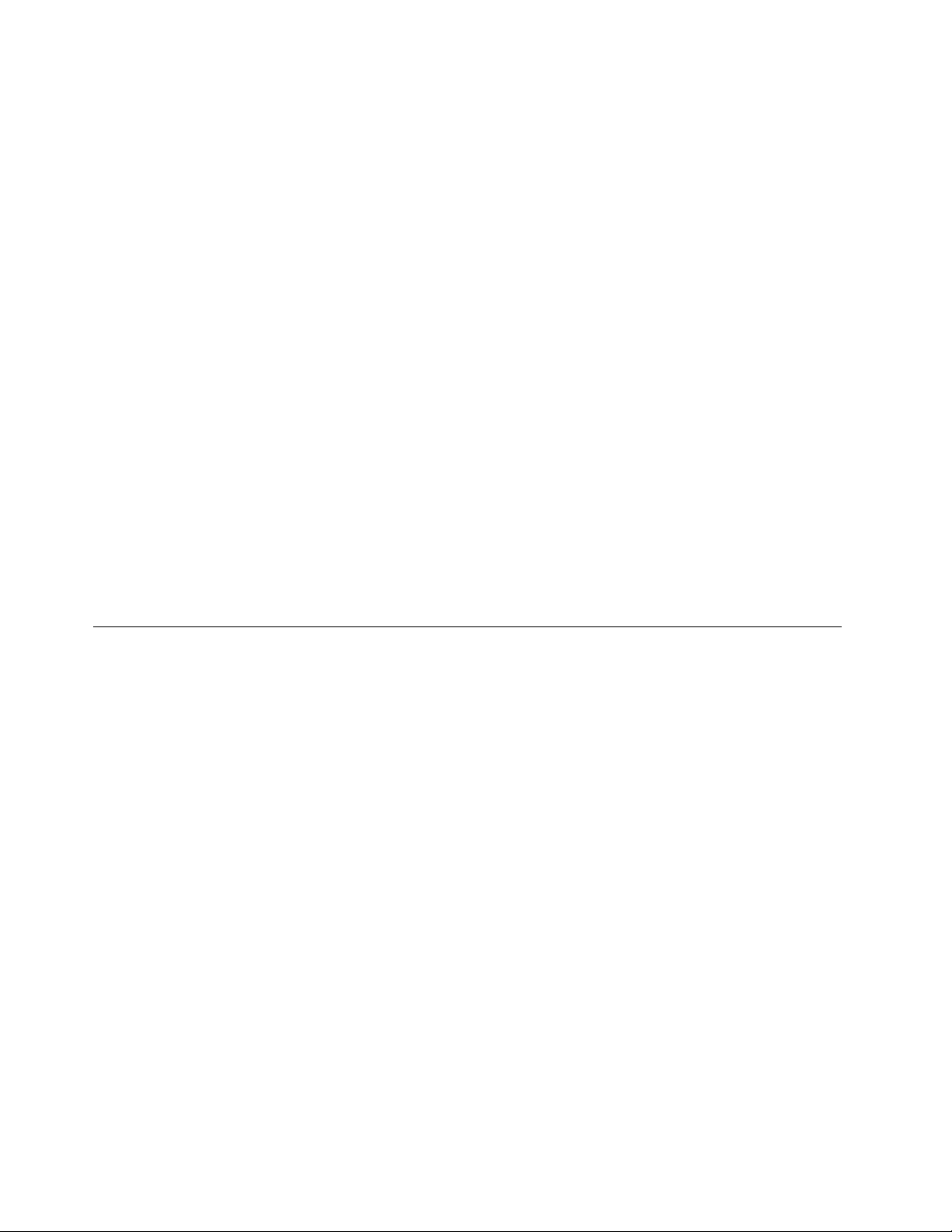
•将硬盘驱动器还原为出厂缺省状态:通过RescueandRecovery工作空间,可将硬盘驱动器的全部内容
恢复为出厂缺省状态。如果硬盘驱动器上有多个分区,可还原C:分区,而使其他分区保持原样。由
于RescueandRecovery工作空间独立于Windows操作系统运行,因此即使无法启动Windows操作系
统,也能将硬盘驱动器还原为出厂缺省状态。
注 注注意 意意: ::如果从RescueandRecovery备份复原硬盘驱动器或将硬盘驱动器复原到出厂缺省设置,那么在恢复过
程中将删除主硬盘驱动器分区(通常是驱动器C:)上的所有文件。请尽可能为重要文件创建副本。如果无法
启动Windows操作系统,您可以使用RescueandRecovery工作空间中的“抢救文件”功能将文件从硬盘驱
动器复制到其他介质上。
要启动RescueandRecovery工作空间,请执行以下操作:
1.确保已关闭计算机。
2.开启计算机。看到登录屏幕时,按Enter,然后按F11进入RescueandRecovery工作空间。
3.如果设置了RescueandRecovery密码,请在看到提示时输入密码。RescueandRecovery工作空间将在短
暂的延迟后打开。
注 注注: ::如果RescueandRecovery工作空间无法打开,请参阅第49页“解决恢复问题”。
4.执行以下某项操作:
•要从硬盘驱动器中抢救文件,请单击抢 抢
•要从RescueandRecovery备份恢复硬盘驱动器或将硬盘驱动器恢复到出厂缺省设置,请单击完 完
复
复 复
,然后按照屏幕上的说明进行操作。
有关RescueandRecovery工作空间的功能的更多信息,请单击帮 帮帮助 助助。
注 注注: ::将硬盘驱动器还原为出厂缺省状态后,可能必须重新安装某些设备的驱动程序。请参阅第49页“安装
或重新安装设备驱动程序”。
抢
救 救救文 文文件 件件,然后按照屏幕上的说明进行操作。
完
制作和使用挽救介质
当故障导致您无法访问硬盘驱动器上的RescueandRecovery工作空间时,光盘或USB硬盘驱动器等挽救介
质能帮助计算机恢复正常状态。
注
:
注 注
: :
1.根据操作系统的不同,您可以使用挽救介质执行的恢复操作也有所不同。
2.急救盘可以在所有类型的光盘驱动器中启动。
3.在使用急救盘将计算机从故障中恢复并获取RescueandRecovery工作空间的访问权后,您还可以运行
PC-DoctorforRescueandRecovery诊断程序。
制作挽救介质
本节说明如何在不同的操作系统上制作挽救介质。
全
恢
全 全
恢 恢
•要在Windows7操作系统上制作挽救介质,请执行以下操作:
➙
始
➙
1.在Windows桌面上,单击开 开开始 始
andRecovery程序打开。
2.在RescueandRecovery主窗口中,单击启 启
挽
3.单击制 制制作 作作挽 挽
挽
4.在挽 挽
5.单击确 确确定 定
•要在WindowsVista或WindowsXP操作系统上制作挽救介质,请执行以下操作:
48
48 48
ThinkCentre用户指南
救 救救介 介介质 质
硬盘驱动器制作挽救介质。
定
介
救 救救介 介
质 质质图标。“制作挽救介质和恢复盘”窗口打开。
质
区域中,选择要制作的挽救介质的类型。您可以使用光盘、USB硬盘驱动器或辅助内置
,然后按照屏幕上的说明制作挽救介质。
➙所 所所有 有有程 程程序 序
➙
➙
Lenovo
序
➙
➙Lenovo Lenovo
➙
启
高
动 动动高 高
ThinkVantage
ThinkVantage ThinkVantage
级
Rescue
级 级
Rescue Rescue
and
Recovery
and and
Recovery Recovery
➙
Tools
➙
➙增 增
Tools Tools
➙
箭头。
增
强 强强的 的的备 备备份 份份和 和和复 复
复
原 原原。Rescue

1.在Windows桌面上,单击开 开开始 始
盘”窗口打开。
挽
2.在挽 挽
硬盘驱动器制作挽救介质。
3.单击确 确
介
救 救救介 介
质 质质区域中,选择要制作的挽救介质的类型。您可以使用光盘、USB硬盘驱动器或辅助内置
确
定 定定,然后按照屏幕上的说明制作挽救介质。
➙
所
始
➙
➙所 所
有 有有程 程程序 序
➙
➙
ThinkVantage
序
➙
➙ThinkVantage ThinkVantage
➙
➙
制
➙
➙制 制
➙
作 作作恢 恢恢复 复
复
盘 盘盘。“制作挽救介质和恢复
使用挽救介质
本节说明如何使用已制作的挽救介质。
•如果是使用光盘制作的挽救介质,请遵循以下说明使用该挽救介质:
1.关闭计算机。
2.开启计算机时反复按下并松开F12键。当出现Startup Startup
Startup
3.从Startup Startup
驱动器并按Enter键。将启动挽救介质。
•如果是使用USB硬盘驱动器制作的挽救介质,请遵循以下说明使用该挽救介质:
1.将USB硬盘驱动器连接到计算机上的某个USB接口。
2.开启计算机时反复按下并松开F12键。当出现Startup Startup
Startup
3.从Startup Startup
当挽救介质启动时,将打开RescueandRecovery工作空间。每个功能的帮助信息都可以从RescueandRecovery
工作空间中获得。请按照说明完成恢复过程。
Device
Device Device
Device
Device Device
Menu
Menu Menu
中选择所需的光盘驱动器作为第一个引导设备。然后,将挽救介质插入光盘
Menu
Menu Menu
中选择USB硬盘驱动器作为第一个引导设备并按Enter键。将启动挽救介质。
Startup
Startup
Device
Device Device
Device
Device Device
Menu
Menu Menu
Menu
Menu Menu
时,松开F12键。
时,松开F12键。
安装或重新安装设备驱动程序
在安装或重新安装设备驱动程序前,请确保已具有预装的操作系统,并且拥有针对该设备的文档和软件介质。
出厂安装设备的设备驱动程序位于计算机硬盘驱动器(通常为驱动器C:)上的SWTOOLS\DRIVERS子
目录中。出厂安装设备的最新设备驱动程序还可以在以下地址获得:http://support.lenovo.com。其他
设备驱动程序位于各个设备随附的软件介质上。
要为出厂安装设备安装或重新安装设备驱动程序,请执行以下操作:
1.开启计算机。
2.转至C:\SWTOOL S目录。
3.打开APPS文件夹。APPS文件夹内有几个按照计算机上安装的各种应用程序命名的子文件夹。
4.打开相应的应用程序子文件夹。
5.在应用程序子文件夹中,找到SETUP.EXE文件或其他相应的EXE文件进行安装。双击该文件,并按
照屏幕上的说明完成安装。
解决恢复问题
如果无法访问RescueandRecovery工作空间或Windows环境,请执行以下某项操作:
•使用挽救介质来启动RescueandRecovery工作空间。请参阅第48
•其他所有恢复方法均告失败而您需要将硬盘驱动器复原到出厂缺省设置时使用恢复盘。请参阅第45页
“制作和使用恢复盘”。
页“制作和使用挽救介质”。
注 注注: ::如果无法从急救盘、RecoveryRepair软盘或恢复盘访问RescueandRecovery工作空间或Windows环境,
那么可能是没有将急救设备(内置硬盘驱动器、光盘、USB硬盘驱动器或其他外部设备)设置为启动设备
顺序中的第一个引导设备。您必须首先确保在SetupUtility程序中将急救设备设置为启动设备顺序中的第一
第3章.恢复信息49 49
49

个引导设备。请参阅第53页“选择启动设备”,获取有关暂时或永久更改启动设备顺序的详细信息。有关
SetupUtility程序的更多信息,请参阅第51页第4章“使用SetupUtility程序”。
尽快制作一张挽救介质和一套恢复盘并将它们妥善保存以备将来使用,这一点非常重要。
50
50 50
ThinkCentre用户指南

第4章使用SetupUtility程序
SetupUtility程序可用于查看和更改计算机的配置设置,且与所使用的操作系统无关。但是,操作系统的设
置可能会覆盖SetupUtility程序中任何相似的设置。
本章提供有关以下主题的信息,对您使用SetupUtility程序很有帮助:
•第51
•第51页“查看或更改设置”
•第51页“使用密码”
•第52页“启用或禁用设备”
•第53页“选择启动设备”
•第53
页“启动SetupUtility程序”
页“退出SetupUtility程序”
启动SetupUtility程序
本节说明如何启动SetupUtility程序。
要启动SetupUtility程序,请执行以下操作:
1.确保已关闭计算机。
2.开启计算机时反复按下并松开F1键。当听到多声蜂鸣声或看到徽标屏幕时,松开F1键。这会打开Setup
Utility程序。
:
注 注注: :
如果设置了密码,只有输入了正确的密码,SetupUtility程序菜单才会显示。要了解更多信息,请
参阅第51页“使用密码”。
查看或更改设置
SetupUtility程序菜单列出了有关系统配置设置的各种项目。要查看或更改设置,请启动SetupUtility程序。
请参阅第51页“启动SetupUtility程序”。然后,按照屏幕上的说明进行操作。
操作SetupUtility程序菜单时必须使用键盘。每个屏幕底部都显示了用来执行各种任务的键。
使用密码
通过使用SetupUtility程序,您可以设置密码以防止未经授权人员访问您的计算机和数据。以下选项可用于
帮助您设置开机密码或管理员密码:
Set
Power-On
•Set Set
Power-On Power-On
Set
Administrator
•Set Set
Administrator Administrator
您不必设置密码即可使用计算机。但是,使用密码可以提高计算的安全性。如果您决定设置密码,请阅读以
下各节。
Password
Password Password
Password
Password Password
密码注意事项
密码可以是最多16个字母字符和数字字符(1-16)的任意组合。为保证安全,建议使用不易破解的密码。
要设置不易破解的密码,请遵循以下准则:
:
注 注注: :
SetupUtility程序密码不区分大小写。
©CopyrightLenovo2010,2011
51
51 51

•至少包含八个字符
•必须至少包含一个字母字符和一个数字字符
•不是您的姓名或用户名
•不是常用词或常用名称
•与您先前使用的密码有明显不同
开机密码
Set
使用Set Set
密码,才能使用计算机。有关如何设置密码的更多信息,请参阅第52
Power-On
Power-On Power-On
Password
Password Password
选项设置开机密码后,每当您开启计算机时都会显示密码提示。您只有输入有效
页“设置、更改或删除密码”。
管理员密码
Set
Administrator
Set Set
Administrator Administrator
若干台计算机的设置,那么可能需要设置管理员密码。有关如何设置密码的更多信息,请参阅第52
置、更改或删除密码”。
设置了管理员密码后,每当您尝试访问SetupUtility程序时都会提示您输入密码。只有输入有效密码,才能
访问SetupUtility程序。
如果同时设置了开机密码和管理员密码,输入其中一种密码即可使用计算机。然而,要更改任何配置设置,
必须使用管理员密码。
Password
Password Password
选项用来设置管理员密码,可防止未经授权的用户更改配置设置。如果您负责维护
页“设
设置、更改或删除密码
本节说明如何设置、更改或删除密码。
要设置、更改或删除密码,请执行以下操作:
1.启动SetupUtility程序。请参阅第51页“启动SetupUtility程序”。
➙
Set
2.在SetupUtility程序主菜单中,选择Security Security
3.按照屏幕上的说明设置、更改或删除密码。
注 注注: ::密码可以是最多16个字母字符和数字字符(1-16)的任意组合。要了解更多信息,请参阅第51
“密码注意事项”。
Security
Power-On
➙
➙Set Set
Power-On Power-On
➙
Password
Password Password
或者Set Set
Set
Administrator
Administrator Administrator
启用或禁用设备
本节说明如何启用或禁用用户对设备的访问。
SATA
Controller
SATA SATA
Controller Controller
USB
Setup
USB USB
Setup Setup
要启用或禁用设备,请执行以下操作:
1.启动SetupUtility程序。请参阅第51页“启动SetupUtility程序”。
2.从SetupUtility程序主菜单中,选择Devices Devices
3.根据要启用或禁用的设备,执行以下某项操作:
将此选项设置为Disabled Disabled
驱动器)都将被禁用,并且不会在系统配置中显示。
使用此选项可以设置USB接口。
Disabled
Devices
时,所有连接SATA接口的设备(如硬盘驱动器和光盘
。
Password
Password Password
。
页
ATA
Drives
•选择ATA ATA
•选择USB USB
4.选择想要的设置,并按Enter键。
52
52 52
ThinkCentre用户指南
USB
Setup Setup
Setup
Drives Drives
Setup Setup
Setup
并遵循屏幕上的说明来启用或禁用选择的USB接口。
➙
SATA
➙
➙SATA SATA
➙
Controller
Controller Controller
来启用或禁用连接到主板上SATA接口的设备。

5.按Esc键返回到SetupUtility程序主菜单。您可能需要按几次Esc键。
6.按F10键以保存新设置并退出SetupUtility程序。
注
:
注 注
: :
➙
a.如果不想保存新设置,请选择Exit Exit
b.如果想要恢复为缺省设置,请按F9键或选择Exit Exit
Exit
Discard
➙
➙Discard Discard
➙
Changes
Changes Changes
Exit
and
Exit
and and
Exit Exit
。
➙
Load
➙
➙Load Load
➙
Optimal
Optimal Optimal
Defaults
Defaults Defaults
。
选择启动设备
如果计算机没有像预期的那样从某个设备(如硬盘驱动器或光盘驱动器中的光盘)启动,请执行以下某项操
作来选择所需的启动设备。
选择临时启动设备
本节说明如何选择临时启动设备。您可以根据本节中的说明从任何启动设备启动。
:
注 注注: :
并非所有的光盘和硬盘驱动器都可进行引导。
要选择一个临时启动设备,请执行以下操作:
1.关闭计算机。
2.开启计算机时反复按下并松开F12键。当出现Startup Startup
Startup
3.从Startup Startup
Device
Device Device
Menu
Menu Menu
中选择所需的启动设备并按Enter键。
Startup
Device
Device Device
Menu
Menu Menu
时,松开F12键。
注 注注: ::从Startup Startup
Startup
Device
Device Device
Menu
Menu Menu
中选择启动设备不会永久更改启动设备顺序。
查看或更改启动设备顺序
本节说明如何查看或永久更改配置的启动设备顺序。
要查看或永久更改配置的启动设备顺序,请执行以下操作:
1.启动SetupUtility程序。请参阅第51页“启动SetupUtility程序”。
➙
2.选择Startup Startup
3.选择第一个引导设备,第二个引导设备,以此类推。
4.按Esc键返回到Startup Startup
5.按Esc键返回到SetupUtility程序主菜单。您可能需要按几次Esc键。
6.按F10键以保存新设置并退出SetupUtility程序。
Startup
注
:
注 注
: :
a.如果不想保存新设置,请选择Exit Exit
b.如果想要恢复为缺省设置,请按F9键或选择Exit Exit
Primary
➙
➙Primary Primary
➙
Startup
Boot
Sequence
Boot Boot
Sequence Sequence
菜单。然后,选择设备的Automatic Automatic
。阅读屏幕右侧显示的信息。
Exit
Automatic
➙
Discard
➙
➙Discard Discard
➙
Changes
Changes Changes
Exit
Boot
Sequence
Boot Boot
Sequence Sequence
and
Exit
and and
Exit Exit
。
➙
Load
➙
➙Load Load
➙
Optimal
Optimal Optimal
Defaults
Defaults Defaults
Error
Boot
和Error Error
。
Sequence
Boot Boot
Sequence Sequence
退出SetupUtility程序
查看或更改设置之后,请按Esc键返回到SetupUtility程序主菜单。您可能需要按几次Esc键。然后执行以
下某项操作:
。
•如果您要保存新设置并退出SetupUtility程序,请按F10键。否则,将不会保存您的更改。
➙
•如果不想保存新设置,请选择Exit Exit
•如果想要恢复为缺省设置,请按F9键或选择Exit Exit
Exit
Discard
➙
➙Discard Discard
➙
Changes
Changes Changes
Exit
and
Exit
and and
Exit Exit
。
➙
Load
➙
➙Load Load
➙
Optimal
Optimal Optimal
Defaults
Defaults Defaults
。
第4章.使用SetupUtility程序53 53
53
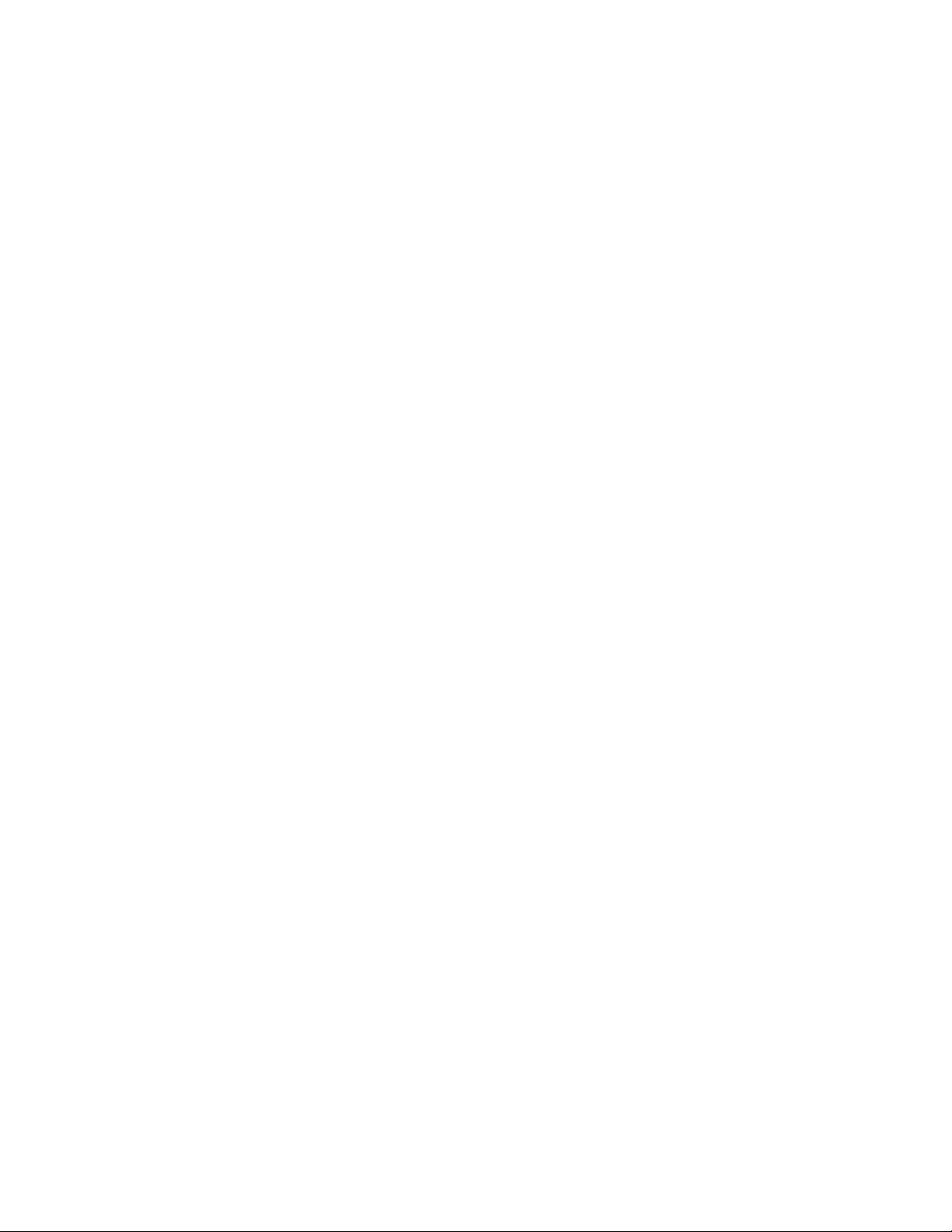
54
54 54
ThinkCentre用户指南
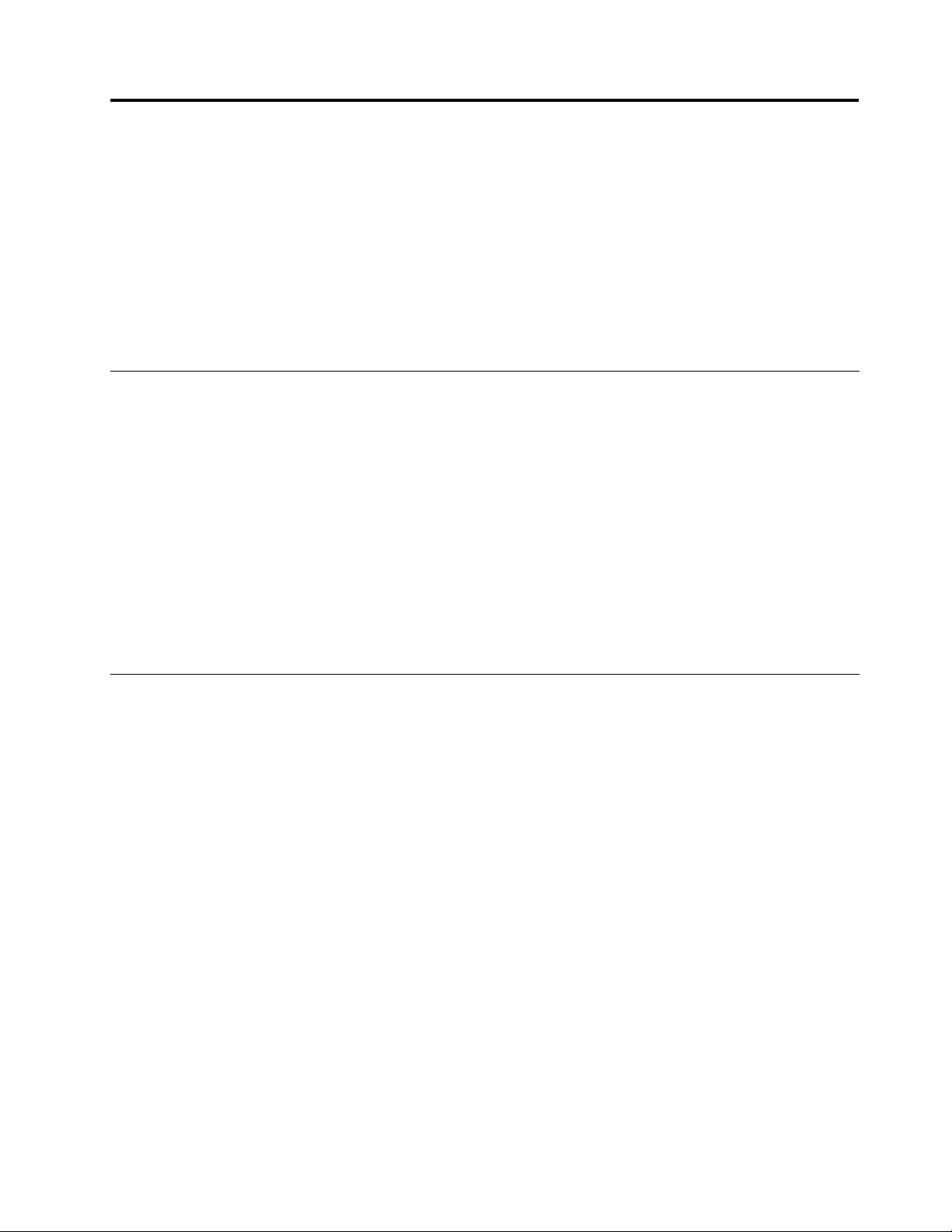
第5章更新系统程序
本章提供有关如何更新POST和BIOS以及如何从POST和BIOS更新失败恢复的信息。
本章包含以下主题:
•第55页“使用系统程序”
•第55页“从光盘更新BIOS”
•第56页“从操作系统更新BIOS”
•第56
使用系统程序
系统程序是内建于计算机中的底层软件。系统程序包括POST、BIOS、以及SetupUtility程序。POST是每
次开启计算机时执行的一组测试和过程。BIOS是将来自其他软件层的指令转换为计算机硬件能理解的电子
信号的软件层。您可以使用SetupUtility程序来查看或更改计算机的配置设置。请参阅第51页第4章“使
用SetupUtility程序”,以获取详细信息。
计算机的主板具有一个称为电可擦可编程只读存储器(EEPROM,也称为闪存)的模块。通过启动使用系
统程序更新光盘的计算机,或者从操作系统上运行特殊的更新程序,您可以轻松更新POST、BIOS和Setup
Utility程序。
Lenovo可能会对POST和BIOS进行更改和改进。更新发布时,它们作为可下载的文件在LenovoWeb
站点http://www.lenovo.com上提供。关于使用POST和BIOS更新的说明,可从更新文件随附的TXT
文件中获得。对于大多数型号,您可以下载更新程序来制作系统程序更新光盘或者下载可以从操作系
统上运行的更新程序。
页“从POST和BIOS更新失败中恢复”
从光盘更新BIOS
本节说明如何从光盘更新BIOS。
注 注注: ::您可以下载带系统程序更新的自启动可引导光盘映像(称为ISO映像)来创建系统程序更新光盘。访
问:
http://support.lenovo.com
要从光盘更新BIOS,请执行以下操作:
1.关闭计算机。
2.开启计算机时反复按下并松开F12键。当出现Startup Startup
Startup
3.从Startup Startup
Enter键。更新开始。
4.当系统提示您更改序列号时,建议您不要通过按N键进行更改。但是,如果您确实想要更改序列号,
按Y键,然后输入序列号再按Enter键。
5.当系统提示您更改机器类型和型号时,建议您不要通过按N键进行更改。但是,如果您确实想要更改
机器类型和型号,按Y键,然后输入机器类型和型号再按Enter键。
6.按照屏幕上的指示信息进行操作以完成更新。更新完成后,从光盘驱动器中取出光盘。
Device
Device Device
Menu
Menu Menu
中选择所需的光盘驱动器作为启动设备。然后,将光盘插入此光盘驱动器并按
Startup
Device
Device Device
Menu
Menu Menu
时,松开F12键。
©CopyrightLenovo2010,2011
55
55 55

从操作系统更新BIOS
注 注注: ::由于Lenovo会对其Web站点进行持续改进,因此对于Web页面内容的更改,恕不另行通知,其中包
括以下过程中引用的内容。
要从操作系统更新BIOS,请执行以下操作:
1.访问http://support.lenovo.com。
2.如下所示,找到适用于您的机器类型的可下载文件:
Enter
a.在Enter Enter
b.单击Downloads Downloads
Refine
c.在Refine Refine
d.单击BIOS更新链接。
3.单击TXT文件,该文件包含从操作系统更新BIOS的说明。
4.打印这些说明。这一步十分重要,因为开始下载后屏幕上不会显示这些说明。
5.遵循打印的说明来下载、解压缩和安装更新。
product
a aaproduct product
Downloads
results
results results
number
number number
and
and and
(精简结果)下拉列表框中选择BIOS BIOS
(输入产品编号)字段中,输入您的机器类型,然后单击Go Go
drivers
drivers drivers
(下载和驱动程序)。
BIOS
以轻松地找到所有与BIOS相关的链接。
Go
(搜索)。
从POST和BIOS更新失败中恢复
如果更新POST和BIOS时,计算机发生断电,那么计算机可能无法正常重新启动。如果发生这种情况,请
执行以下过程(通常称为“引导块恢复”)。
1.从驱动器中取出所有介质,然后关闭所有连接的设备和计算机。然后从电源插座中拔出所有电源线,并
拔下连接到计算机的所有电缆。
2.卸下计算机外盖。请参阅第11页“卸下计算机外盖”。
3.找到主板上的“清除CMOS/恢复”跳线。请参阅第8页“找到主板上的部件”。
4.卸下所有可能妨碍操作“清除CMOS/恢复”跳线的部件并拔下任何妨碍操作的电缆。
5.将跳线从标准位置(引脚1和2)改到维护位置(引脚2和3)。
6.重新安装所有卸下的部件,并重新连接所有断开的电缆。
7.重新安装计算机外盖,并重新连接计算机和显示器的电源线。请参阅第39页“完成部件更换”。
8.开启计算机,然后将POST和BIOS更新光盘插入光盘驱动器。恢复过程开始。恢复过程将花费2-3
分钟。在此期间,您将会听到一系列蜂鸣声。
9.恢复过程完成后,不会有任何视频,一系列蜂鸣声也会结束,系统会自动关闭。
10.重复步骤1到步骤4。
11.将跳线移回标准位置(引脚1和2)。
12.重新安装所有卸下的部件,并重新连接所有断开的电缆。
13.重新安装计算机外盖,并重新连接电源线和所有其他外接电缆。请参阅第39页“完成部件更换”。
14.开启计算机并从光盘驱动器中取出光盘。
56
56 56
ThinkCentre用户指南

第6章故障诊断和诊断程序
本章提供有关一些基本的故障诊断和诊断程序的信息。如果本章中并未描述您的计算机所遇到的问题,请参
阅第61页第7章“获取信息、帮助和服务”以获取其他故障诊断资源。
本章包含以下主题:
•第57
页“基本故障诊断”
•第57页“诊断程序”
•第59页“清洁光电鼠标”
基本故障诊断
下表提供的一些基本信息可帮助您诊断计算机问题。
注 注注: ::如果您在进行基本的故障诊断后也无法解决问题,请将计算机送去维修。请参阅计算机随附的《ThinkCentre
安全和保修指南》,获取安全与保修信息和服务与支持电话号码列表。您也可以从以下Lenovo支持Web站
点获取最新的服务和支持电话号码及PDF版本的《ThinkCentre安全和保修指南》:
http://support.lenovo.com
状
症 症症状 状
按下电源开关时,计算机不启
动。
显示器黑屏。
请确保:
•电源线已正确连接到计算机后部以及工作正常的电源插座中。
•计算机前部的电源指示灯已点亮。
•计算机电压与您所在国家或地区的电源插座的可用电压相匹配。
请确保:
•显示器信号电缆已正确连接到显示器和计算机上相应的显示器接口。如果您
的计算机安装了PCI显卡,请确保使用显卡上的显示器接口,而不是主板
上的集成接口。
•显示器电源线已正确连接到显示器以及工作正常的电源插座中。
•显示器已开启且亮度和对比度控件设置正确。
•计算机电压与您所在国家或地区的电源插座的可用电压相匹配。
作
操 操操作 作
USB键盘或鼠标不起作用。
操作系统不启动。
在操作系统启动之前计算机多次
发出蜂鸣。
请确保:
•计算机已开启。
•已正确将USB键盘或鼠标连接到计算机上的某个USB接口。
•对于USB键盘,没有键被卡住。
•USB鼠标保持清洁。请参阅第59页“清洁光电鼠标”。
请确保启动设备顺序中列出了操作系统所在的设备。通常,操作系统位于硬盘驱动
器上。要了解更多信息,请参阅第53页“选择启动设备”。
请确保没有键被卡住。
诊断程序
诊断程序用于测试计算机的硬件组件。诊断程序还能报告影响系统正常运行的由操作系统控制的设置。您的
计算机中预装了两个可帮助诊断计算机问题的程序:
©CopyrightLenovo2010,2011
57
57 57

•LenovoThinkVantageToolbox(运行Windows操作系统时使用)
•PC-DoctorforRescueandRecovery(无法启动Windows操作系统时使用)
注
:
注 注
: :
1.您也可以从http://support.lenovo.com下载PC-DoctorforDOS诊断程序。请参阅第58页“PC-Doctorfor
DOS”,以获取详细信息。
2.如果您无法在运行程序后自行隔离和修复问题,请保存并打印程序创建的日志文件。在与Lenovo技术
支持代表交涉时,需要这些日志文件。
LenovoThinkVantageToolbox
LenovoThinkVantageToolbox程序可帮助您维护计算机、提高计算安全性、诊断计算机问题、熟悉Lenovo提
供的创新技术,并获取有关您计算机的更多信息。您可以使用LenovoThinkVantageToolbox程序的“诊断”
功能来测试设备、诊断计算机问题、制作可引导的诊断介质、更新系统驱动程序以及查看系统信息。
➙
➙
➙所 所所有 有
➙
有
•要在Windows7操作系统上运行LenovoThinkVantageToolbox程序,请单击开 开开始 始
➙
系
健
ThinkVantage
ThinkVantage ThinkVantage
•要在WindowsVista操作系统或WindowsXP操作系统上运行LenovoThinkVantageToolbox程序,请单击
➙
始
➙
➙所 所
开 开开始 始
➙
有关如何运行LenovoThinkVantageToolbox程序的其他信息,请参阅LenovoThinkVantageToolbox帮助系
统。
Tools
➙
➙系 系
Tools Tools
所
有 有有程 程程序 序
➙
序
➙
➙ThinkVantage ThinkVantage
➙
统 统统健 健
➙
ThinkVantage
状
康 康康状 状
况 况况和 和和诊 诊诊断 断
➙
➙
➙Lenovo Lenovo
➙
断
。按照屏幕上的说明进行操作。
Lenovo
ThinkVantage
ThinkVantage ThinkVantage
Toolbox
Toolbox Toolbox
。按照屏幕上的说明进行操作。
始
➙
程
程 程
Lenovo
序
➙
➙Lenovo Lenovo
序 序
➙
PC-DoctorforRescueandRecovery
PC-DoctorforRescueandRecovery程序是Lenovo计算机的RescueandRecovery工作空间的一部分。如果无
法启动Windows操作系统,请使用PC-DoctorforRescueandRecovery程序。
要从RescueandRecovery工作空间运行PC-DoctorforRescueandRecovery程序,请执行以下操作:
1.关闭计算机。
2.开启计算机时反复按下并松开F11键。当听到蜂鸣声或看到徽标屏幕时,松开F11键。Rescueand
Recovery工作空间将在短暂的延迟后打开。
➙
断
启
高
级
3.从RescueandRecovery工作空间中,选择启 启
PC-DoctorforRescueandRecovery程序。
4.选择所需的诊断测试。然后,按照屏幕上的说明进行操作。
有关运行PC-DoctorforRescueandRecovery程序的其他信息,请参阅PC-DoctorforRescueandRecovery帮
助系统。
动 动动高 高
Rescue
级 级
Rescue Rescue
and
Recovery
and and
Recovery Recovery
➙
➙诊 诊诊断 断
➙
件
硬 硬硬件 件
。这样会打开
注 注注: ::如果发生故障使您无法访问RescueandRecovery工作空间,那么可以在使用急救盘将计算机从故障中恢
复并获取RescueandRecovery工作空间的访问权之后,运行PC-DoctorforRescueandRecovery程序。请参
阅第48
页“制作和使用挽救介质”。
PC-DoctorforDOS
您也可以从http://support.lenovo.com下载最新版本的PC-DoctorforDOS诊断程序。PC-DoctorforDOS诊
断程序独立于Windows操作系统运行。如果您无法启动Windows操作系统,请使用PC-DoctorforDOS诊断
程序。您可以从制作的诊断光盘中运行PC-DoctorforDOS诊断程序。
制作诊断光盘
本部分说明了如何制作诊断光盘。
要制作诊断光盘,请执行以下操作:
58
58 58
ThinkCentre用户指南

1.从以下站点下载诊断程序的自启动可引导光盘映像(称为ISO映像):
http://support.lenovo.com
2.使用任意光盘刻录软件通过ISO映像制作诊断光盘。
从诊断光盘中运行诊断程序
本节说明如何从您制作的诊断光盘中运行诊断程序。
要从您制作的诊断光盘中运行诊断程序,请执行以下操作:
1.确保已关闭计算机。
2.开启计算机时反复按下并松开F12键。当出现Startup Startup
3.将诊断光盘插入光盘驱动器。
4.选择含诊断光盘的光盘驱动器作为启动设备,并按Enter键。这会打开诊断程序。
5.按照屏幕上的说明运行所需的诊断测试。要获取其他帮助,请按F1键。
6.完成诊断测试后,请从光盘驱动器中取出诊断光盘。
Startup
Device
Device Device
Menu
Menu Menu
时,松开F12键。
清洁光电鼠标
本节说明如何清洁光电鼠标。
光电鼠标使用LED和一个光学传感器进行指针导航。如果使用光电鼠标时屏幕上的指针不能平稳滑动,则
可能需要清洁该鼠标。
要清洁光电鼠标,请执行以下操作:
1.关闭计算机。
2.从计算机上断开鼠标电缆。
3.将鼠标倒置,查看镜头。
a.如果镜头上有污迹,则使用普通棉签轻轻地清洁该区域。
b.如果镜头中有碎屑,则轻轻地将碎屑吹离该区域。
4.检查要使用鼠标的表面。如果鼠标下方有非常复杂的图画或图案,数字信号处理器(DSP)可能难以确
定鼠标位置的变化。
5.将鼠标电缆重新连接到计算机。
6.重新开启计算机。
第6章.故障诊断和诊断程序59 59
59

60
60 60
ThinkCentre用户指南

第7章获取信息、帮助和服务
本章提供有关Lenovo产品的帮助、服务和技术协助的信息。
本章包含以下主题:
•第61页“信息资源”
•第63页“帮助和服务”
信息资源
本部分描述如何获取与您的计算机需求相关的有用资源。
OnlineBooks文件夹
预装在您计算机上的OnlineBooks文件夹中包含《
信息,可以帮助您设置、使用和维护计算机。无需访问因特网便可查看该出版物。
➙
始
➙
要查看出版物,请单击开 开开始 始
出版物还可以在以下Lenovo支持Web站点上找到:
http://support.lenovo.com
:
注 注注: :
1.这些出版物采用PDF版本。要查看出版物,您需要在您的计算机上预装AdobeReader程序。如果您的
计算机中尚未安装AdobeReader程序,当您尝试查看PDF文件时会显示一条消息,并且系统将指导您
安装AdobeReader。
2.以下Lenovo支持Web站点上还提供出版物的其他语言版本:
http://support.lenovo.com
3.若要安装其他语言版本(不同于您计算机上预装的版本)的AdobeReader程序,请从以下AdobeWeb
站点下载您所需的语言版本:
http://www.adobe.com
➙所 所所有 有有程 程程序 序
➙
序
➙
➙
➙联 联联机 机机书 书书籍 籍
➙
ThinkCentre 用 户 指 南
➙
联
籍
➙
➙联 联
机 机机书 书书籍 籍籍,然后双击适用于您计算机的出版物。这些
➙
》,它提供了与您的计算机相关的
LenovoThinkVantageTools
注 注注: ::LenovoThinkVantageTools程序只能在Lenovo生产的、预装了Windows7操作系统的计算机上使用。
LenovoThinkVantageTools程序使您可以方便地使用各种技术,从而帮助您更轻松、更安全地工作,这些技
术包括:
•LenovoThinkVantageToolbox
•PasswordManager(适用于某些型号)
•PowerManager
•ProductRecovery
•RescueandRecovery
•SystemUpdate
要访问LenovoThinkVantageTools程序,请单击开 开开始 始
©CopyrightLenovo2010,2011
➙
所
始
➙
➙所 所
有 有有程 程
➙
➙
程
Lenovo
序
➙
➙Lenovo Lenovo
序 序
➙
ThinkVantage
ThinkVantage ThinkVantage
Tools
Tools Tools
。
61
61 61

ThinkVantageProductivityCenter
注 注注: ::ThinkVantageProductivityCenter程序只能在Lenovo生产的、预装了WindowsVista或WindowsXP操作
系统的计算机上使用。
ThinkVantageProductivityCenter所包含的信息源和工具旨在使计算简单和安全。它使您可以轻松访问各种技
术,例如:
•ClientSecuritySolution(某些机型提供)
•PowerManager
•ProductRecovery
•RescueandRecovery
•SystemUpdate
要访问ThinkVantageProductivityCenter程序,请单击开 开开始 始
始
➙
➙
➙所 所所有 有有程 程程序 序
➙
➙
ThinkVantage
序
➙
➙ThinkVantage ThinkVantage
➙
➙
Productivity
➙
➙Productivity Productivity
➙
Center
Center Center
LenovoWelcome
注 注注: ::LenovoWelcome程序只能在Lenovo生产的、预装了Windows7或WindowsVista操作系统的计算机上
使用。
LenovoWelcome程序会介绍Lenovo计算机中包含的一些创新功能,并会指导您完成一些重要的设置任务,
从而帮助您充分地利用您的计算机。
AccessHelp
AccessHelp信息系统提供有关使用入门、执行基本任务、根据个人喜好定制设置、保护数据、扩展和升级
以及故障诊断等各方面的信息。
➙
始
➙
•要打开Windows7上的AccessHelp信息系统,请单击开 开开始 始
•要在WindowsVista或WindowsXP操作系统上打开AccessHelp信息系统,请单击开 开开始 始
➙
ThinkVantage
ThinkVantage ThinkVantage
打开AccessHelp信息系统后,请使用左侧的面板从目 目目录 录录或索 索
特定的词或短语。
Access
➙
➙Access Access
➙
Help
Help Help
。
➙帮 帮帮助 助助和 和和支 支
➙
索
引 引引选项卡进行选择,或者使用搜 搜
➙
支
Lenovo
持
➙
➙Lenovo Lenovo
持 持
➙
Access
Access Access
➙
始
➙
➙所 所
➙
搜
Help
Help Help
。
所
程
有 有有程 程
索 索索选项卡查找
安全和保修
计算机随附的《ThinkCentre安全和保修指南》包含有关安全、保修、服务和支持电话号码及CRU信息,以
及其他声明和信息资源。您也可以从以下Lenovo支持Web站点获取最新的服务和支持电话号码及PDF版
本的《ThinkCentre安全和保修指南》:
http://support.lenovo.com
。
➙
序
➙
➙
序 序
➙
在使用本手册中的信息及其支持的产品之前,请务必先阅读和了解《
65页附录A“声明”。
ThinkCentre 安 全 和 保 修 指 南
》以及第
LenovoWeb站点(http://www.lenovo.com)
LenovoWeb站点提供最新的信息和服务,帮助您购买、升级和维护计算机。您还可以执行以下操作:
•购买台式计算机和笔记本电脑、显示器、投影仪、适合您计算机的升级产品和附件,以及特价优惠组件。
•购买其他服务,如硬件、操作系统、软件程序、网络安装与配置以及定制安装等各方面的支持。
•购买升级程序和扩展的硬件维修服务。
•下载适合您的计算机机型的最新设备驱动程序和软件更新。
•访问适合您产品的联机手册。
62
62 62
ThinkCentre用户指南

•查看Lenovo有限保证。
•查看适合您的计算机机型和其他受支持产品的故障诊断和支持信息。
•查找您所在国家或地区的服务和支持电话号码。
•查找您附近的服务供应商。
Lenovo支持Web站点
在Lenovo支持Web站点http://support.lenovo.com上可获得技术支持信息。
此门户刊载有关以下主题的最新信息:
Download
Download Download
和软件)
Diagnose
Diagnose Diagnose
Product
Product Product
修)
Product
Product Product
User
User User
Research
Research Research
Drivers
Drivers Drivers
Fix
& &&Fix Fix
Service
& &&Service Service
Parts
& &&Parts Parts
Guides
Guides Guides
& &&Manuals Manuals
Learn
& &&Learn Learn
Software
& &&Software Software
(诊断和修复)
Warranty
Warranty Warranty
Detail
Detail Detail
(产品和部件详细信息)
Manuals
(研究和学习)搜索适用于您的计算机的社区知识库,与其他用户共享和
(下载驱动程序
(产品和服务保
(用户指南和手册)阅读或下载与您的产品有关的文档。
下载驱动程序、刷新BIOS和更新软件。
使用自我诊断工具自行诊断问题,在社区版块中搜索,
或使用我们的虚拟代理来回答问题。
检查保修状态和升级保修。
查找替换部件的部件号,了解如何更换部件,并查看与您
的产品相关的其他部件信息。
发现信息。
帮助和服务
本节提供有关如何获取帮助和服务的信息。
使用文档和诊断程序
如果在使用计算机时遇到问题,请参阅第57页第6章“故障诊断和诊断程序”。要了解可帮助您对计算机
问题进行故障诊断的其他资源,请参阅第61页“信息资源”。
如果您怀疑软件有问题,请查看操作系统或软件程序随附的文档,包括自述文件和联机帮助。
大多数计算机随附一套诊断程序,用来帮助您识别硬件问题。有关如何使用计算机上的诊断程序的指示信
息,请参阅第57页“诊断程序”。
还可以从以下Lenovo支持Web站点获得最新的技术信息并下载设备驱动程序及更新:
http://support.lenovo.com
请求服务
在保修期内,您可以通过致电Lenovo客户支持中心获取帮助和信息。
在保修期内您可以享受以下服务:
确
•问 问问题 题题确 确
•硬 硬硬件 件
•工 工工程 程程变 变变更 更
定
定 定
-经过培训的服务人员会帮助您确定硬件问题并决定采取何种必要措施来解决该问题。
件
修
维 维维修 修
-如果问题是在保硬件所致,则训练有素的服务人员提供相应级别的服务。
更
理
管 管管理 理
-产品售出后可能需要变更。Lenovo或经销商将提供适用于您的硬件的选定工程变更(EC)。
第7章.获取信息、帮助和服务63 63
63

保修中不包括以下各项:
•并非为/由Lenovo制造的部件或未经Lenovo授权的部件的更换或使用
•软件问题来源的识别
•作为安装或升级一部分的BIOS配置
•设备驱动程序的更改、修正或升级
•网络操作系统(NOS)的安装与维护
•应用程序的安装与维护
请参阅计算机随附的安全和保修信息,获取保修条款的完整解释。您必须保留购货凭证以便享受保修服务。
要获取您所在国家或地区的Lenovo支持电话号码列表,请访问http://support.lenovo.com,然后单击Support Support
phone
list
phone phone
list list
(支持电话列表),或者参阅计算机随附的《ThinkCentre安全和保修指南》。
注 注注: ::服务和支持电话号码如有更改,恕不另行通知。如果未提供您所在国家或地区的电话号码,请致电Lenovo
经销商或Lenovo销售代表。
致电时,请尽可能在计算机旁边并提供以下信息:
•机器类型和型号
•硬件产品的序列号
•问题描述
•任何错误消息的确切措辞
•硬件和软件配置信息
Support
使用其他服务
如果您携带计算机旅行或将计算机带到出售您的台式机或笔记本电脑的国家或地区,那么您的计算机将符合
“国际保修服务”,该服务将自动授予您在保修期间获得保修服务的权利。该服务将由授权进行保修服务的
服务供应商来执行。
服务方法和规程根据国家或地区而有所不同,某些服务可能并非在所有国家或地区都提供。“国际保修服
务”通过服务国家或地区提供的服务方法(如维修站服务、送修服务或现场服务)提供。某些国家或地区的
服务中心可能无法维修特定机型的所有型号。在某些国家或地区,可能会在服务时收取费用,且服务时将适
用某些限制。
要确定您的计算机是否有资格享受“国际保修服务”并查看提供此项服务的国家或地区的列表,请访
问http://support.lenovo.com,单击Product Product
说明进行操作。
Product
Service
& &&Service Service
Warranty
Warranty Warranty
(产品和服务保修),然后按照屏幕上的
要获得有关预装MicrosoftWindows产品ServicePack的安装或相关问题的技术协助,请访问Microsoft产品
支持服务Web站点http://support.microsoft.com/directory,或与客户支持中心联系。可能会收取一些费用。
购买附加服务
在保修期内与保修期后,您都可购买其他服务,如硬件、操作系统和应用程序的支持;网络设置与配置;已
升级或已扩展的硬件维修服务以及定制安装。是否提供服务和服务名称根据国家或地区可能会有所变化。有
关这些服务的更多信息,请访问LenovoWeb站点:
http://www.lenovo.com
64
64 64
ThinkCentre用户指南

附录A声明
Lenovo可能不在所有国家或地区提供本文档中讨论的产品、服务或功能特性。有关您所在地区当前提供的产
品和服务的信息,请咨询您当地的Lenovo代表。对Lenovo产品、程序或服务的任何引用无意明示或默示只
能使用该Lenovo产品、程序或服务。只要不侵犯Lenovo的任何知识产权,即可改用同等功能的任意产品、
程序或服务。但是,由用户自行负责评估和验证任何其他产品、程序或服务。
Lenovo对于本文所述内容可能已拥有专利或正在申请专利。提供本文档并未授予用户使用这些专利的任何许
可。您可以用书面方式将许可查询寄往:
L enovo (Unit ed S tat es), Inc.
1009 Think Place - Building One
Morrisville, NC 27560
U .S.A.
A tt ention: L enovo Dir ect or of Licensing
LENOVO“按现状”提供本出版物,不附有任何种类的(无论是明示的还是默示的)保证,包括但不限于默
示的有关非侵权、适销和适用于某种特定用途的保证。某些管辖区域在某些交易中不允许免除明示或默示的
保证,因此本条款可能不适用于您。
本信息中可能包含技术方面不够准确的地方或印刷错误。此处的信息将定期更改;这些更改将编入本出版物
的新版本中。Lenovo可以随时对本出版物中描述的产品和/或程序进行改进和/或更改,而不另行通知。
本文档中描述的产品并非旨在用于移植或其他生命支持的应用,在这些应用中的故障可能导致人身伤害或死
亡。本文档中包含的信息并不影响或更改Lenovo产品规格或保修。本文档中的任何内容都不能作为Lenovo
或第三方的知识产权下的明示或默示的许可或保证。本文档中包含的所有信息都是在特定的环境中获得并且
作为插图显示。在其他操作环境中获得的结果可能会有所不同。
Lenovo可以按它认为适当的任何方式使用或分发您所提供的任何信息而无须对您承担任何责任。
本出版物中提供的对非LenovoWeb站点的任何引用都是为了方便起见,任何情况下都不作为对这些Web站
点的公开支持。这些Web站点上的资料不属于本Lenovo产品的资料,并且使用这些Web站点时风险自担。
此处包含的任何性能数据都是在受控环境中测得的。因此,在其他操作环境中获得的数据可能会有明显的不
同。有些测量可能是在开发级的系统上进行的,因此不保证与一般可用系统上进行的测量结果相同。此外,
有些测量是通过推算而估计的。实际结果可能会有差异。本文档的用户应当验证其特定环境的适用数据。
电视输出声明
以下声明适用于具有出厂安装的电视输出功能部件的机型。
本产品包含版权保护技术,此技术受特定美国专利的方法申明以及MacrovisionCorporation和其他权利所有
者所拥有的其他知识产权的保护。使用本版权保护技术必须得到MacrovisionCorporation的授权,而且除非
得到MacrovisionCorporation另外的授权,否则本技术仅限用于家庭和其他有限观看的场合使用。严禁对本
产品进行反向设计或反汇编。
欧洲一致性CE标志
©CopyrightLenovo2010,2011
65
65 65

商标
下列术语是Lenovo在美国和/或其他国家或地区的商标:
Lenovo
Lenovo徽标
RescueandRecovery
ThinkCentre
ThinkVantage
Microsoft、Windows和WindowsVista是Microsoft公司集团的商标。
Celeron、Intel、IntelCore和Pentium是IntelCorporation在美国和/或其他国家或地区的商标。
Linux是LinusTorvalds在美国和/或其他国家或地区的商标。
其他公司、产品或服务名称可能是其他公司的商标或者服务标记。
其他法规信息
有关其他法规信息,请参阅计算机随附的《ThinkCentre法规声明》。根据计算机的配置和购买计算机的国家
或地区,可能会收到其他印刷版法规声明。Lenovo支持Web站点上以电子格式提供所有法规声明。要访问
User
文档的电子副本,请访问http://support.lenovo.com,然后单击User User
Guides
Guides Guides
Manuals
& &&Manuals Manuals
(用户指南和手册)。
巴西的回收信息
DeclaraçõesdeReciclagemnoBrasil
Descar
Descar Descar
Equipamentoselétricoseeletrônicosnãodevemserdescartadosemlixocomum,masenviadosàpontosde
coleta,autorizadospelofabricantedoprodutoparaquesejamencaminhadoseprocessadosporempresas
especializadasnomanuseioderesíduosindustriais,devidamentecerticadaspelosorgãosambientais,de
acordocomalegislaçãolocal.
ALenovopossuiumcanalespecícoparaauxiliá-lonodescartedessesprodutos.Casovocêpossua
umprodutoLenovoemsituaçãodedescarte,ligueparaonossoSACouencaminheume-mailpara:
reciclar@lenovo.com,informandoomodelo,númerodesérieecidade,amdeenviarmosasinstruções
paraocorretodescartedoseuprodutoLenovo.
de
um
t tte eede de
odut
um um
P PPr rrodut odut
enovo
o ooL LLenovo enovo
F FFor orora aade de
de
Uso
Uso Uso
台湾的电池回收信息
66
66 66
ThinkCentre用户指南
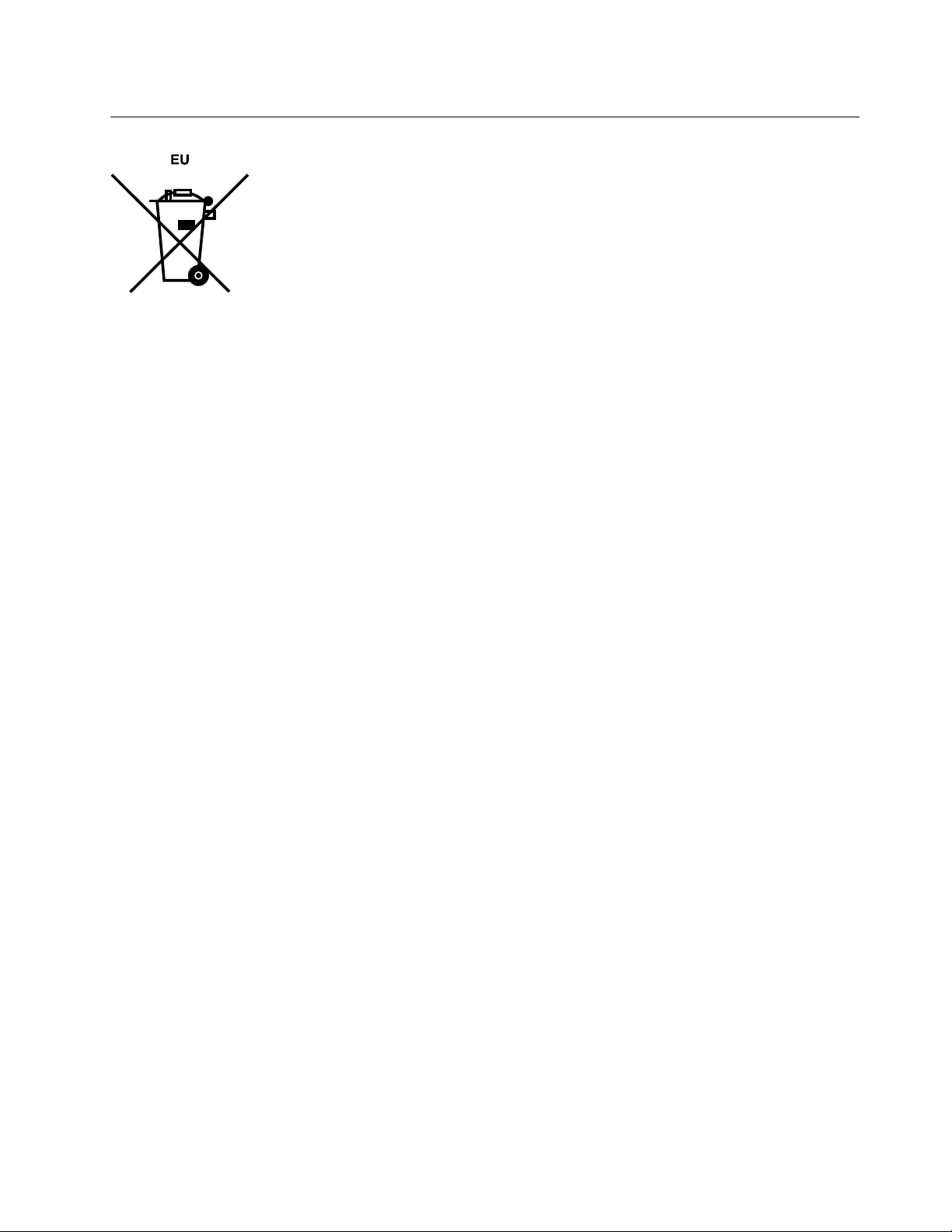
欧盟的电池回收信息
意
:
注 注注意 意
: :
此标记仅适用于欧盟(EU)国家/地区。
按照有关电池和废旧电池的欧洲指令2006/66/EC,将电池或电池包装贴上标签。该指令确定了适用于整
个欧盟的退还和回收废旧电池的框架。各种电池上均贴有此标签,表明根据该指令,电池在使用寿命过
后不得丢弃,而是要回收。
根据欧洲指令2006/66/EC,电池要贴上标签,以表明在使用寿命过后应单独收集并回收电池。电池上的标
签可能还包括电池中所含金属的化学符号(Pb表示铅,Hg表示汞,Cd表示镉)。电池的用户不得将电池
作为未经分类的城市垃圾进行处置,而必须使用向客户提供的有关退还、回收和处理电池的收集框架。为了
将电池因可能存在危险物质而对环境和人类健康可能造成的任何影响降到最低,客户的参与很重要。有关正
确的收集和处理方式,请访问:
http://www.lenovo.com/lenovo/environment
附录A.声明67 67
67

68
68 68
ThinkCentre用户指南

索引
Englishterms
AccessHelp62
BIOS,更新55–56
CMOS,清除42
CRU
完成安装39
完成更换39
Ethernet1
LenovoThinkVantageToolbox58
LenovoThinkVantageTools61
LenovoWeb站点62
LenovoWelcome4
Lenovo客户支持中心63
OnlineBooks文件夹61
PC-DoctorforDOS58
PC-DoctorforRescueandRecovery58
PCI卡15
安装,更换15
插槽15
Recovery
引导块恢复56
操作,备份和46
问题,解决49
RescueandRecovery45
工作空间,RescueandRecovery47
RescueandRecovery工作空间47
SetAdministratorPassword52
SetPower-OnPassword52
SetupUtility程序51
SetupUtility程序,退出53
SetupUtility程序,启动51
ThinkVantageProductivityCenter62
USB接口7
VGA显示器接口7
Web站点,Lenovo62
丨
串口7
临时启动设备53
SetupUtility程序51
其他设备64
密码51
挽救介质,制作和48
文档63
诊断程序63
保护,密码42
信息
保修62
安全62
获取61
资源61
重要安全iii
儿
光电鼠标
清洁59
光盘驱动器
更换30
冂
内存条1,17
安装,更换17
内置
驱动器9
内置驱动器1
刀
创建
和使用挽救介质48
制作和使用
恢复介质45
前挡板
卸下,重新安装12
前部
接口,控件,指示灯5
丶
主板
位置8
找到部件8
接口9
主板组件和驱动器
操作13
人
介质,制作和使用恢复介质45
以太网接口7
使用
©CopyrightLenovo2010,2011
力
功能部件1
卩
卸下
计算机外盖11
卸下,重新安装
前挡板12
又
反病毒软件5
69
69 69
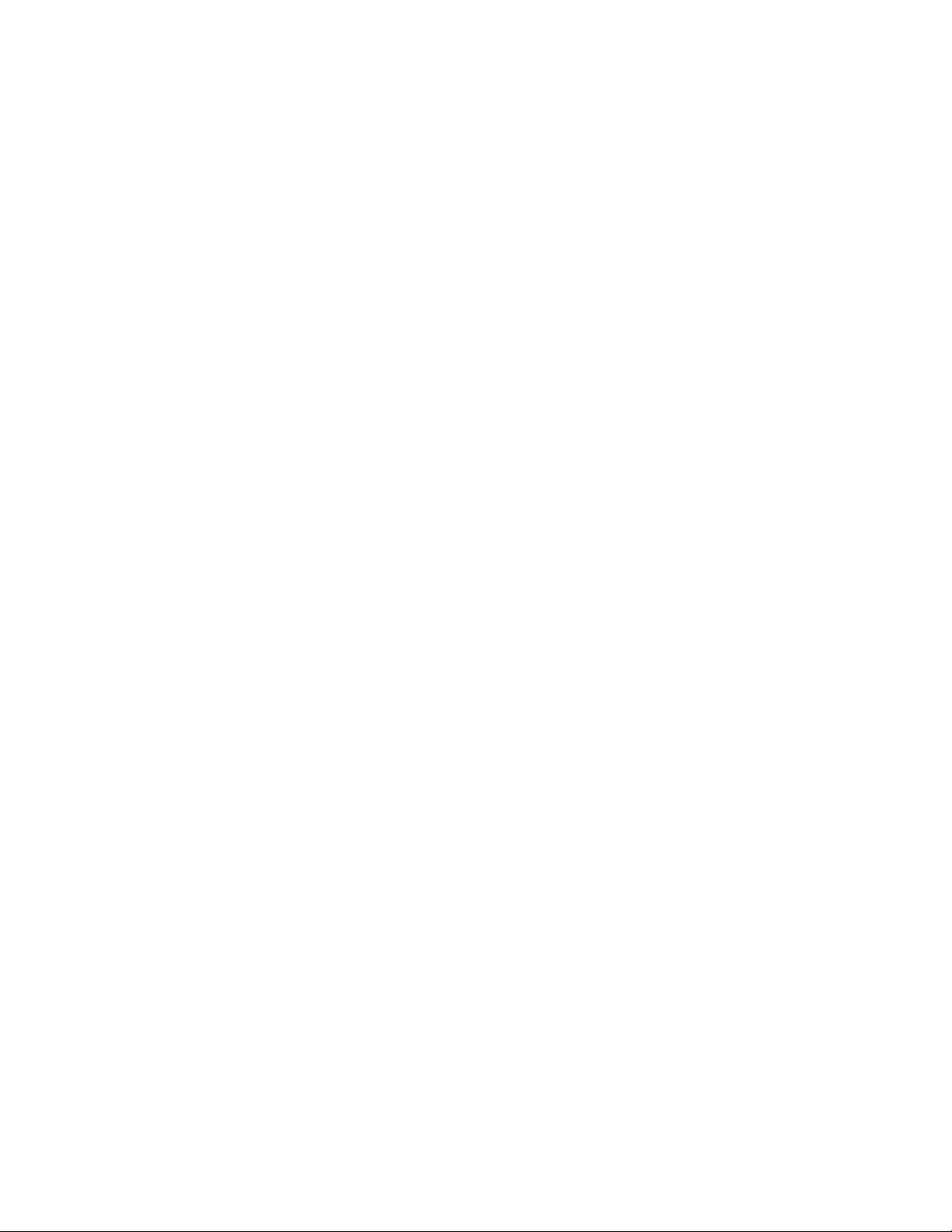
口
后部接口6
启动SetupUtility程序51
启动设备53
临时,选择53
顺序,更改53
商标66
廾
开机密码52
开机自检(POST)55
弓
引导块恢复56
土
基本故障诊断57
士
声明65
声明,电视输出65
夂
备份和恢复操作46
夕
外部选件,安装11
大
失败,从POST和BIOS更新中恢复56
宀
安全iii
功能部件2,40
启用或禁用52
挂锁42
钢缆锁40
安全信息62
安装
设备驱动程序49
安装,更换
PCI卡15
内存条17
安装选件
安全功能部件40
密码
丢失或遗忘的42
擦除42
注意事项51
设置,更改,删除52
密码保护42
工
工作空间,备份和恢复47
巾
帮助
AccessHelp62
和服务63
获取61
彳
微处理器1
更换23
心
恢复
从POST和BIOS更新失败中恢复56
软件45
恢复介质,制作和使用45
手
扩展2
找到组件8
挂锁42
挽救介质,制作和使用48
接口
后部6
接口,控件,指示灯
前部5
接口描述7
操作
主板组件和驱动器13
操作,备份和恢复46
攴
故障诊断,基本57
故障诊断,诊断程序57
散热器和风扇组合件
更换20
文
文档,使用63
曰
更换
光盘驱动器30
微处理器23
散热器和风扇组合件20
正面风扇组合件36
电池19
电源组合件26
硬盘驱动器33
键盘38
鼠标38
更改
启动设备顺序53
更新
70
70 70
ThinkCentre用户指南

(更新)BIOS55
系统程序55
更新BIOS55–56
纟
组件,内部8
月
服务
Lenovo客户支持中心63
其他64
和帮助63
获取61
购买其他64
木
查看或更改设置51
止
正面风扇组合件
更换36
水
注意事项,密码51
清洁光电鼠标59
牛
物理规格3
玉
环境,运行时4
田
电池,更换19
电源
功能部件2
电源组合件
更换26
电视输出声明65
石
硬盘驱动器,更换33
禾
程序,更新系统55
艹
获取
信息61
帮助61
服务61
见
视频子系统1
角
解决恢复问题49
讠
计算机外盖
卸下11
计算机外盖,重新安装39
设备,操作静电敏感11
设备驱动程序40
安装49
重新安装49
设置
更改51
查看51
诊断程序,使用63
诊断程序,故障诊断57
贝
购买其他服务64
资源,信息61
车
软件
恢复45
软件概述4
输入/输出(I/O)功能部件2
辶
退出,SetupUtility程序53
选择
临时启动设备53
启动设备53
竹
管理员密码52
糸
系统
程序55
管理1
©CopyrightLenovo2010,2011
邑
部件更换,完成39
里
重新安装
设备驱动程序49
重要安全信息iii
71
71 71
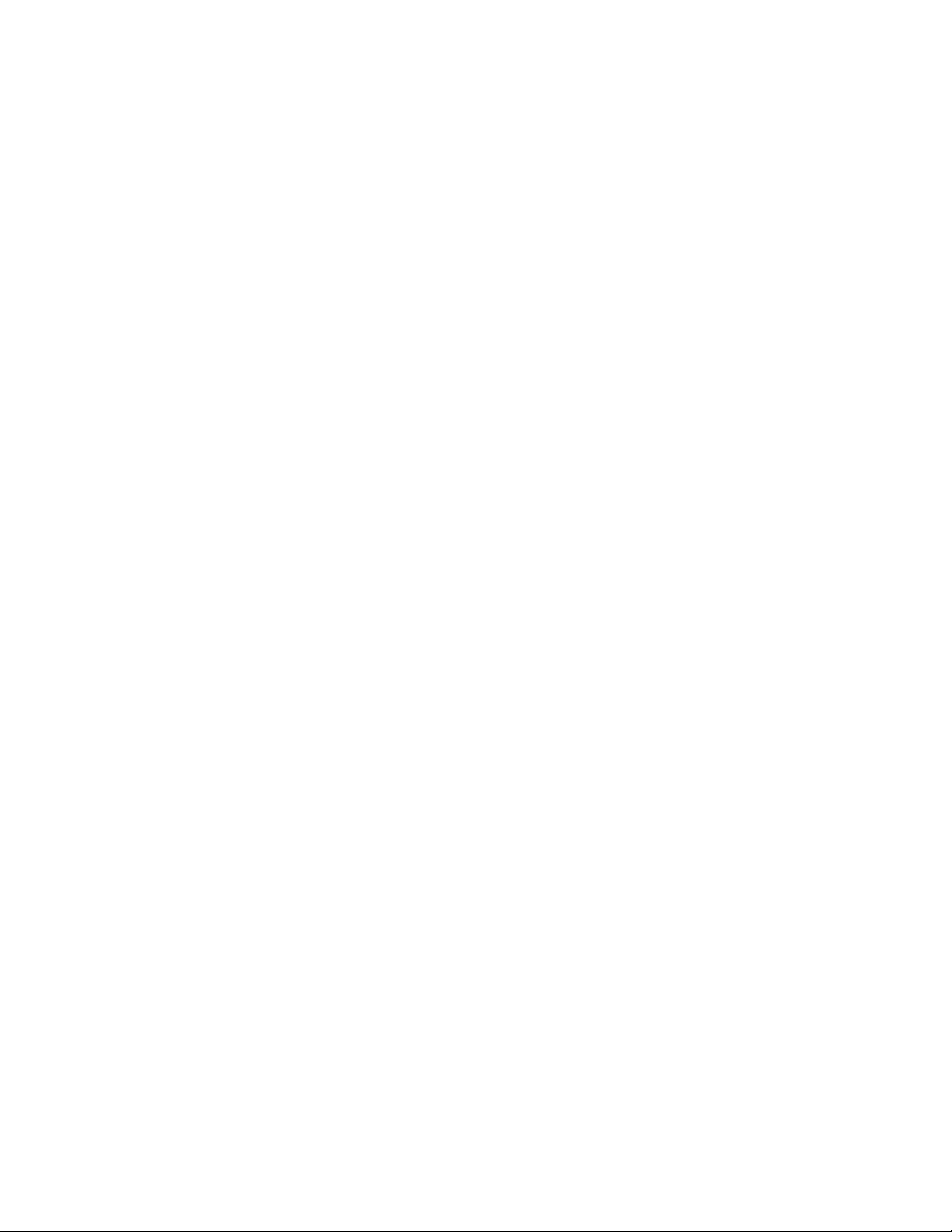
钅
钢缆锁,安全40
键盘,更换38
青
静电敏感设备,操作11
音
音频子系统1
音频输入接口7
音频输出接口7
马
驱动器
内置9
驱动程序,设备40
麦
麦克风接口7
鼠
鼠标,更换38
72
72 72
ThinkCentre用户指南


部件号:71Y8557
(1P)P/N:71Y8557
*71Y8557*
